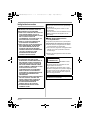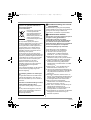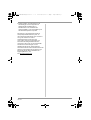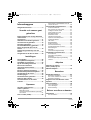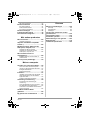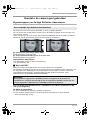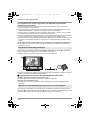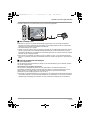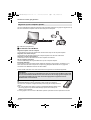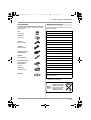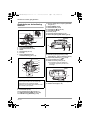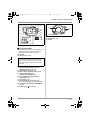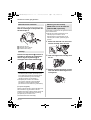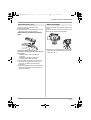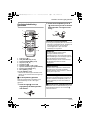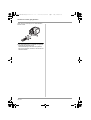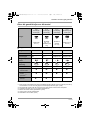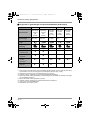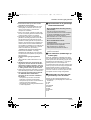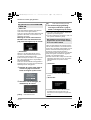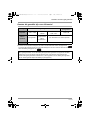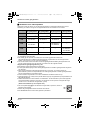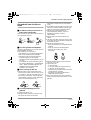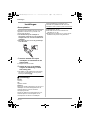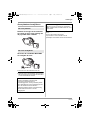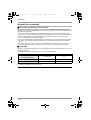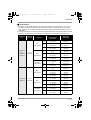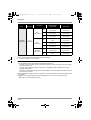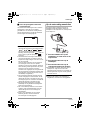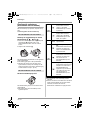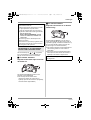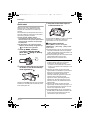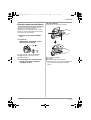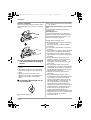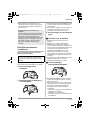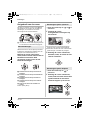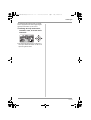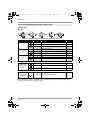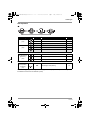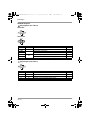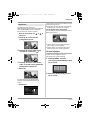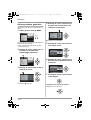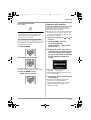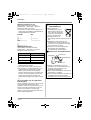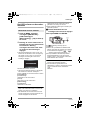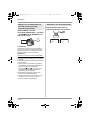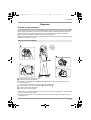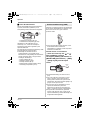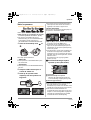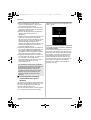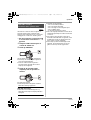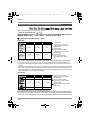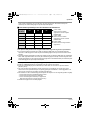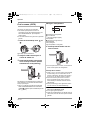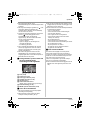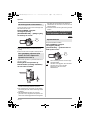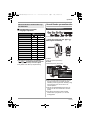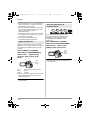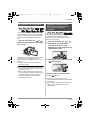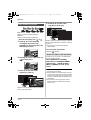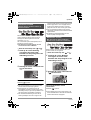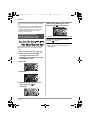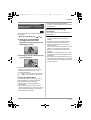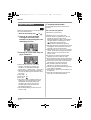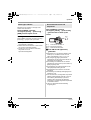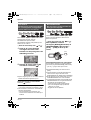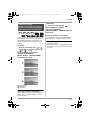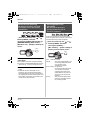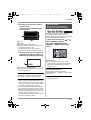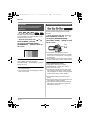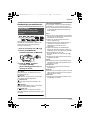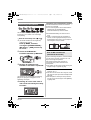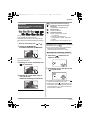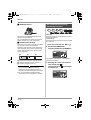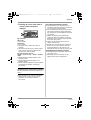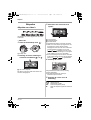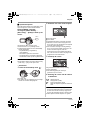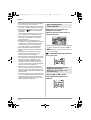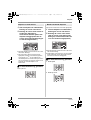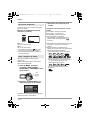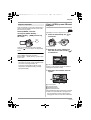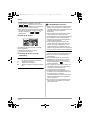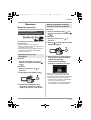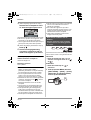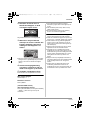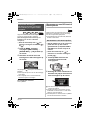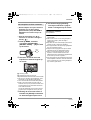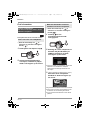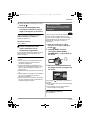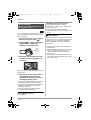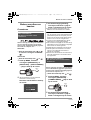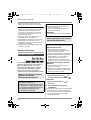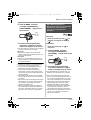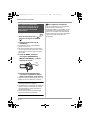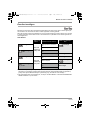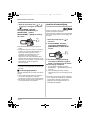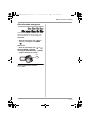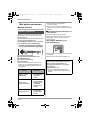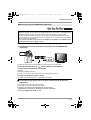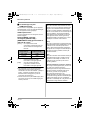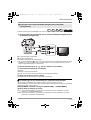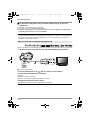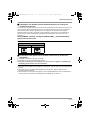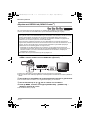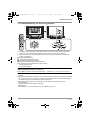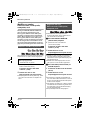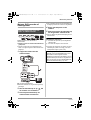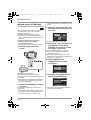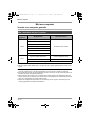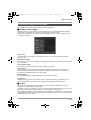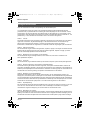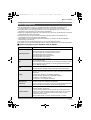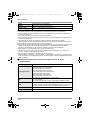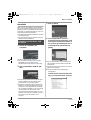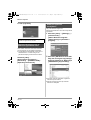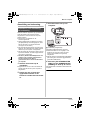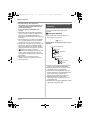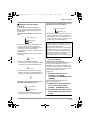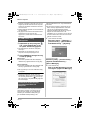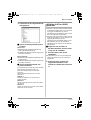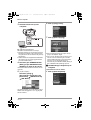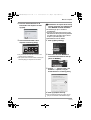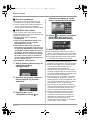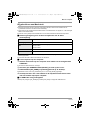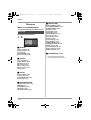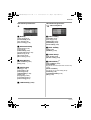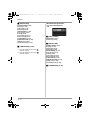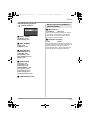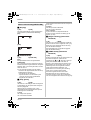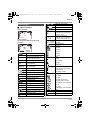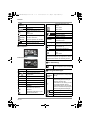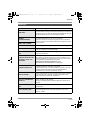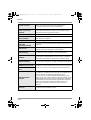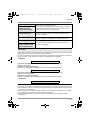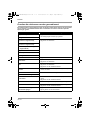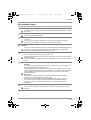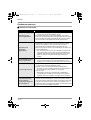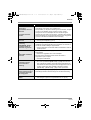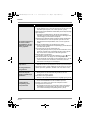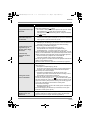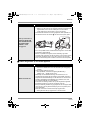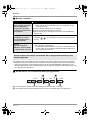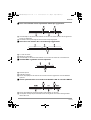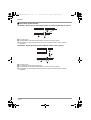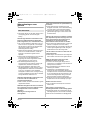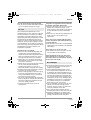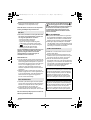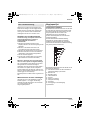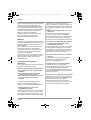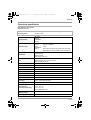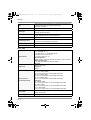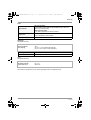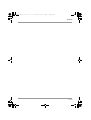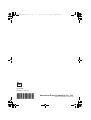Panasonic HDC-SX5 de handleiding
- Categorie
- Camcorders
- Type
- de handleiding
Deze handleiding is ook geschikt voor

EG
Gebruiksaanwijzing
High Definition videocamera
Model No. HDC-SX5
Gelieve deze gebruiksaanwijzing volledig door te lezen alvorens dit apparaat in gebruik te nemen.
VQT1G56
HDC-SX5EG-VQT1G56_dut.book 1 ページ 2007年7月25日 水曜日 午後12時28分

2
VQT1G56
Veiligheidsinstructies
ª EMC ElektroMagnetische
Compatibiliteit
Dit symbool (CE) bevindt zich op de kenplaat.
Gebruik alleen de aanbevolen accessoires.
≥ Gebruik alleen de meegeleverde AV-kabels,
componentkabels en USB-kabels.
≥ Als u een losse, algemeen verkrijgbare kabel
gebruikt, let er dan op dat deze maximaal
3 meter lang is.
≥ Bewaar de geheugenkaart buiten het bereik
van kinderen.
WAARSCHUWING:
OM BRAND, ELEKTRISCHE SCHOK OF
BESCHADIGING TE VOORKOMEN
≥ DIENT U DIT APPARAAT NIET BLOOT TE
STELLEN AAN REGEN, VOCHT OF
OPSPATTEND WATER EN DIENT U GEEN
MET VLOEISTOF GEVULDE
VOORWERPEN, ZOALS EEN VAAS, OP
DE APPARATUUR TE PLAATSEN.
≥ DIENT U ALLEEN DE AANBEVOLEN
ACCESSOIRES TE GEBRUIKEN.
≥ MAG U DE KAP (OF DE ACHTERZIJDE)
NIET VERWIJDEREN; ER BEVINDEN
ZICH GEEN ONDERDELEN IN HET
APPARAAT DIE MOETEN WORDEN
ONDERHOUDEN DOOR DE GEBRUIKER.
LAAT HET APPARAAT ALLEEN
REPAREREN DOOR ERKEND
ONDERHOUDSPERSONEEL.
OPGELET!
≥ PLAATS DEZE UNIT NIET IN EEN
BOEKENKAST, INGEBOUWDE KAST OF
EEN ANDERE AFGESLOTEN RUIMTE.
ZORG ERVOOR DAT HET TOESTEL IN
EEN GOED GEVENTILEERDE RUIMTE
WORDT GEBRUIKT. OM BRAND OF EEN
ELEKTRISCHE SCHOK DOOR
OVERVERHITTING TE VOORKOMEN
DIENT U ERVOOR TE ZORGEN DAT
GORDIJNEN EN ANDERE MATERIALEN
DE VENTILATIEOPENINGEN NIET
VERSPERREN.
≥ BLOKKEER DE VENTILATIEOPENINGEN
VAN HET TOESTEL NIET MET EEN
KRANT, TAFELKLEED, GORDIJN EN
VERGELIJKBARE VOORWERPEN.
≥ PLAATS GEEN KAARSEN EN
DERGELIJKE OP HET TOESTEL.
≥ DOE BATTERIJEN BIJ HET KLEIN
CHEMISCH AFVAL.
Zorg ervoor dat de wandcontactdoos zich
direct bij de camera bevindt en gemakkelijk
bereikbaar is.
U kunt eventueel gebruik maken van een
verlengsnoer.
Trek het netsnoer uit de contactdoos om het
toestel compleet los te koppelen van de
netvoeding.
IEC60825-1:2001
OPGELET
Dit product bevat een laserdiode van een
hogere klasse dan klasse 1.
Voor veiligheid te garanderen dient u geen
deksels te verwijderen of te proberen toegang
te krijgen tot de interne onderdelen van het
product. Laat het apparaat alleen repareren
door bevoegd personeel.
De productidentificatie vindt u op de
onderkant van het toestel.
KLASSE 1
LASERPRODUCT
HDC-SX5EG-VQT1G56_dut.book 2 ページ 2007年7月25日 水曜日 午後12時28分

3
VQT1G56
ª Schadeloosstelling voor inhoud
van opnames
De fabrikant kan in geen geval aansprakelijk
worden gesteld voor het verlies van opnames ten
gevolge van een storing of defect in de
videocamera, accessoires of opnamemedia.
ª Auteursrechten naleven
Het kopiëren van eerder opgenomen tapes of
schijfjes of ander gepubliceerd of
uitgezonden materiaal voor andere
doeleinden dan uw eigen privégebruik kan
een inbreuk vormen op het auteursrecht.
Zelfs indien alleen bedoeld voor privégebruik
kunnen aan het kopiëren van bepaald
materiaal beperkingen zijn verbonden.
≥ Het SDHC logo is een handelsmerk.
≥ Het miniSD logo is een handelsmerk.
≥ “AVCHD” en het “AVCHD” logo zijn
handelsmerken van Matsushita Electric
Industrial Co., Ltd. en Sony Corporation.
≥Gefabriceerd onder licentie van Dolby
Laboratories. Dolby en het symbool double-D
zijn handelsmerken van Dolby Laboratories.
≥ “HDMI”, het HDMI logo en High-Definition
Multimedia Interface zijn gedeponeerde
handelsmerken of handelsmerken van HDMI
Licensing LLC.
≥ HDAVI Control
™
is een handelsmerk van
Matsushita Electric Industrial Co., Ltd.
≥ LEICA is een gedeponeerd handelsmerk van
Leica Microsystems IR GmbH en DICOMAR is
een gedeponeerd handelsmerk van Leica
Camera AG.
≥ Microsoft
®
, Windows
®
, Windows Vista
™
en
DirectX
®
zijn gedeponeerde handelsmerken of
handelsmerken van Microsoft Corporation in
de Verenigde Staten en/of andere landen.
≥ IBM en PC/AT zijn geregistreerde
handelsmerken van International Business
Machines Corporation uit de VS.
≥ Intel
®
, Core
™
, Pentium
®
en Celeron
®
zijn de
gedeponeerde handelsmerken of
handelsmerken van Intel Corporation in de
Verenigde Staten en andere landen.
≥ Schermkopie(ën) van producten van Microsoft
weergegeven met de toestemming van
Microsoft Corporation.
Informatie over afvalbehandeling voor
eigenaren van gebruikte elektrische en
elektronische apparaten
(privé-huishoudens)
Dit symbool op het product
en/of de bijbehorende
documentatie betekent dat
gebruikte elektrische en
elektronische producten niet
samen met het gewone
huishoudafval mogen worden
weggegooid.
Om de producten op de juiste wijze te
verwerken, hergebruiken en recyclen, levert u
ze in bij aangewezen inzamelingspunten,
waar ze gratis zullen worden ingenomen. In
sommige landen is het in plaats daarvan
mogelijk de producten in te leveren bij de
plaatselijke verkoper bij aanschaf van een
gelijkwaardig nieuw product.
Door dit product op de juiste wijze weg te
doen, worden waardevolle natuurlijke bronnen
gespaard en potentiële negatieve effecten op
de gezondheid van mensen en op het milieu
die zich zouden kunnen voordoen bij een
onjuiste behandeling van het afval
voorkomen. Neem contact op met de
plaatselijke overheid voor meer informatie
over het dichtstbijzijnde aangewezen
inzamelingspunt.
Bij een onjuiste behandeling van dit afval kan
een boete worden opgelegd volgens de
nationale wetgeving.
Voor zakelijke gebruikers in de Europese
Unie
Als u gebruikte elektrische en elektronische
apparaten wilt weggooien, neem dan voor
meer informatie contact op met uw dealer of
leverancier.
Informatie over afvalbehandeling in andere
landen buiten de Europese Unie
Dit symbool is alleen geldig in de Europese
Unie.
Als u dit product wilt weggooien, neem dan
contact op met de plaatselijke overheid of
dealer en vraag wat de juiste
verwijderingsmethode is.
HDC-SX5EG-VQT1G56_dut.book 3 ページ 2007年7月25日 水曜日 午後12時28分

4
VQT1G56
≥ Andere systeem- of productnamen in de
handleiding zijn over het algemeen de
gedeponeerde handelsmerken of
handelsmerken van de fabrikant die
verantwoordelijk is voor de ontwikkeling van
het betreffende systeem of product.
Dit product is in licentie gegeven onder de
AVC-patentportfoliolicentie voor privé- en
niet-commercieel gebruik door een consument
voor (i) het coderen van video in
overeenstemming met de AVC-norm
(“AVC-video”) en/of (ii) het decoderen van
AVC-video die werd gecodeerd door een
consument in een privé- en niet-commerciële
activiteit en/of werd verkregen via een
videoleverancier die een licentie heeft om
AVC-video te leveren. Geen enkele licentie wordt
gegeven of wordt geacht te zijn gegeven voor
enig ander gebruik. Meer informatie kunt u
krijgen bij MPEG LA, LLC.
Zie http://www.mpegla.com
.
HDC-SX5EG-VQT1G56_dut.book 4 ページ 2007年7月25日 水曜日 午後12時28分

5
VQT1G56
Veiligheidsinstructies ...........................2
Voordat u de camera gaat
gebruiken
Eigenschappen van de High Definition
videocamera ..........................................7
Accessoires ......................................... 11
Onderdelen en de bediening daarvan .......12
Het LCD-scherm gebruiken ................16
De zoeker gebruiken ...........................16
De afstandsbediening gebruiken .......17
Discs die geschikt zijn voor dit
toestel ...................................................19
Kaarten die geschikt zijn voor dit
toestel ...................................................23
Het gebruik van de disc en kaart .......25
Instellingen
Accu opladen .......................................26
Accu plaatsen/verwijderen .................27
Oplaadtijd en opnametijd ...................28
Op de netvoeding aansluiten .............31
Een functie selecteren
(het toestel aan/uit zetten) ..................32
Quick start ...........................................34
Een disc plaatsen/verwijderen ...........35
Een SD-kaart plaatsen/verwijderen ...37
Het gebruik van de cursor ..................38
De taal wijzigen ...................................43
Het menuscherm gebruiken ...............44
Datum en tijd instellen ........................45
Het LCD-scherm en de zoeker
instellen ................................................47
Opnemen
Voordat u gaat opnemen ....................49
Video’s opnemen .................................51
PRE-REC functie .....................................53
Opnamefuncties/beschikbare opnametijd
voor video's .............................................54
Foto’s nemen (JPEG) ..........................56
Aantal pixels en beeldkwaliteit voor het
nemen van foto’s ..................................... 58
Verschillende opnamefuncties .......... 59
Inzoomen/uitzoomen ............................... 59
Een opname van uzelf maken ................ 61
Intelligent contrast control ....................... 61
Fade in/fade out-functie .......................... 62
Nachtkleurenstand .................................. 63
Huidskleur modus ................................... 63
Tegenlichtcompensatie ........................... 64
Opname met zelfontspanner ................... 65
Ingebouwd flitslicht .................................. 66
Tele-macro .............................................. 68
Beeldstabilisatie ...................................... 68
Guide line-functie .................................... 69
Windruisonderdrukking ........................... 70
Gevoeligheidsniveau microfoon .............. 70
Zebraweergave ....................................... 71
Kleurbalk ................................................. 72
Automatische lange sluitertijd ................. 72
Handmatige opnamefuncties .............73
Scène modus .......................................... 73
Handmatig scherpstellen ........................ 74
Witbalans ................................................ 75
De sluitertijd/lensopening handmatig
instellen ................................................... 76
Afspelen
Afspelen van video’s ..........................78
Foto’s (JPEG) op een
SD-kaart bekijken ................................83
Bewerken
Bestanden bewerken ..........................85
Bestanden verwijderen ........................... 85
Een scene verdelen om te wissen .......... 86
Bestanden beveiligen .............................. 88
Gegevens van een SD-kaart of disc
kopiëren ...............................................88
Foto’s bewerken ..................................90
Foto’s verwijderen ................................... 90
Foto’s beveiligen ..................................... 91
DPOF-instelling ....................................... 92
Beheer van discs en kaarten
Formatteren .........................................93
Disc formatteren ...................................... 93
Inhoudsopgave
HDC-SX5EG-VQT1G56_dutTOC.fm 5 ページ 2007年7月25日 水曜日 午後7時30分

6
VQT1G56
SD-kaart formatteren ...............................93
Een disc finaliseren ............................94
Een disc finaliseren .................................94
DVD-RW definaliseren ............................95
Een topmenu aanmaken .........................96
Een disc beveiligen .............................97
Instellen discbeveiliging .....................98
Discinformatie weergeven ..................99
Met andere producten
Met een televisie ................................100
Afspelen op televisie .............................100
Afspelen met VIERA Link (HDAVI
Control
™
) ...........................................106
Met Blu-ray-speler, DVD-recorder,
DVD-speler, computer, enz. ..............108
Afspelen met Blu-ray-spelers ................108
Afspelen met een DVD-recorder,
DVD-speler, computer, enz. ..................108
Met een DVD-recorder of
videoapparaat ....................................109
Beelden kopiëren naar een DVD- of
videorecorder ........................................109
Met een printer (PictBridge) ............. 110
Met een computer
Voordat u een computer gebruikt .... 112
Wat u kunt doen met een computer ...... 112
Inhoud van de bijgeleverde CD-ROM ... 113
Eindgebruikerslicentie ...........................114
Besturingsomgeving .............................. 115
Installatie ............................................ 117
Installatie van HD Writer 2.0E for SX/SD ..117
Gebruiksaanwijzing van de software-
applicaties lezen ....................................118
Software-applicatie verwijderen ............ 118
Aansluiting en herkenning ...............119
Procedures voor aansluiting en
herkenning ............................................. 119
Over het beeldscherm van de computer ...120
De USB-kabel veilig loskoppelen ..........122
Controleren of het toestel wordt herkend
door de computer ..................................122
HD Writer 2.0E for SX/SD
gebruiken ...........................................123
Bij gebruik van een Macintosh ........127
Diversen
Menu’s en aanduidingen ..................128
Menulijst ................................................ 128
Aanduidingen ........................................ 133
Meldingen ............................................. 135
Functies die niet kunnen worden
gecombineerd .................................... 138
Veel gestelde vragen .........................139
Problemen oplossen .........................140
Waarschuwingen voor gebruik ........150
Begrippenlijst ....................................153
Technische specificaties ..................155
HDC-SX5EG-VQT1G56_dutTOC.fm 6 ページ 2007年7月25日 水曜日 午後1時3分

Voordat u de camera gaat gebruiken
7
VQT1G56
Voordat u de camera gaat gebruiken
Eigenschappen van de High Definition videocamera
Dit toestel neemt van zeer scherpe HD-beelden op een 8 cm DVD of SD-kaart.
Als u de camera aan een HD-televisie koppelt, kunt u de beelden terugkijken als een HD-video met
hoge resolutie. (l 100)
U kunt ook opnemen op een 8 cm DVD met standaard beeldkwaliteit door de functieknop te draaien.
Afspelen is mogelijk op bestaande apparatuur die AVCHD niet ondersteunt.
A High Definition afbeeldingen (1920k1080)
*
:
Aantal beschikbare scanregels 1080
B Aantal standaard afbeeldingen tot nu toe (720k576):
Aantal beschikbare scanregels 576
High definition afbeeldingen
≥ De afbeeldingen hierboven dienen ter beschrijving.
* De opnamestand in HG
ª Wat is AVCHD?
Dankzij dit formaat worden HD-beelden zeer scherp opgenomen en afgespeeld.
De opgeslagen afbeeldingen worden gecomprimeerd op basis van de MPEG-4 AVC/H.264 codec voor
het comprimeren van afbeeldingen en audio opgeslagen in Dolby Digital. De camera ondersteunt
verschillende DVD-standaarden, zoals DVD-RAM, DVD-RW, DVD-R en DVD-R DL. (l 21,
Opneemformaten in de gebruikelijke standaard beeldkwaliteit
)
Over de SDHC-geheugenkaart en de compatibiliteit van video's opgenomen in HD
(Let op het volgende.)
De SDHC-geheugenkaart
≥ Is enkel compatibel met apparatuur die SDHC ondersteunt.
≥ Indien de SDHC-geheugenkaart in een ander apparaat wordt gebruikt, moet dit apparaat
SDHC-compatibel zijn. (l 23)
Zeer duidelijke high definition beeldkwaliteit
Belangrijk
Plaats geen discs opgenomen in AVCHD-formaat in een apparaat dat dit formaat niet
ondersteund. In sommige gevallen blijft de disc in het apparaat vastzitten. De disc kan niet
worden afgespeeld in apparatuur die het AVCHD-formaat niet ondersteunt.
Eng_body1_dut.fm 7 ページ 2007年7月28日 土曜日 午前11時22分

Voordat u de camera gaat gebruiken
8
VQT1G56
De comptabiliteit van de discs opgenomen in de HD-modus (high definition
beeldkwaliteit) op dit toestel
≥ De discs zijn enkel compatibel met apparatuur die AVCHD ondersteunt. (Zie voor details de
gebruiksaanwijzing van het apparaat.)
≥ In bepaalde gevallen kunnen de opgenomen beelden niet worden afgespeeld, zelfs wanneer het
toestel AVCHD ondersteunt. Speel in zulke gevallen de beelden op dit toestel af.
≥ Plaats de disc niet in apparatuur die niet compatibel is (DVD-spelers, computers, enz. die AVCHD
niet ondersteunen) aangezien deze niet kunnen worden afgespeeld.
≥ Er kan een foutmelding verschijnen indien de disc in een apparaat is geplaatst dat niet compatibel is.
(Als u per ongeluk de disc hebt geformatteerd, worden alle opgenomen beelden gewist.)
≥ Wij adviseren de instelling [AUTO BEVEILIGING] naar [AAN] (l 97) te wijzigen om het per ongeluk
verwijderen van belangrijke bestanden te voorkomen. (De standaardinstelling van deze functie is
[AAN].)
Reeds bestaande DVD-recorders, DVD-spelers, computers, etc, die AVCHD niet ondersteunen.
≥ Discs opgenomen in de STD-modus kunnen worden afgespeeld op apparatuur die AVCHD niet
ondersteunt. (l 108)
Als de camera is gekoppeld aan een HD-televisie A met HDMI-kabel (optioneel) B en de beelden
worden afgespeeld, kunt u genieten van uw opnamen in high definition.
≥ Beelden opgenomen in de STD-modus kunnen niet worden afgespeeld.
≥ Indien de camera aan een televisie wordt gekoppeld die geen high definition ondersteunt, zullen de
beelden in standaard beeldkwaliteit worden getoond.
ª Koppeling aan een televisie dat geen HDMI aansluiting heeft
Aansluiten met Component-kabel en AV-kabel (l 103)
≥ Beelden opgenomen in de STD-modus kunnen niet worden afgespeeld.
Aansluiten met de AV-kabel (l 104)
≥ De beelden kunnen niet in high definition worden afgespeeld. Ze worden in standaard kwaliteit
afgespeeld.
Als de camera is gekoppeld aan een Panasonic televisie (VIERA) die VIERA Link (HDAVI Control
™
)
ondersteunt A met een HDMI-kabel (optioneel) B, kan voor het afspelen de afstandsbediening van de
televisie worden gebruikt. Zie voor details de gebruiksaanwijzing van de televisie.
High Definition afbeeldingen bekijken
Gebruik van afstandsbediening van de televisie voor het afspelen
HDC-SX5EG-VQT1G56_dut.book 8 ページ 2007年7月25日 水曜日 午後12時28分

Voordat u de camera gaat gebruiken
9
VQT1G56
≥ Beelden opgenomen in de STD-modus kunnen niet worden afgespeeld.
ª Wat is VIERA Link?
≥ Met deze functie kunt u de VIERA afstandsbediening gebruiken voor eenvoudige handelingen
wanneer de camera is gekoppeld aan een VIERA Link compatibel apparaat met een VIERA-kabel
(optioneel) voor automatische gerelateerde handelingen.
* Niet alle handelingen zijn mogelijk.
≥ VIERA Link is een unieke functie van Panasonic op basis van een HDMI bedieningsfunctie, waarbij
gebruik wordt gemaakt van de standaardspecificatie HDMI CEC (Consumer Electronics Control).
Gerelateerde handelingen met HDMI CEC-compatibele apparatuur die is geproduceerd door andere
bedrijven worden niet gegarandeerd.
≥ Deze camera is compatibel met VIERA Link Vers.2. VIERA Link Vers. 2 is de nieuwste Panasonic
versie en is eveneens compatibel met bestaande Panasonic VIERA Link apparatuur. (Vanaf februari
2007)
ª Overige gerelateerde handelingen
De camera uitschakelen
Als het apparaat wordt uitgeschakeld met behulp van de afstandsbediening van de televisie zal deze
ook worden uitgeschakeld.
Automatische overschakeling van kanalen:
Als de camera is gekoppeld met behulp van een HDMI-kabel en het apparaat wordt daarna
ingeschakeld, schakelt het kanaal van de televisie automatisch over naar het beeldscherm van de
camera. Als de tv op standby staat, wordt het toestel automatisch ingeschakeld (als [Set] is
geselecteerd voor de instelling [Power on link] van de tv).
≥ Afhankelijk van de HDMI-aansluiting van de televisie, is het mogelijk dat het kanaal niet automatisch
overschakelt. Gebruik in dat geval de afstandsbediening van de televisie om van kanaal te wisselen.
(Raadpleeg de handleiding bij uw televisie voor meer informatie betreffende het overschakelen.)
HDC-SX5EG-VQT1G56_dut.book 9 ページ 2007年7月25日 水曜日 午後12時28分

Voordat u de camera gaat gebruiken
10
VQT1G56
U kunt de meegeleverde software (HD Writer 2.0E for SX/SD) gebruiken om gegevens opgenomen op
een disc of SD-kaart te kopiëren naar de harde schijf van de computer.
A USB-kabel (meegeleverd)
ª De functies van HD Writer
Gegevens kopiëren naar de computer
U kunt gegevens van een disc of SD-kaart naar de harde schijf van de computer kopiëren.
Gegevens naar media schrijven
U kunt video’s van de harde schijf van de computer kopiëren naar een disc of SD-kaart.
Gegevens van/naar media kopiëren
U kunt video’s van een SD-kaart naar een disc kopiëren en andersom.
Op een computer weergeven
U kunt de afbeeldingen als hoge-kwaliteit foto's op een computer afspelen.
Eenvoudig bewerken
U kunt video’s op een eenvoudige manier bewerken (scheiden, samenvoegen, verwijderen, enz.)
indien deze naar de harde schijf van de computer zijn gekopieerd. Bovendien kunt u gegevens
converteren naar MPEG2-formaat en een DVD maken.
≥ Lees de PDF-instructies voor meer informatie over het gebruik van de software-applicatie.
ª De SD Media Storage
De SD Media Storage (VW-PT2: optioneel) is zeer handig voor onderweg.
Het is een zeer compacte, lichtgewicht HDD (harde schijf) die makkelijk is mee te
nemen.
≥ Als u een SD-kaart met video’s en foto’s in de SD Media Storage plaatst, kunt u
eenvoudig gegevens op de SD Media Storage opslaan door enkel op de
“kopieer”-knop te drukken.
≥ U kunt gegevens van circa tien 4 GB kaarten opslaan op de HDD met een capaciteit van 40 GB.
Gegevens op een computer opslaan
Belangrijk
Plaats geen disc opgenomen in AVCHD-formaat met de meegeleverde HD Writer 2.0E for SX/
SD in een toestel dat het AVCHD-formaat niet ondersteunt. In sommige gevallen blijft de disc
in het apparaat vastzitten. De disc kan niet worden afgespeeld in apparatuur die het
AVCHD-formaat niet ondersteunt.
HDC-SX5EG-VQT1G56_dut.book 10 ページ 2007年7月25日 水曜日 午後12時28分

11
VQT1G56
Voordat u de camera gaat gebruiken
Accessoires
Controleer de accessoires voordat u de camera
gaat gebruiken.
Sommige optionele accessoires zijn niet in alle
landen verkrijgbaar.
* De kit voor de accupackhouder/VW-VH04
(optioneel) is noodzakelijk.
Accu
VW-VBG260
Netadapter
VW-AD21E
DC-kabel
K2GJYYC00001
AV-kabel
K2KC4CB00024
Component-kabel
K2KZ9DB00004
Netkabel
K2CQ2CA00006
Afstandsbediening
N2QAEC000023
Knoopbatterij
CR2025
USB-kabel
K2KZ4CB00011
CD-ROM
Optionele accessoires
Netadaptor (VW-AD21E-K)
Accu (lithium/VW-VBG260/2640 mAh)
Accu (lithium/VW-VBG130/1320 mAh)
Accu (lithium/VW-VBG6
*
/5800 mAh)
Kit voor accupackhouder (VW-VH04)
Groothoeklens (VW-W3707H)
Telelens (VW-T3714H)
Filterset (VW-LF37WE)
Videolamp (VW-LDH3E)
Lamp voor videolamp (VW-LL3E)
Stereomicrofoon (VW-VMH3E)
Videoflits (VW-FLH3E)
Statief (VW-CT45E)
8 cm DVD-RAM disc (eenzijdig/LM-AF30E)
8 cm DVD-RAM disc (dubbelzijdig/LM-AF60E)
8 cm DVD-RW disc (eenzijdig/LM-RW30E)
8 cm DVD-RW disc (dubbelzijdig/LM-RW60E)
8 cm DVD-R disc (eenzijdig/LM-RF30E)
8 cm DVD-R disc (dubbelzijdig/LM-RF60E)
8 cm DVD-R DL disc (dubbellaags op enkele
zijde/LM-RF55LE)
Bij dit product zijn
batterijen geleverd.
Wanneer deze leeg
zijn, moet u ze niet
weggooien maar
inleveren als KCA.
NL
HDC-SX5EG-VQT1G56_dut.book 11 ページ 2007年7月25日 水曜日 午後12時28分

12
VQT1G56
Voordat u de camera gaat gebruiken
Onderdelen en de bediening
daarvan
1 Lens (LEICA DICOMAR)
2 Ingebouwd flitslicht (l 66)
3Uitlaat
4 Opnamelamp (l 131)
5 Lensdop
6 Sensor witbalans/sensor
afstandsbediening (l 17, 76)
7 Zoeker (l 16)
8 LCD monitor open part (l 16)
9 Accuhouder (l 27)
10 DC-aansluiting [DC IN 9.3V] (l 31)
11 HDMI aansluiting [HDMI] (l 101, 106)
12 PRE-REC knop [PRE-REC] (l 53)
13 Access-lampje disc/computer [ACCESS/
PC] (l 35)
14 Menu [MENU] (l 44)
15 Statusindicator (l 32)
16 Verwijderen [ ] (l 85, 90)
17 Functieknop (l 32)
18 Cursor (l 38)
19 Opname starten/stoppen (l 51)
20 Discuitwerpknop [DISC EJECT] (l 35)
21 Ingebouwde stereomicrofoons
22 Zoomknop [W/T] (Opname) (l 59)
Volumeknop [sVOLr] (Afspelen) (l 82)
23 Photoshot (fotoknop) [ ] (l 56)
24 Oogcorrectieknop (l 48)
25 Smart accessory shoe (l 15)
≥ Accessoires, zoals de videolamp/
VW-LDH3E (optioneel) worden hier
bevestigd.
26 Accu-rejectschakelaar [BATTERY] (l 27)
27 Statief schroefgat (l 15)
Vanwege beperkingen in LCD-technologie
kunnen op het scherm van de zoeker een
aantal kleine lichte of donkere vlekjes
voorkomen. Dit is echter geen defect en heeft
geen invloed op de opname.
1
2
4
36
5
7
8
9
10
1
4
1
5
1
6
1
7
1
8
1
9
2
0
1
2
1
3
11
21
22
23
2425
26
27
HDC-SX5EG-VQT1G56_dut.book 12 ページ 2007年7月25日 水曜日 午後12時28分

13
VQT1G56
Voordat u de camera gaat gebruiken
28 Inlaat (koelventilator)
ª De koelventilator
≥ De koelventilator draait om oververhitting in het
toestel te voorkomen. Zorg dat de inlaat en
uitlaat tijdens gebruik niet zijn bedekt.
29 Speaker
30 LCD-scherm (l 16)
31 Resetknop [RESET] (l 145)
32 Functieselectie-schakelaar [AUTO/
MANUAL/FOCUS] (l 50, 73)
33 Uitschuifknop zoeker (l 16)
34 DISC COPY knop [DISC COPY] (l 88)
35 Power LCD EXTRA knop
[POWER LCD EXTRA] (l 47)
36 Lees/schrijflampje geheugenkaart
[ACCESS] (l 37)
37 Kaartsleuf (l 37)
38 AV-uitgang [A/V] (l 103, 104, 109)
≥ Gebruik alleen de bijgeleverde AV-kabel.
39 Component-aansluiting [COMPONENT]
(l 103)
40 USB-poort [ ] (l 110, 119)
41 Dischouder(l 35)
42 Handriem (l 14)
43 Uitlaat
Vanwege beperkingen in LCD-technologie
kunnen op het LCD-scherm een aantal kleine
lichte of donkere vlekjes voorkomen. Dit is
echter geen defect en heeft geen invloed op
de opname.
28
29
30
31
32
33
34
35
36
37
38
39
40
43
41
42
HDC-SX5EG-VQT1G56_dut.book 13 ページ 2007年7月25日 水曜日 午後12時28分

14
VQT1G56
Voordat u de camera gaat gebruiken
Stel de riemlengte zo in dat deze goed aansluit bij uw hand.
Stel de riemlengte en de positie van
het kussentje in.
1 Draai de riem om.
2 Maak de riem op lengte.
3 Plaats de riem terug.
Draai de lenskap linksom
A
om deze te
verwijderen. Bevestig de lenskap door
deze in de gleuf te plaatsen
B
, en
vervolgens naar rechts te draaien
C
.
≥ Plaats de MC-beschermer of het ND-filter van
de Filterset (VW-LF37WE; optioneel) op de
lens. Plaats geen andere accessoires op de
lens. (Met uitzondering van de lensdop)
(Zie de instructies voor de filterset.)
≥
Verwijder bij het monteren van de telelens
(VW-T3714H; optioneel) of de groothoeklens
(VW-W3707H; optioneel) eerst de lenskap.
(Zie instructies voor de telelens en groothoeklens.)
(Let op het volgende.)
Wanneer 2 lensaccessoires, zoals het ND-filter en de
teleconversielens, zijn gemonteerd en de W/T
schakelaar wordt naar de W-kant geduwd, worden de
4 hoeken van het beeld donkerder. (Vignettering)
(Verwijder bij het monteren van 2
lensaccessoires eerst de lenskap.)
De lensdop is bedoeld om het oppervlak van de
lens te beschermen.
≥ Gebruik de lensdop (onderdeel van de
Filterset) bij het monteren van de
MC-beschermer of het ND-filter van de
Filterset (VW-LF37WE; optioneel) op de
lenskap.
1 Steek het uiteinde van het snoer
van de lensdop door de riem.
2 Haal vervolgens de lensdop door
de lus.
3 Pak de lensdop met twee vingers
vast om deze te bevestigen of te
verwijderen.
Gebruik van de handriem
Lenskap
Plaatsing van de lensdop
(Maakt deel uit van de Filterset
(VW-LF37WE; optioneel))
HDC-SX5EG-VQT1G56_dut.book 14 ページ 2007年7月25日 水曜日 午後12時28分

15
VQT1G56
Voordat u de camera gaat gebruiken
U kunt eventueel een microfoon, lamp,
enzovoorts bevestigen.
≥ Bij het gebruiken van accessoires bij de smart
accessory shoe levert die de stroom.
Aansluiten op de smart accessory
shoe.
Als u bij de smart accessory shoe
accessoires wenst te gebruiken, kies dan uit
de volgende:
jStereomicrofoon zoom (VW-VMH3E;
optioneel)
jVideolamp (VW-LDH3E; optioneel)
jVideoflits (VW-FLH3E; optioneel)
≥ Het bevestigen van andere accessoires dan
die hierboven zijn beschreven, kan ervoor
zorgen dat het toestel niet naar behoren
functioneert.
≥ Indien de netadapter of de accu (VW-VBG130;
optioneel) wordt gebruikt, kan de videolamp
niet worden gebruikt.
Hiermee bevestigt u het optionele statief aan de
camera.
(Lees de instructies voor het bevestigen van het
statief aan de camera zorgvuldig door.)
≥ Bij gebruik van een statief kunnen handelingen
eenvoudig met de afstandsbediening worden
uitgevoerd. (l 17)
Smart accessory shoe Statief schroefgat
HDC-SX5EG-VQT1G56_dut.book 15 ページ 2007年7月25日 水曜日 午後12時28分

16
VQT1G56
Voordat u de camera gaat gebruiken
Het LCD-scherm gebruiken
U kunt uw opname tijdens het opnemen bekijken
op het LCD-scherm.
1 Plaats uw vinger op het
uitklapgedeelte van het
LCD-scherm en klap het uit in de
richting van de pijl.
≥ Het LCD-scherm kan maximaal 90o worden
uitgeklapt.
2 Kantel het LCD-scherm naar de
gewenste hoek.
≥ Het LCD-scherm kan tot maximaal 180o A in
de richting van de lens of 90o B in de richting
van de zoeker kantelen.
≥ De helderheid en de kleur van het LCD-scherm
kunnen worden aangepast. (l 47)
≥ Indien het uitklappen of draaien wordt
geforceerd, kan dit het toestel beschadigen.
≥ Als het LCD-scherm 180o wordt gedraaid in de
richting van de lens en de zoeker wordt
uitgeschoven (wanneer u uzelf opneemt),
worden het LCD-scherm en de zoeker allebei
ingeschakeld.
De zoeker gebruiken
Schuif de zoeker uit.
≥ De helderheid van de zoeker (l 47) en de
beeldscherpte kunnen worden aangepast.
(l 48)
HDC-SX5EG-VQT1G56_dut.book 16 ページ 2007年7月25日 水曜日 午後12時28分

17
VQT1G56
Voordat u de camera gaat gebruiken
De afstandsbediening
gebruiken
1 Photoshot [ ]
*
2 OSD [EXT DISPLAY] (l 100)
3 Datum/tijd [DATE/TIME] (l 46)
4Afspelen (l 80, 81)
5 Verwijderen [ ]
*
6 Pijltoetsen [3, 4, 2, 1] (l 45)
7 Opname starten/stoppen [START/STOP]
*
8 Zoom/volume [ZOOM, VOL]
*
9 Menu [MENU]
*
(l 45)
10 Enter [ENTER] (l 45)
* betekent dat deze knoppen dezelfde functie
hebben als de overeenkomende knoppen op
het toestel.
ª De knoopbatterij plaatsen
Plaats de meegeleverde knoopbatterij in de
afstandsbediening voordat u deze gaat
gebruiken.
1 Druk het lipje A in en trek
tegelijkertijd de batterijhouder
naar buiten.
2 Plaats de knoopbatterij met de
(i) naar boven gericht en duw de
batterijhouder vervolgens weer
terug.
Informatie over de knoopbatterij
≥ Vervang de knoopbatterij door een nieuwe als
deze leeg is (onderdeelnummer: CR2025). De
verwachte levensduur van de batterij is
normaal gesproken 1 jaar, maar dit is
afhankelijk van het gebruik.
ª Bereik van de afstandsbediening
De afstand tussen de afstandsbediening en de
afstandsbedieningssensor van het toestel A:
maximaal circa 5 m
ZOOM
START/
STOP
PHOTO
SHOT
EXT
DISPLAY
DATE/
TIME
VOL
PLAY
STOPSKIP SKIP
MENU
ENTER
PAU SE
SEARCH
STILL ADV STILL ADV
SEARCH
1
2
3
4
6
7
8
9
1
0
5
A
OPGELET
Als de knoopbatterij verkeerd wordt
vervangen, bestaat de kans op
ontploffingsgevaar. Vervang de batterij alleen
door hetzelfde type of een soortgelijk type dat
door de fabrikant wordt aanbevolen.
Gebruikte batterijen dienen overeenkomstig
de fabrieksvoorschriften te worden
weggegooid.
Waarschuwing
Voorkom brand, explosies en brandwonden.
De batterij mag niet worden opgeladen,
gedemonteerd of verhit boven 60 oC. Gooi de
batterij niet in open vuur.
Waarschuwing
Bewaar de knoopbatterij buiten het bereik van
kinderen. Steek de knoopbatterij nooit in uw
mond. Raadpleeg een arts als de batterij is
doorgeslikt.
HDC-SX5EG-VQT1G56_dut.book 17 ページ 2007年7月25日 水曜日 午後12時28分

18
VQT1G56
Voordat u de camera gaat gebruiken
Hoek: Circa 10o omhoog en 15o naar beneden,
links en rechts
≥ De afstandsbediening is bedoeld voor gebruik
binnenshuis. Gebruik van de
afstandsbediening buitenshuis of bij fel licht
kan het functioneren verstoren, ook binnen het
effectieve bereik.
HDC-SX5EG-VQT1G56_dut.book 18 ページ 2007年7月25日 水曜日 午後12時28分

Voordat u de camera gaat gebruiken
19
VQT1G56
Discs die geschikt zijn voor dit toestel
ª Bij opname in high definition beeldkwaliteit (HD-modus)
¥: beschikbaar –: niet beschikbaar
*1 Door de disc te formatteren kan deze herhaaldelijk worden gebruikt. Houd er rekening mee dat bij
het formatteren van een disc alle gegevens onherroepelijk verloren gaan. (l 93)
*2 De resterende ruimte op de disc neemt niet toe, zelfs niet als scènes worden verwijderd.
*3 Apparaten die discs van 8 cm en AVCHD ondersteunen.
*4 Moet in dit toestel worden gefinaliseerd. (l 94)
*5 Hoeven niet te worden gefinaliseerd.
*6 Definaliseren van de disc. (l 95)
Disctype
DVD-RAM
8 cm
Enkelzijdig/
dubbelzijdig
DVD-RW
8 cm
Enkelzijdig/
dubbelzijdig
DVD-R
8 cm
Enkelzijdig/
dubbelzijdig
DVD-R DL
8 cm
Dubbellaags op
enkele zijde
(DVD-RAM
Ver. 2.1)
[DVD-RW
Ver. 1.1/
2X-SPEED (2X/
1X)]
(DVD-R for
General
Ver. 2.0)
(DVD-R for DL
Ver. 3.0)
Disctype DVD-RAM DVD-RW DVD-R DVD-R DL
Opnameformaat AVCHD-formaat AVCHD-formaat AVCHD-formaat AVCHD-formaat
Eigenschappen
Herschrijfbare
disc
Herschrijfbare
disc
*1
Schrijfbare disc Schrijfbare disc
Weergave op het
scherm
Pictogram in deze
handleiding
Functies
≥ Opgenomen
scènes wissen
¥¥
*2
¥
*2
¥
*2
≥ Afspelen op
andere
producten
*3
¥¥
*4
¥
*4
¥
*4
≥ Opname na het
afsluiten
¥
*5
¥
*6
––
HDC-SX5EG-VQT1G56_dut.book 19 ページ 2007年7月25日 水曜日 午後12時28分

Voordat u de camera gaat gebruiken
20
VQT1G56
ª Bij opname in gebruikelijke standaard beeldkwaliteit (STD-modus)
¥: beschikbaar –: niet beschikbaar
*1 Door de disc te formatteren kan deze herhaaldelijk worden gebruikt. Houd er rekening mee dat bij
het formatteren van een disc alle gegevens onherroepelijk verloren gaan. (l 93)
*2 DVD-speler en DVD-recorder met ondersteuning voor 8 cm discs.
*3 Afspelen is alleen mogelijk op een apparaat dat DVD-RAM ondersteunt.
*4 Moet in dit toestel worden gefinaliseerd. (l 94) Weergave van DVD-RW (VR-formaat) is mogelijk
met compatibele producten.
*5 Moet in dit toestel worden gefinaliseerd. (l 94)
*6 Afspelen is alleen mogelijk op een toestel dat DVD-R DL ondersteunt.
*7 Hoeven niet te worden gefinaliseerd.
*8 Definaliseren van de disc. (l 95)
Disctype DVD-RAM DVD-RW DVD-R DVD-R DL
Opnameformaat
DVD Video
Recording-
formaat
(VR-
formaat)
DVD Video
Recording-
formaat
(VR-
formaat)
DVD Video-
formaat
(Video-
formaat)
DVD Video-
formaat
(Video-
formaat)
DVD Video-
formaat
(Video-
formaat)
Eigenschappen
Herschrijf-
bare disc
Herschrijf-
bare disc
Herschrijf-
bare disc
*1
Schrijfbare
disc
Schrijfbare
disc
Weergave op het
scherm
Pictogram in deze
handleiding
Functies
≥ Opgenomen
scènes wissen
¥¥ –––
≥ Met dit toestel
bewerken
¥¥ –––
≥ Weergeven met
andere
producten
*2
¥
*3
¥
*4
¥
*5
¥
*5
¥
*5, 6
≥ Opname na het
afsluiten
¥
*7
¥¥
*8
––
Eng_body1_dut.fm 20 ページ 2007年7月25日 水曜日 午後7時13分

21
VQT1G56
Voordat u de camera gaat gebruiken
≥ Foto’s kunnen niet op een disc worden
opgenomen met dit toestel.
≥ Bij gebruik van een dubbelzijdige disc is het
niet mogelijk voortdurend van 1 kant op te
nemen of af te spelen. U moet de disc
uitwerpen en omdraaien.
≥ Discs in een houder, cartridge of caddy case
kunnen niet worden gebruikt. Haal discs altijd
uit deze houders voordat u ze gebruikt.
≥ Aangeraden wordt discs van Panasonic te
gebruiken. Normaal gesproken kunnen discs
die het DVD-formaat ondersteunen zonder
problemen worden gebruikt voor opnemen en
afspelen. Sommige discs die verkrijgbaar zijn
voldoen echter niet aan de DVD-standaard
voor kwaliteit en prestaties. U kunt wellicht niet
normaal opnemen en afspelen als u gebruik
maakt van deze discs. (De melding
“AANBEVOLEN WORDT OM PANASONIC
DISCS TOE TE PASSEN ” verschijnt.)
Raadpleeg de volgende site voor informatie
over discs die als compatibel zijn aangeduid
door Panasonic.
http://panasonic.jp/support/global/cs/
e_cam
(Deze website is alleen beschikbaar in het
Engels.)
≥ (HD-modus) Discs die met dit toestel zijn
opgenomen, kunnen wellicht niet worden
afgespeeld op andere apparaten, zelfs niet
wanneer deze AVCHD ondersteunen. Speel
in zulke gevallen de disc op dit toestel af.
≥ (STD-modus) Opnemen op DVD-R in het DVD
Video Recording-formaat is niet ondersteund.
≥ Het volgende wordt afgeraden bij gebruik
van DVD-RW, DVD-R of DVD-R DL,
aangezien de disc hierdoor onbruikbaar
kan worden.
jHet opnemen op een disc met andere
apparaten na opname met dit toestel.
jHet opnemen op een disc met dit toestel na
opname met andere apparaten.
jHet plaatsen van een niet-gefinaliseerde disc
in andere apparaten.
ª
Opneemformaten in de gebruikelijke
standaard beeldkwaliteit
≥ Zie pag. 7 over het opnameformaat van high
definition fotokwaliteit.
ª Over DVD-R DL (dubbellaags op
enkele zijde)
DVD-R DL- (dubbellaags, enkelzijdig) discs hebben
aan 1 kant twee lagen voor het opnemen en afspelen.
Als de opname niet in de eerste laag (L0) past, wordt
doorgegaan naar de tweede laag (L1). In dat geval
gaat de opname door over twee lagen heen.
In de STD-modus wordt de opname verdeel in twee
scènes op het punt waar van laag wordt gewisseld.
Dit toestel wisselt automatisch van laag tijdens het
afspelen zodat u de disco ononderbroken kunt afspelen,
net als een normale disc. Het beeld of geluid kan echter
kort wegvallen wanneer van laag wordt gewisseld.
ª Voorbeelden van discs die niet
geschikt zijn voor dit toestel
Wat is het DVD Video Recording-formaat
(VR-formaat)?
Dit is een opnameformaat waarmee
opgenomen beelden kunnen worden verwijderd
en de disc herhaaldelijk kan worden gebruikt.
Bovendien kunt u beelden bewerken.
Met dit toestel kunt u in VR-formaat opnemen
op DVD-RAM en DVD-RW.
Wat is het DVD-Video-formaat
(Video-formaat)?
Gefinaliseerde discs kunnen op de meeste
DVD-spelers worden afgespeeld.
Met dit toestel kunt u opnemen in
Video-formaat op DVD-RW en DVD-R.
≥ Discs met een andere diameter dan 8 cm
≥ Dubbellaags op enkelzijdige discs anders dan
DVD-R DL
≥iRW
≥iR
≥ DVD-ROM
≥ CD-RW
≥ CD-R
≥ CD-ROM
≥ CD
HDC-SX5EG-VQT1G56_dut.book 21 ページ 2007年7月25日 水曜日 午後12時28分

22
VQT1G56
Voordat u de camera gaat gebruiken
¬HD-modus
Indien DVD-RAM of DVD-RW wordt gebruikt,
moet de disc worden geformatteerd.
Indien een nieuwe DVD-RAM of DVD-RW wordt
geplaatst in dit toestel, kan het scherm in de
afbeelding verschijnen.
Beweeg de cursor naar boven of
beneden voor het selecteren van
[JA], druk vervolgens op de cursor.
¬STD-modus
Wanneer u een DVD-RW gebruikt, kiest u
opnemen in DVD Video Recording-formaat
(VR-formaat) of DVD-Video-formaat
(Video-formaat) en formatteert u vervolgens de
disc. (l 21,
Opneemformaten in de gebruikelijke
standaard beeldkwaliteit
)
Indien een nieuwe DVD-RW wordt geplaatst in
dit toestel, kan in het scherm de bovenstaande
afbeelding worden weergegeven.
1 Beweeg de cursor naar links of
rechts om [JA] te selecteren.
Druk vervolgens op de cursor.
2 Selecteer het formaattype, en
druk dan op de cursor.
3 Als de bevestigingsmelding
verschijnt, selecteert u [JA] en
drukt u vervolgens op de cursor.
≥ Als de disc wordt geformatteerd, worden alle
gegevens op de kaart gewist.
≥ Om het formaattype te veranderen, moet u de
disc opnieuw formatteren. (l 93)
Indien een DVD-RAM of een DVD-RW waarop
met een ander toestel of in een andere stand is
opgenomen in dit toestel wordt geplaatst, kan het
scherm onderstaande afbeelding weergeven.
De disc kan worden gebruikt als deze is
geformatteerd (l 93). Alle gegevens op de kaart
wordt echter gewist. Controleer de gegevens
voordat u met formatteren begint.
≥ DVD-R of DVD-R DL’s waarop met een ander
apparaat is opgenomen, kunnen niet worden
geformatteerd of voor opname worden
gebruikt.
¬HD-modus
≥ Formatteer de disc eerst in de HD-modus.
(l 93)
¬STD-modus
≥ Formatteer eerst de disc in de HD-modus,
formatteer hem dan nog een keer in de
STD-modus, waarna hij klaar voor gebruik is.
(l 93)
Bij gebruik van nieuwe DVD-RAM
of DVD-RW
[VIDEO]: DVD-Video-formaat
[VR]: DVD Video Recording-formaat
Het plaatsen van een disc die is
opgenomen op een ander toestel
of in een andere stand
HDC-SX5EG-VQT1G56_dut.book 22 ページ 2007年7月25日 水曜日 午後12時28分

Voordat u de camera gaat gebruiken
23
VQT1G56
Kaarten die geschikt zijn voor dit toestel
* Afhankelijk van het type SD-kaart kan de opname plotseling onderbroken worden. (l 52)
≥ Functies voor het opnemen/afspelen van video’s met een SD-kaart worden aangegeven als
en functies die gebruikt worden voor het maken/weergeven van foto’s met een SD-kaart worden in
deze handleiding aangegeven als .
Kaarttype SD-geheugenkaart
SDHC-
geheugenkaart
Capaciteit 8MB, 16MB
32 MB, 64 MB,
128 MB
256 MB, 512 MB,
1GB, 2GB
4GB, 8GB
Video’s
opnemen
Niet geschikt.
Niet
gegarandeerd
tijdens
functioneren.
*
Zie “SD-kaarten voor video-opnamen”.
Foto’s nemen Geschikt.
Dit toestel (een SDHC-compatibel toestel) ondersteunt zowel SD-geheugenkaarten als
SDHC-geheugenkaarten. U kunt de SDHC-geheugenkaarten gebruiken met apparaten die deze
ondersteunen. U kunt de SDHC-geheugenkaarten echter niet gebruiken met apparaten die
uitsluitend SD-geheugenkaarten ondersteunen. (Lees bij gebruik van een SDHC-geheugenkaart
met een ander apparaat altijd de handleiding bij dat apparaat.)
VIDEO
PHOTO
HDC-SX5EG-VQT1G56_dut.book 23 ページ 2007年7月25日 水曜日 午後12時28分

Voordat u de camera gaat gebruiken
24
VQT1G56
ª SD-kaarten voor video-opnamen
Aanbevolen wordt het gebruik van de SD-geheugenkaarten en SD Speed Class Rating met een
waardering van Class 2 of hoger of de volgende SD-kaarten van Panasonic voor video's.
*1 Niet langer geproduceerd.
*2 Verkrijgbaar vanaf sep. 2007
≥ De werking bij het opnemen van video’s kan niet worden gegarandeerd indien een
SD-geheugenkaart van 32 MB tot 8 GB wordt gebruikt, uitgezonderd van de bovengenoemde
kaarten. (Het opnemen van een video stopt plotseling.)
≥ Ga voor de meest recente informatie over de SD-geheugenkaarten/SDHC-geheugenkaarten die
kunnen worden gebruikt voor het opnemen van video’s naar de volgende website.
http://panasonic.jp/support/global/cs/e_cam
(Deze website is alleen beschikbaar in het Engels.)
≥ In deze gebruiksaanwijzing worden de SD-geheugenkaart en de SDHC-geheugenkaart aangeduid
als “SD-kaart”.
≥ Deze camera ondersteunt SD-geheugenkaarten die in het FAT12- en FAT16-systeem zijn
geformatteerd op basis van de specificaties van de SD-geheugenkaart en SDHC-geheugenkaarten
die zijn geformatteerd in het FAT32-systeem.
≥ Indien u kaarten wilt gebruiken van 4 GB of 8 GB dienen het SDHC-kaarten te zijn.
≥ Geheugenkaarten van 4 GB (of meer) zonder SDHC-logo zijn niet gebaseerd op de specificaties van
SD-geheugenkaarten.
≥ Gebruik dit toestel voor het formatteren van SD-kaarten. Als een SD-kaart op een ander apparaat
wordt geformatteerd (zoals een computer), kan de tijd die voor de opname wordt gebruikt langer
worden en kunt u de SD-kaart niet gebruiken. (l 93)
(Kaart niet formatteren op een computer enz.)
≥ Als de schrijfbeveiliging A van de SD-kaart is vergrendeld, is opnemen, wissen of
bewerken niet mogelijk.
≥ Bewaar de geheugenkaart buiten het bereik van kinderen.
≥ Een MultiMediaCard kan niet worden gebruikt op dit toestel.
Kaarttype
Pro High Speed
SD- geheugenkaart
Super High Speed
SD- geheugenkaart
High Speed
SD- geheugenkaart
SDHC-
geheugenkaart
256 MB — RP-SDH256
*1
RP-SDR256 —
512 MB RP-SDK512
*1
RP-SDH512
*1
RP-SDR512 —
1GB
RP-SDK01G
*1
RP-SDV01G
RP-SDH01G
*1
RP-SDQ01G
*1
RP-SDR01G
—
2GB
RP-SDK02G
*1
RP-SDV02G
—
RP-SDQ02G
*1
RP-SDR02G
*1
RP-SDM02G
—
4GB ———
RP-SDM04G
RP-SDR04G
*1
RP-SDV04G
8GB — — — RP-SDV08G
*2
4
HDC-SX5EG-VQT1G56_dut.book 24 ページ 2007年7月25日 水曜日 午後12時28分

25
VQT1G56
Voordat u de camera gaat gebruiken
Het gebruik van de disc en
kaart
ª De manier waarop u een disc of
kaart moet vasthouden
Raak het opname-oppervlak van de disc/kaart of
de contactpunten niet aan.
ª Een disc plaatsen/verwijderen
Voorkom vingerafdrukken of vuil op het opname-/
afspeelgedeelte van de disc.
≥ Als er krassen of vuil (bv. stof of
vingerafdrukken) op de opname-/afspeelzijde
zitten, is het normaal opnemen/afspelen
onmogelijk en kan het volgende gebeuren:
jOpnemen/afspelen is niet mogelijk.
jHet beeld of geluid wordt onderbroken of valt
kort weg.
jEr is sprake van ruis op het beeld of geluid.
jDe melding “GEEN DATA”, “CONTROLEER
DISC”, “DRUK OP RESET OM DISC TE
HERSTELLEN EN CONTROLEER
DAARNA.” enz. verschijnt.
ª Als er vuil op de disc zit
≥ Reinig de disc met een zachte doek. Veeg
deze vanaf het midden naar de rand af om vuil
te verwijderen. Gebruik niet te veel kracht; dit
kan krassen veroorzaken. Gebruik ook geen
oplosmiddelen (verdunner, water, antistatisch
product, schoonmaakproduct enz.).
ª Voorzorgsmaatregelen voor
gebruik
≥ Voorkom krassen en vuil.
≥ Plak geen labels of stickers op de discs. (Dit
kan de disc vervormen en de rotatie
beïnvloeden, waardoor de disc onbruikbaar
wordt.)
≥ Schrijf alleen op de labelzijde van de disc met
een zachte viltstift op oliebasis. Gebruik geen
balpen of andere harde schrijfinstrumenten.
≥ Gebruik geen reinigingsmiddel voor
grammofoonplaten, benzine, verdunner,
antistatische middelen of andere
oplosmiddelen.
≥ Gebruik geen krasvaste beschermers of
hoezen.
≥ Laat discs niet vallen, stapel ze niet op en stel
ze niet bloot aan hevige schokken. Plaats geen
voorwerpen op discs.
≥ Gebruik de volgende discs niet:
jDiscs met lijmresten van verwijderde stickers
of labels.
jZwaar vervormde of beschadigd discs.
jDiscs met een andere vorm, zoals
hartvormig.
≥ Stel de contactpunten op de kaart niet bloot
aan water, vuil of stof.
≥ Leg de discs niet:
jIn direct zonlicht.
jIn een zeer stoffige of vochtige omgeving.
jIn de buurt van de verwarming.
jOp plekken met grote temperatuurverschillen
(condensatie kan optreden).
jOp plekken met statische elektriciteit of
elektromagnetische straling.
≥ Doe discs en kaarten terug in de hoes/doos
zodat ze worden beschermd wanneer u ze niet
gebruikt.
HDC-SX5EG-VQT1G56_dut.book 25 ページ 2007年7月25日 水曜日 午後12時28分

26
VQT1G56
Instellingen
Instellingen
Accu opladen
Bij aankoop van dit toestel is de accu nog niet
opgeladen. Laad de accu op voordat u de
camera gaat gebruiken.
≥ Als de DC-kabel op de netadapter is
aangesloten, wordt de accu niet opgeladen.
Verwijder daarvoor eerst de DC-kabel uit de
netadapter.
≥ Zie pagina 28 voor accu’s die geschikt zijn
voor dit toestel.
1 Sluit de netkabel aan op de
netadapter en steek deze in het
stopcontact.
≥ Verwijder eerst de DC-kabel.
2 Plaats de accu op de adapter
volgens de markering en druk
hem stevig aan.
≥ De stekker van de netkabel sluit niet volledig
aan tegen de netadapter. Er zit nog ruimte
tussen (zie afbeelding A).
ª Oplaadlampje
Brandt:
Laadt op
Uit:
Opladen voltooid.
Knippert:
Zorg ervoor dat de contactpunten van de accu of
netadapter niet worden blootgesteld aan vuil,
vreemde objecten of stof en sluit deze
vervolgens goed aan.
Trek de AC-kabel uit het stopcontact als u vuil,
vreemde objecten of stof verwijdert van de
contactpunten van de accu of netadapter.
Als het oplaadlampje nog knippert, is er
misschien een probleem met de accu of de
netadapter. Neem contact op met uw leverancier.
≥ Oplaadtijd accu (l 28)
≥ We raden aan accu's van Panasonic te
gebruiken (l 11, 28).
≥ Bij gebruik van andere accu’s, kunnen we de
kwaliteit van dit product niet garanderen.
A
HDC-SX5EG-VQT1G56_dut.book 26 ページ 2007年7月25日 水曜日 午後12時28分

27
VQT1G56
Instellingen
Accu plaatsen/verwijderen
Druk de accu tegen de accuhouder
en schuif de accu in de richting van
de pijl totdat deze vastklikt.
Verschuif de schakelaar BATTERY
en verwijder de accu.
≥ Houd de accu vast zodat deze niet valt.
≥ Alvorens de accu te verwijderen, zorgt u ervoor
dat de functieknop op OFF staat en controleert
u of de statusindicator uit staat.
Belangrijke informatie over de oplaadbare
accu
De accu kan worden gerecycled.
Wij verzoeken u zich te houden aan de
plaatselijke voorschriften omtrent afvalmateriaal.
De accu plaatsen
De accu verwijderen
OPGELET
Als de knoopbatterij verkeerd wordt
vervangen, bestaat de kans op
ontploffingsgevaar. Vervang de batterij alleen
door hetzelfde type of een soortgelijk type dat
door de fabrikant wordt aanbevolen.
Gebruikte batterijen dienen overeenkomstig
de fabrieksvoorschriften te worden
weggegooid.
Waarschuwing
Gevaar van brand, explosie en verbranding.
Niet uit elkaar halen, verhitten boven 60 °C of
verbranden.
HDC-SX5EG-VQT1G56_dut.book 27 ページ 2007年7月25日 水曜日 午後12時28分

Instellingen
28
VQT1G56
Oplaadtijd en opnametijd
ª Accu’s die geschikt zijn voor dit toestel
De accu van Panasonic die geschikt is voor dit toestel is VW-VBG260/VW-VBG6/VW-VBG130.
VW-VBG260/VW-VBG6/VW-VBG130 heeft een functie waarmee kan worden gecontroleerd of de accu
geschikt is voor het toestel.
≥ Accu’s van andere door Panasonic gecertificeerde fabrikanten kunnen worden gebruikt voor dit
toetsel. We kunnen de kwaliteit, de prestaties en de veiligheid van die accu’s echter niet garanderen.
≥ Voor een veilig gebruik van dit toetsel adviseren wij originele Panasonic-accu’s te gebruiken,
waarvan de kwaliteit uitvoerig is gecontroleerd.
≥ Wij zijn niet aansprakelijk voor beschadigingen aan het toestel of voor ongevallen door het gebruik
van andere accu’s dan de -originele Panasonic accu’s (inclusief door Panasonic gecertificeerde
accu’s).
≥ Let op bij het kopen van een accu. Er zijn veel namaakaccu’s gevonden onder accu’s die tegen
ongewoon lage prijzen worden verkocht en accu’s die niet kunnen controleren voor aankoop.
ª Oplaadtijd
De tijden in onderstaande tabellen geven een opnametijd weer bij een temperatuur van 25 oC en een
vochtigheid van 60%.
Als de temperatuur hoger of lager is dan 25 oC, duurt het opladen langer.
≥ De oplaadtijd in de tabel is bij benadering.
≥ “8 h 50 min” betekent 8 uur en 50 minuten.
≥ Als u een accu oplaadt die lange tijd niet is gebruikt, wordt de oplaadtijd langer.
Modelnummer accu Voltage/vermogen Oplaadtijd
Meegeleverde accu/
VW-VBG260 (optioneel)
7,2 V/2640 mAh 4 h
VW-VBG130 (optioneel) 7,2 V/1320 mAh 2 h 20 min
VW-VBG6 (optioneel) 7,2 V/5800 mAh 8 h 50 min
Eng_body1_dut.fm 28 ページ 2007年7月25日 水曜日 午後7時14分

Instellingen
29
VQT1G56
ª Opnameduur
≥ De tijden in onderstaande tabel geven een opnametijd weer bij een temperatuur van 25 oC en een
vochtigheid van 60%. Deze tijden zijn bij benadering. De tijden in de tabel geven een opnametijd
weer bij gebruik van de zoeker. De tijden tussen haakjes zijn de opnametijden bij gebruik van het
LCD-scherm.
≥ Onder de werkelijke opnametijd wordt verstaan de opnametijd op een disc waarbij afwisselend wordt
opgenomen en gepauzeerd, het toestel aan/uit wordt gezet, de zoomknop wordt ingedrukt, enz.
Modelnummer
accu
Voltage/
vermogen
Opnemen
Maximale
ononderbroken
opnametijd
Werkelijke
opnametijd
Meegeleverde
accu/
VW-VBG260
(optioneel)
7,2 V/
2640 mAh
Disc
*
(HD-modus)
HG
2h
(1 h 55 min)
50 min
(50 min)
HN
2h10min
(2 h 5 min)
55 min
(50 min)
HE
2h20min
(2 h 10 min)
55 min
(55 min)
Disc
*
(STD-modus)
XP
2h5min
(2 h)
55 min
(55 min)
SP
2h15min
(2 h 10 min)
55 min
(55 min)
LP
2h25min
(2 h 20 min)
1h
(55 min)
SD-kaart
(HD-modus)
HG
2h55min
(2 h 40 min)
1h45min
(1h40min)
HN
HE
3h
(2 h 45 min)
1h50min
(1h45min)
VW-VBG130
(optioneel)
7,2 V/
1320 mAh
Disc
*
(HD-modus)
HG
1h5min
(1 h)
25 min
(25 min)
HN
1h10min
(1 h 5 min)
30 min
(25 min)
HE
1h15min
(1 h 10 min)
30 min
(30 min)
Disc
*
(STD-modus)
XP
1h5min
(1 h 5 min)
30 min
(25 min)
SP
1h15min
(1 h 10 min)
30 min
(30 min)
LP
1h15min
(1 h 15 min)
30 min
(30 min)
SD-kaart
(HD-modus)
HG
1h35min
(1 h 25 min)
55 min
(55 min)
HN
HE
1h35min
(1 h 30 min)
1h
(55 min)
Eng_body1_dut.fm 29 ページ 2007年7月25日 水曜日 午後7時15分

Instellingen
30
VQT1G56
* Bij gebruik van een DVD-RAM-disc
≥ De in de tabel genoemde opnametijden zijn bij benadering.
≥ “1 h 30 min” betekent 1 uur 30 minuten.
≥ De opnametijden variëren al naar gelang het gebruik. Deze tijden zijn bij benadering.
De opnametijd zal onder de volgende omstandigheden korter zijn:
jwanneer u zowel de zoeker als het LCD-scherm gebruikt en u het LCD-scherm naar voren draait
om uzelf te filmen, enz.
jAls u de camera gebruikt terwijl het LCD-scherm is ingesteld op meer helderheid via de knop
POWER LCD EXTRA.
jWanneer u accessoires bevestigt op de smart accessory shoe, zoals de stereomicrofoon zoom en
de videolamp, enzovoort.
≥ De accutemperatuur stijgt na gebruik of opladen. De camera wordt ook warmer tijdens gebruik. Dit is
geen defect.
≥ Opgelet: In een koude omgeving loopt de bedrijfstijd van de accu terug. We raden aan een
reserve-accu op te laden tijdens opname.
VW-VBG6
(optioneel)
7,2 V/
5800 mAh
Disc
*
(HD-modus)
HG
5h
(4 h 45 min)
2h5min
(2h15min)
HN
5h30min
(5 h 10 min)
2h15min
(2h10min)
HE
5h50min
(5 h 30 min)
2h25min
(2h15min)
Disc
*
(STD-modus)
XP
5h15min
(5 h)
2h20min
(2h15min)
SP
5h45min
(5 h 30 min)
2h25min
(2h25min)
LP
6h5min
(5 h 50 min)
2h30min
(2h25min)
SD-kaart
(HD-modus)
HG
7h15min
(6 h 45 min)
4h30min
(4h10min)
HN
HE
7h30min
(7 h)
4h40min
(4h20min)
Modelnummer
accu
Voltage/
vermogen
Opnemen
Maximale
ononderbroken
opnametijd
Werkelijke
opnametijd
HDC-SX5EG-VQT1G56_dut.book 30 ページ 2007年7月25日 水曜日 午後12時28分

31
VQT1G56
Instellingen
ª Over het pictogram resterend
accuvermogen
Het resterend accuvermogen wordt in minuten
weergegeven, indien de voor dit toestel
geschikte accu van Panasonic wordt gebruikt.
Het kan enige tijd duren voordat het resterend
accuvermogen wordt weergegeven.
≥ De aanduiding op het scherm verandert
naarmate de capaciteit van de batterij afneemt.
####.
Als de resterende opnametijd 3 minuten
bedraagt, wordt het pictogram rood. Als
de accu leeg is, gaat het pictogram
knipperen.
≥ Het resterend accuvermogen wordt wellicht
niet juist weergegeven op plaatsen waar de
temperatuur hoog of laag is of als de accu een
tijd niet is gebruikt.
Voor een juiste weergave van het resterend
accuvermogen moet u de accu opladen,
ontladen en weer opnieuw opladen. (Zelfs als
deze handeling wordt uitgevoerd is een juiste
weergave van het resterend vermogen
misschien niet mogelijk als de accu gedurende
een lange periode is gebruikt op plaatsen waar
de temperatuur hoog of laag is of als de accu
herhaaldelijk is opgeladen.)
≥ Het maximale resterende vermogen dat kan
worden weergegeven is 999 minuten. Als de
resterende tijd meer is dan 999 minuten, blijft
de weergave groen en verandert niet totdat de
resterende tijd lager is dan 999 minuten.
≥ De tijd die wordt weergegeven verandert,
afhankelijk van de gebruiksomstandigheden.
Tijden zijn bij benadering.
≥ Als u de functieknop draait om van functie te
wisselen, gaat de tijdsaanduiding uit om de
resterende tijd van het accuvermogen te
herberekenen.
≥ Indien u een netadapter van een andere
fabrikant gebruikt, wordt het resterend
accuvermogen niet weergegeven.
Op de netvoeding aansluiten
De camera staat op standby wanneer de
netadapter wordt aangesloten. Zolang de
netadapter in het stopcontact zit, is het primaire
circuit altijd “live”.
1 Sluit de netkabel aan op de
netadapter en steek deze in het
stopcontact.
2 Sluit de DC-kabel aan op de
netadapter.
3 Sluit de DC-kabel aan op de
ingangsaansluiting DC IN 9.3V.
≥ De AC-kabel is specifiek voor deze camera
ontworpen en mag niet met een ander
apparaat worden gebruikt. Een AC-kabel van
andere apparatuur mag niet worden gebruikt
met deze camera.
≥ Zolang de DC-kabel op de netadapter is
aangesloten, wordt de accu niet opgeladen.
90min
Eng_body1_dut.fm 31 ページ 2007年7月25日 水曜日 午後2時14分

32
VQT1G56
Instellingen
Een functie selecteren
(het toestel aan/uit zetten)
Zet de functieknop op opnemen, afspelen of op
OFF.
≥ Draai langzaam aan de functieknop.
Druk op de vrijgaveknop en zet de
functieknop op , of .
≥ Draai de functieknop en houdt tegelijkertijd de
vrijgaveknop A ingedrukt indien u wilt
overschakelen van OFF naar een andere
functie.
≥ Uitlijnen met merkteken B.
De statusindicator gaat branden en het apparaat
wordt ingeschakeld.
≥ De lensdop gaat open in de opnamestand.
≥ Wanneer de camera voor het eerst wordt
ingeschakeld, verschijnt een melding met de
vraag tijd en datum in te stellen. Selecteer [JA]
en stel de datum en tijd in. (l 45)
Zet de functieknop op OFF.
De statusindicator gaat uit en de camera wordt
uitgeschakeld.
≥ De lensdop sluit als de functieknop wordt
ingesteld op OFF.
≥ De functieknop moet voorzichtig worden
gedraaid.
≥ Als zich een disc in het toestel zit en de stand
wordt overgeschakeld van HD naar STD of
andersom, verschuif dan eerst de
DISC EJECT-schakelaar en wijzig de stand.
Het inschakelen van de camera
Het uitschakelen van de camera
STD-
modus
Disc Opnemen (l 51)
Gebruik deze stand om
video’s in standaard
beeldkwaliteit op te nemen
op een disc.
Afspelen (l 79)
Gebruik deze stand om
video’s die in standaard
beeldkwaliteit op een disc
staan, af te spelen.
OFF
De camera wordt
uitgeschakeld.
HD-
modus
SD-kaart Opnemen (l 51,
56)
Gebruik deze stand voor het
opnemen van video’s en
foto’s in HD-beeldkwaliteit
op een SD-kaart.
Disc Opnemen (l 51, 56)
Gebruik deze stand voor het
opnemen van video’s op
een disc en foto’s in
HD-beeldkwaliteit op een
SD-kaart.
Afspelen (l 78, 83)
Gebruik deze stand voor het
afspelen van video’s die in
HD-beeldkwaliteit zijn
opgenomen op een disc en
voor video’s en foto’s die
zijn (op)genomen in
HD-beeldkwaliteit op een
SD-kaart.
HDC-SX5EG-VQT1G56_dut.book 32 ページ 2007年7月25日 水曜日 午後12時28分

33
VQT1G56
Instellingen
Als de functieknop op of is ingesteld,
kunt u het apparaat in- en uitschakelen met
behulp van het LCD-scherm en de zoeker.
ª De camera aanzetten
Klap het LCD-scherm open of schuif
de zoeker uit.
De statusindicator A gaat branden en het
apparaat wordt ingeschakeld.
≥ Het verschijnt als de zoeker wordt
uitgeschoven terwijl het LCD-scherm is
ingeklapt. (Als het LCD-scherm is opengeklapt,
wordt de zoeker uitgeschakeld.)
ª De camera uitzetten
Klap het LCD-scherm in en duw de
zoeker terug.
De statusindicator A gaat uit en de camera
wordt uitgeschakeld. (Als [Snel start] (l 34) is
ingesteld op [AAN], schakelt het toestel over op
de quick start standby-stand en knippert het
groene lampje van de statusindicator.)
≥ Het toestel wordt alleen uitgeschakeld als het
LCD-scherm gesloten is en de zoeker is
ingetrokken.
≥ De camera wordt niet uitgeschakeld tijdens
video-opname, zelfs als het LCD-scherm is
ingeklapt en de zoeker is ingeschoven.
Als de camera voor de eerste keer wordt
uitgeschakeld, wordt een
herkenningsprocedure uitgevoerd ter controle
of er geen problemen zijn met de disc.
U moet het volgende doen als u de camera
wilt gebruiken zodra deze wordt ingeschakeld.
1 Zet de camera aan.
2 Nadat “DISC LEZEN BEZIG” van het
scherm is verdwenen, schakelt u de
camera uit.
≥ Dit kan langer duren, afhankelijk van de
staat van de disc.
≥ Als de datum en tijd niet zijn ingesteld, duurt
het eveneens langer dan normaal voordat u
kunt beginnen met opnemen.
Het apparaat in- en uitschakelen
met het LCD-scherm/de zoeker
Zet de functieknop op OFF als de camera niet
wordt gebruikt.
HDC-SX5EG-VQT1G56_dut.book 33 ページ 2007年7月25日 水曜日 午後12時28分

34
VQT1G56
Instellingen
Quick start
Wanneer quick start is ingeschakeld (ON)
verbruikt de accu nog steeds stroom, zelfs
wanneer het LCD-scherm en de zoeker zijn
gesloten.
Het toestel zal de opname/pauze-stand circa 1,7
seconden nadat het LCD-scherm en de zoeker
opnieuw zijn geopend, hervatten.
≥ Indien de quick standby-stand is
ingeschakeld, wordt circa 70% van het
stroomverbruik in de opname-/pauze-stand
geconsumeerd, waardoor de opnametijd
wordt beperkt.
≥ Dit geldt alleen in de volgende gevallen.
sWanneer de functieknop is ingesteld op
en de SD-kaart is geplaatst.
1 Druk op MENU, selecteer
vervolgens [INSTELLEN] #
[Snel start] # [AAN] en druk op
de cursor.
2 Klap het LCD-scherm in en schuif
de zoeker in, als de functieknop
staat ingesteld op .
De statusindicator A licht groen op en het toestel
schakelt over naar de quick start standby-stand.
≥ De lensdop sluit niet.
3 Klap het LCD-scherm open of
schuif de zoeker uit.
De statusindicator A licht rood op en het toestel
schakelt circa 1,7 seconden nadat het is
ingeschakeld over naar opname-pauze.
ª Quick start annuleren
Druk op MENU, selecteer vervolgens
[INSTELLEN] # [Snel start] # [UIT] en druk
op de cursor.
≥ De statusindicator gaat uit, de lensdop sluit en
het toestel schakelt uit indien de functieknop
op OFF staat ingesteld, terwijl het toestel in de
quick start standby-stand staat.
≥ De statusindicator gaat uit en het toestel wordt
uitgeschakeld indien de quick start
standby-stand circa 5 minuten duurt.
≥ De quick start standby-stand is geannuleerd,
de statusindicator gaat uit en het toestel
schakelt uit in de volgende gevallen.
jde stand van de functieknop is veranderd
jde accu is verwijderd of de netadapter is niet
aangesloten
≥ Wanneer het toestel via quick start wordt
ingeschakeld en de witbalans op automatisch
staat, kan het enige tijd duren voordat de
witbalans is aangepast. Dit geldt voor
opnames waarbij de opgenomen scène een
andere lichtbron heeft dan de laatst
opgenomen scène. (Daarentegen blijft de
witbalans van de laatst opgenomen scène
behouden wanneer de nachtkleurenstand is
ingeschakeld.)
≥ Wanneer het toestel via quick start wordt
ingeschakeld, wordt de zoomvergroting 1k en
kan de afbeeldinggrootte verschillen van hoe
het was voor de quick start stand.
≥ Als [SPAARSTAND] (l 132) is ingesteld op
[5 MINUTEN] en het toestel automatisch naar
de quick start-stand schakelt, sluit dan het
LCD-scherm en open het opnieuw.
MENU
HDC-SX5EG-VQT1G56_dut.book 34 ページ 2007年7月25日 水曜日 午後12時28分

35
VQT1G56
Instellingen
Een disc plaatsen/verwijderen
Als u een disc plaatst of verwijderd, moet de
opgeladen accu worden geplaatst of
aangesloten op de netadapter van de camera.
De klep van de dischouder blijft gesloten totdat
het toestel wordt ingeschakeld.
1 Sluit de accu of de netadapter
aan.
2 Schuif de
DISC EJECT-schakelaar 1 keer
naar boven en laat los.
Een paar seconde nadat het ACCESS/PC
lampje A knippert, gaat de klep van de
dischouder iets open.
3 Doe de klep van de dischouder
met de hand open en plaats/
verwijder de disc.
Een disc plaatsen
Plaats de disc op de spil in het midden.
A Opname-/afspeelzijde
B Leeslens
C Drukken totdat de disc vastklikt.
≥ Voorkom dat u de opname-/afspeelzijde van de
disc aanraakt bij het plaatsen/verwijderen
hiervan.
DISC
EJECT
ACCESS
/PC
HDC-SX5EG-VQT1G56_dut.book 35 ページ 2007年7月25日 水曜日 午後12時28分

36
VQT1G56
Instellingen
Een disc verwijderen
Bij het naar beneden drukken van de spil, moet u
de disc vastpakken bij de rand en er voorzichtig
uithalen.
4 Druk op PUSH CLOSE op de klep
van de dischouder om de klep te
sluiten.
≥ Bij gebruik van nieuwe DVD-RAM of DVD-RW
(l 22)
≥ Het plaatsen van een disc die is opgenomen
op een ander toestel of in een andere stand
(l 22)
≥ Tijdens het opnemen van video op een
SD-kaart kunt u de disc niet verwijderen. Dit
geldt ook als PRE-REC wordt ingedrukt.
(l 53)
ª De opname-/afspeelzijde van de
disc vaststellen
A Markering “ZIJDE A”
B De andere zijde is de opname-/afspeelzijde
van “ZIJDE A”.
Enkelzijdige disc/dubbellaags op enkelzijdige
disc:
De opname-/afspeelzijde ligt tegenover de
gelabelde zijde.
Dubbelzijdige discs:
De opname-/afspeelzijde van “ZIJDE A” ligt
tegenover de zijde met de markering “ZIJDE A”.
De opname-/afspeelzijde van “ZIJDE B” is de
zijde met de markering “ZIJDE A”.
≥ Maak de klep voorzichtig open.
≥ Raak de leeslens of de opname-/afspeelzijde
van de disc niet aan.
Dit kan het opnemen en afspelen negatief
beïnvloeden.
≥ U moet de disc goed plaatsen om schade te
voorkomen.
≥ Als u de klep opent, gaat het lampje ACCESS/
PC knipperen. Laat de klep niet openstaan.
≥ Als de klep open staat, wordt de camera niet
uitgeschakeld, ook al wordt de functieknop op
OFF gezet.
≥ De klep blijft open als de disc niet juist is
geplaatst. Het sluiten van de klep mag niet
worden geforceerd. Dit kan schade
veroorzaken. Plaats de disc opnieuw, op de
juiste manier.
≥ Een foutmelding verschijnt wanneer een
enkelzijdige disc in de camera wordt geplaatst
met het label aan de onderkant. Verwijder de
disc en plaats deze opnieuw met de opname-/
afspeelzijde aan de onderkant.
≥ Voorkom vuil of krassen op de opname-/
afspeelzijde.
≥ De accu of netadapter mag niet worden
verwijderd respectievelijk losgekoppeld tijdens
het verwijderen van de disc of voordat de
camera is uitgeschakeld. Doet u dit wel, dan
blijft de klep gesloten. In dit geval moet u de
accu opnieuw plaatsen of de netadapter
opnieuw aansluiten, de DISC EJECT knop
eenmaal omhoog schuiven en loslaten. Het is
mogelijk dat een disc-herstelmelding op het
scherm verschijnt op het moment dat de
camera wordt ingeschakeld. (l 137)
≥ Plaats uitsluitend DVD-RAM, DVD-RW, DVD-R
of DVD-R DL discs van 8 cm in de dischouder.
Andere formaten kunnen storingen
veroorzaken. (l 21)
D
V
D
-
R
A
M
/
S
I
D
E
A
A
B
HDC-SX5EG-VQT1G56_dut.book 36 ページ 2007年7月25日 水曜日 午後12時28分

37
VQT1G56
Instellingen
≥ Raak de leeslens of andere delen in de
dischouder niet aan. Voorkom aanraking van
het gedeelte rond de leeslens aangezien dit
zeer heet wordt.
Een SD-kaart plaatsen/
verwijderen
Zet de functieknop op OFF voordat u de
SD-kaart plaatst/verwijdert.
1 Zet de functieknop op OFF.
≥ Controleer of de statusindicator uit is gegaan.
2 Open het klepje van de
kaartgleuf.
3 Plaats/Verwijder de SD-kaart in/
uit de kaartgleuf.
≥ Plaats de SD-kaart met het label A naar boven
en duw de kaart in een keer zo ver mogelijk
naar beneden.
≥ Druk voor het verwijderen van de SD-kaart op
het midden van de SD-kaart en trek deze
vervolgens recht omhoog uit de sleuf.
4 Sluit het klepje van de kaartgleuf
goed.
ª Informatie over de SD-kaart
≥ Vermijd contact met de uitgang van de
SD-kaart.
≥ Elektrische ruis, statische elektriciteit of
defecten aan de camera of de SD-kaart
kunnen de kaart beschadigen of gegevens op
de kaart wissen. Sla belangrijke gegevens die
met dit toestel zijn opgenomen via een
USB-kabel (meegeleverd) op de PC op,
HD Writer 2.0E for SX/SD enz. (l 123)
(Aanbevolen wordt het gebruik van HD Writer
2.0E for SX/SD om opgenomen gegevens te
verkrijgen.)
≥ Bij het gebruik van een SD-kaart waarop vaak
gegevens zijn geschreven, wordt de
resterende opnametijd korter. (l 52)
ª Lees/schrijflampje
geheugenkaart [ACCESS]
≥ Dit indicatielampje A gaat branden wanneer
de kaart actief is (lezen, opnemen, afspelen,
wissen, enzovoorts).
≥ Het uitvoeren van een van de onderstaande
handelingen terwijl het access-lampje brandt,
kan schade aan de kaart/kaartgegevens
toebrengen of een storing in de camera
veroorzaken.
jOpenen van het klepje van de kaartgleuf en
verwijderen van SD-kaart
jGebruiken van de functieknop
jVerwijderen van de accu of loskoppelen van
de netadapter
Na het plaatsen van een disc/na het
opnemen
Als het ACCESS/PC lampje brandt, draait de
disc en wordt de discinformatie opgenomen.
De disc kan onbruikbaar worden als de
stroomtoevoer wordt onderbroken. Koppel de
netadapter niet los en verwijder de accu niet.
Het toestel mag tevens niet hard worden
geschud en schokken moeten worden
vermeden.
Verwijder of plaats nooit een SD-kaart terwijl
de camera is ingeschakeld. Dit kan leiden tot
storingen of tot verlies van gegevens op de
SD-kaart.
HDC-SX5EG-VQT1G56_dut.book 37 ページ 2007年7月25日 水曜日 午後12時28分

38
VQT1G56
Instellingen
Het gebruik van de cursor
De camera is voorzien van een cursor A voor
het selecteren van functies, het uitvoeren van
handelingen, enz. Hierdoor is de camera
eenvoudig met een hand te bedienen.
B
Het bedienen van de bedieningspictogrammen
en menuschermen die worden weergegeven
Gebruik deze toets om door de opties op het scherm
te bladeren en de bestanden te selecteren die u wilt
weergeven in het miniatuuroverzicht, enz.
Beweeg de cursor naar boven,
onder, links of rechts om een item of
bestand te selecteren. Druk
vervolgens op de cursor om uw
keuze te bevestigen.
1 Selecteer door de knop naar boven te
bewegen.
2 Selecteer door de knop naar beneden te
bewegen.
3 Selecteer door de knop naar links te
bewegen.
4 Selecteer door de knop naar rechts te
bewegen.
5 Druk op de cursor om het item in te
stellen.
≥ Menu-opties (l 44)
¬Draai de functieknop om of te
selecteren.
1 Druk op de cursor.
Pictogrammen verschijnen op
het scherm.
≥ De pictogrammen verschijnen/verdwijnen
zodra de cursor opnieuw wordt ingedrukt.
≥ Iedere keer wanneer de cursor naar beneden
wordt bewogen, verandert het pictogram.
2 Beweeg de cursor naar boven,
beneden, links, of rechts om een
item te selecteren.
¬Draai de functieknop om te
selecteren.
1 Beweeg de cursor naar boven,
onder, links of rechts om het af te
spelen bestand te selecteren.
Druk vervolgens op de cursor.
Basishandelingen
1
2
3
4
4
5
Handelingen tijdens opnemen
Handelingen tijdens afspelen
HDC-SX5EG-VQT1G56_dut.book 38 ページ 2007年7月25日 水曜日 午後12時28分

39
VQT1G56
Instellingen
Het geselecteerde bestand wordt op volledig
scherm afgespeeld. Het bedieningspictogram
verschijnt automatisch op het scherm.
2 Beweeg de knop naar boven,
beneden, links, of rechts om te
bedienen.
≥ De bedieningspictogrammen verdwijnen of
verschijnen zodra het midden van de cursor
opnieuw ingedrukt wordt.
HDC-SX5EG-VQT1G56_dut.book 39 ページ 2007年7月25日 水曜日 午後12時28分

Instellingen
40
VQT1G56
HD Opnemen
/
Zet de AUTO/MANUAL/FOCUS-schakelaar op MANUAL.
Zet de AUTO/MANUAL/FOCUS-schakelaar op FOCUS.
≥ De bedieningspictogrammen afgebeeld in de grijze vlakken zijn tijdens het opnemen verborgen.
≥ Schakelen tussen AUTO en MANUAL (l 50)
De bediendingspictogrammen bij iedere functie
Pictogram Pijltoets Functie Pagina
(1/3)
3 Intelligent contrast control 61
2 Fade 62
1 Helpfunctie 43
(2/3)
3 Nachtkleurenstand 63
2 Huidskleur stand 63
1 Tegenlichtcompensatie 64
(3/3)
Ø 3 Opname met zelfontspanner 65
ß 2 Flits 66
1 Tele-macro 68
Handbediening
[MANUAL]
(4/4)
3 Witbalans 75
2 Diafragma of gain-waarde 76
1 Sluitertijd 76
Handmatige
scherpstelling
[FOCUS]
(5/5)
21 Handmatige scherpstelling 74
HDC-SX5EG-VQT1G56_dut.book 40 ページ 2007年7月25日 水曜日 午後12時28分

Instellingen
41
VQT1G56
STD Opnemen
Zet de AUTO/MANUAL/FOCUS-schakelaar op MANUAL.
Zet de AUTO/MANUAL/FOCUS-schakelaar op FOCUS.
≥ De bedieningspictogrammen afgebeeld in de grijze vlakken zijn tijdens het opnemen verborgen.
≥ Schakelen tussen AUTO en MANUAL (l 50)
Pictogram Pijltoets Functie Pagina
(1/2)
3 Tegenlichtcompensatie 64
2 Fade 62
1 Helpfunctie 43
(2/2)
3 Nachtkleurenstand 63
2 Huidskleur stand 63
1 Tele-macro 68
Handbediening
[MANUAL]
(3/3)
3 Witbalans 75
2 Diafragma of gain-waarde 76
1 Sluitertijd 76
Handmatige
scherpstelling
[FOCUS]
(4/4)
21 Handmatige scherpstelling 74
1/2
1/2
NEXT
NEXT
1/2
NEXT
2/2
2/2
NEXT
NEXT
2/2
NEXT 3/3
3/3
NEXT
NEXT
3/3
NEXT 4/4
4/4
NEXT
NEXT
4/4
NEXT
HDC-SX5EG-VQT1G56_dut.book 41 ページ 2007年7月25日 水曜日 午後12時28分

Instellingen
42
VQT1G56
HD/STD Afspelen
(Bij afspelen van video’s)
HD-modus
STD-modus
HD Afspelen
(Bij weergave van foto’s)
Pictogram Pijltoets Functie Pagina
1/;3Afspelen/pauze 78
∫4Afspelen onderbreken en miniaturen weergeven 78
6
2
Terugspoelen (met beeld) 78
2; Achterwaarts beeld voor beeld afspelen (tijdens pauze) 81
5
1
Snel vooruitspoelen (met beeld) 78
;1 Voorwaarts beeld voor beeld afspelen (tijdens pauze) 81
Pictogram Pijltoets Functie Pagina
1/;3Diavoorstelling starten/pauzeren 84
∫4Afspelen onderbreken en miniaturen weergeven 84
E2Vorige opname afspelen (tijdens pauze) 84
D1Volgende opname afspelen (tijdens pauze) 84
HDC-SX5EG-VQT1G56_dut.book 42 ページ 2007年7月25日 水曜日 午後12時28分

43
VQT1G56
Instellingen
De helpfunctie geeft uitleg bij de
bedieningspictogrammen die worden afgebeeld
als de AUTO/MANUAL/FOCUS-schakelaar
tijdens opname op AUTO is ingesteld.
¬Draai de functieknop om of te
selecteren.
1 Druk op de cursor om het
pictogram te tonen.
2 Beweeg de cursor naar rechts
om item te selecteren [ ].
3 Beweeg de cursor naar boven,
links, of rechts om het gewenste
pictogram te selecteren.
¬HD-modus
Een beschrijving van het geselecteerde
pictogram wordt afgebeeld onderaan het
scherm.
¬STD-modus
Op het scherm verschijnt een verklaring van het
geselecteerde pictogram.
≥ Iedere keer wanneer de cursor naar beneden
wordt bewogen, verandert het pictogram.
Om de helpfunctie te beëindigen
Druk op MENU of selecteer [END] (HD-modus)/
[EXIT] (STD-modus).
≥ Tijdens gebruik van de helpfunctie kunnen
geen functies worden ingesteld.
≥ Tijdens gebruik van de helpfunctie kunnen
video’s en foto’s niet worden opgenomen.
De taal wijzigen
De taal van het hoofdscherm en het
menuscherm kan worden gewijzigd.
1 Druk op MENU, selecteer
vervolgens [LANGUAGE] en druk
op de cursor.
2 Selecteer [Nederlands] en druk
op de cursor.
Helpfunctie
EXIT
EXIT
EXIT
1/2
1/2
NEXT
NEXT
1/2
NEXT
Eng_body1_dut.fm 43 ページ 2007年7月25日 水曜日 午後7時38分

44
VQT1G56
Instellingen
Het menuscherm gebruiken
Zie “Menulijst” (l 128) voor informatie over de
menu’s.
1 Indien gestopt, druk op MENU.
Het weergegeven menu verschilt afhankelijk van
de stand van de functieknop.
≥ Draai niet aan de functieknop als het menu
wordt weergegeven.
2 Beweeg de cursor naar boven of
beneden om het gewenste
topmenu A te selecteren.
3 Beweeg de cursor naar rechts of
druk op de cursor.
Het submenu B verschijnt.
4 Beweeg de cursor naar boven of
beneden om het een item in het
submenu te selecteren.
C Huidige menu-instellingen
5 Beweeg de cursor naar rechts of
druk op de cursor.
6 Beweeg de cursor naar boven of
beneden om het gewenste item te
selecteren.
7 Druk op de cursor om de selectie
te bevestigen.
Terugkeren naar het vorige scherm
Beweeg de cursor naar links.
MENU
A
HDC-SX5EG-VQT1G56_dut.book 44 ページ 2007年7月25日 水曜日 午後12時28分

45
VQT1G56
Instellingen
Het menuscherm verlaten
Druk op MENU.
≥ Tijdens opnemen of afspelen, wordt het menu
niet weergegeven. Er kunnen geen andere
handelingen worden uitgevoerd als het
menuscherm is verschenen.
De menuselectie verloopt exact hetzelfde als met
de knoppen op de camera.
1 Druk op MENU.
2 Selecteer een menuoptie.
≥ Gbruik de pijltoetsten (3, 4, 2, 1) en
ENTER in plaats van de cursor op de camera.
3 Druk op MENU om het
menuscherm te sluiten.
Datum en tijd instellen
Wanneer de camera voor het eerst wordt
ingeschakeld, verschijnt een melding met de
vraag tijd en datum in te stellen.
≥ Beweeg de cursor naar boven en beneden om
te selecteren [JA], druk op de cursor en voer
vervolgens onderstaande stap 2 en 3 uit om
tijd en datum in te stellen.
¬Draai de functieknop om of te
selecteren.
1 Druk op MENU, selecteer
vervolgens [BASIS]
#
[Klok instelling]
# [JA] en druk
op de cursor.
2 Beweeg de cursor naar links of
rechts om het in te stellen item te
selecteren. Beweeg vervolgens
de cursor naar boven of beneden
om de gewenste waarde in te
stellen.
≥ Het jaartal wordt als volgt gewijzigd:
2000, 2001, ..., 2039, 2000, ...
≥ De tijd wordt weergegeven op basis van een
24-uurs tijdsindeling.
3 Druk op de cursor om de selectie
te bevestigen.
≥ De klok begint te tellen bij [00] seconden
wanneer de cursor wordt ingedrukt.
≥ Controleer de weergave van tijd en datum
nadat u op MENU heeft gedrukt om de
instelling op te slaan.
De afstandsbediening gebruiken
MENU
MENU
ENTER
MENU
ENTER
MENU
ENTER
HDC-SX5EG-VQT1G56_dut.book 45 ページ 2007年7月25日 水曜日 午後12時28分

46
VQT1G56
Instellingen
Wijzigen stijl datum en tijd
Druk op MENU, selecteer vervolgens
[INSTELLEN] # [Datum/Tijd] # gewenste
weergave en druk op de cursor.
≥ U kunt datum en tijd eveneens weergeven of
wijzigen door herhaaldelijk op DATE/TIME van
de afstandbediening te drukken.
Wijzigen van weergave
Druk op MENU, selecteer vervolgens
[INSTELLEN] # [Datumstijl] # gewenste
displaystijl en druk op de cursor.
≥ De datum- en tijdfunctie werkt op een
ingebouwde lithium-batterij.
≥ Controleer de tijd voordat u gaat opnemen.
≥ Als de tijd als [- -] wordt weergegeven, is de
ingebouwde lithium-batterij leeg. Laad de
batterij op aan de hand van de volgende
stappen. Wanneer de camera na opladen voor
het eerst wordt ingeschakeld, verschijnt een
melding met de vraag tijd en datum in te
stellen. Selecteer [JA] en stel de datum en tijd
in.
Voor het opladen van de ingebouwde
lithiumbatterij:
Sluit de netadapter of de accu aan op de camera
en de ingebouwde lithium-batterij wordt
opgeladen. Voorzie de camera circa 24 uur van
stroom en de batterij zal de datum en tijd voor
ongeveer zes maanden in het geheugen
opslaan. (Ook als de functieknop op OFF staat,
wordt de batterij opgeladen.)
[DATUM] [D/T]
[UIT]
Weergave Schermweergave
[J/M/D] 2008. 1. 1
[M/D/J] 1 1 2008
[D/M/J] 1. 1.2008
1. 1. 2008 12:34
1. 1. 2008
ª Opmerking over
lithiumbatterijen
≥ Bij dit product zijn
lithiumbatterijen geleverd.
Wanneer deze verbruikt zijn,
mag u deze niet weggooien
maar moet u deze inleveren
als klein chemisch afval.
≥ Dit apparaat bevat een
lithiumbatterij als stroomvoorziening voor de
klok.
≥ Raadpleeg uw leverancier over het
verwijderen van de lithiumbatterij op het
moment dat u het apparaat aan het einde
van de levensduur vervangt.
≥ Verzeker u ervan dat de ingebouwde
lithiumbatterij door vakbekwaam
servicepersoneel wordt verwijderd.
ª Alleen voor servicepersoneel:
≥ Gebruik een soldeerpistool voor het
verwijderen van de lithiumbatterij van de
printplaat, zoals aangegeven in de
bovenstaande afbeelding.
≥ Smelt de twee soldeerpunten waarmee de
lithiumbatterij is vastgezet.
≥ De vorm van de printplaat en de plaats van
de soldeerpunten kan iets verschillen
afhankelijk van het model camerarecorder.
Soldeersel
Printplaat
Lithiumbatterij
Soldeerpistool
Eng_body1_dut.fm 46 ページ 2007年7月25日 水曜日 午後7時29分

47
VQT1G56
Instellingen
Het LCD-scherm en de zoeker
instellen
1 Druk op MENU, selecteer
vervolgens [INSTELLEN]
#
[LCD Instelling] of
[EVF Instelling]
# [JA] en druk op
de cursor.
2 Beweeg de cursor naar boven of
beneden om een in te stellen item
te selecteren. Beweeg
vervolgens de cursor naar links
of rechts om de instelling te
wijzigen.
≥ (HD-modus) Beweeg de cursor om een in te
stellen item te selecteren. Druk vervolgens op
het midden van de cursor om uw keuze te
bevestigen en beweeg de cursor om de
instelling te wijzigen.
De balk in het scherm verschuift.
≥ (HD-modus) Nadat de instelling is aangepast,
zal de balk na 2 seconden verdwijnen.
≥ Druk op MENU om het menuscherm te sluiten.
[LCD Instelling]
[HELDERHEID]:
Helderheid van het LCD-scherm
[KLEUR]:
Kleurniveau van het LCD-scherm
[EVF Instelling]
[HELDERHEID]:
Helderheid van de zoeker
≥ Om de helderheid van de zoeker in te stellen,
klapt u het LCD-scherm dicht en schuift u de
zoeker uit om deze in te schakelen.
≥ De helderheid van het LCD-scherm kan niet
worden gewijzigd en het kleurniveau kan niet
worden aangepast als de zoeker is
uitgeschoven en het LCD-scherm 180° is
gedraaid in de richting van de lens.
≥ Deze instellingen hebben geen invloed op de
gemaakte opnamen.
ª Om de helderheid van het
volledige LCD-scherm te wijzigen
Druk op POWER LCD EXTRA.
De [ ] aanduiding verschijnt op het
LCD-scherm.
≥ Telkens als op POWER LCD EXTRA wordt
gedrukt, verandert het pictogram per instelling
in de onderstaande volgorde: [ ] > []
> instelling geannuleerd (standaard)
≥ Druk op POWER LCD EXTRA bij heldere
lichtomstandigheden en het LCD-scherm
moeilijk te zien is. Het volledige LCD-scherm
wordt helderder dan normaal.
≥ Bovenstaande handelingen hebben geen
invloed op de gemaakte opnamen.
≥ Als het toestel is ingeschakeld en de
netadapter is in gebruik, verschijnt de indicatie
[ ] en wordt het scherm automatisch
helderder.
Helderheid en kleur instellen
POWER LCD
EXTRA
1
+
1
+
2
+
1
+
HDC-SX5EG-VQT1G56_dut.book 47 ページ 2007年7月25日 水曜日 午後12時28分

48
VQT1G56
Instellingen
Druk op MENU, selecteer
vervolgens [INSTELLEN]
# [LCD AI]
# [DYNAMISCH] of [NORMAAL] en
druk op de cursor.
[DYNAMISCH]:
Het beeld op het LCD-scherm wordt helder en
scherp. Het contrast en de helderheid worden
optimaal afgestemd op de opgenomen scènes.
Dit leidt tot heldere en scherpe beelden.
[NORMAAL]:
Schakelt over naar de standaard beeldkwaliteit.
≥ Het effect varieert al naar gelang de gemaakte
opnamen.
≥ De beeldkwaliteit van de zoeker wordt hierdoor
niet beïnvloed.
≥ Deze functie wordt automatisch ingesteld op
[DYNAMISCH] als het helderheidsniveau van
de LCD-monitor wordt verhoogd (de
aanduiding [ ] of [ ] verschijnt op het
LCD-scherm) en kan niet afzonderlijk op
[NORMAAL] worden ingesteld.
≥ Bovenstaande handelingen hebben geen
invloed op de gemaakte opnamen.
≥ Wanneer de zoeker en het LCD-scherm 180°
is gedraaid in de richting van de lens, is
[LCD AI] ingesteld op [NORMAAL].
Stel het beeld scherp door de
oogcorrectieknop te verschuiven.
Wijzigen van de fotokwaliteit op
het LCD-scherm ([LCD AI])
(uitsluitend HD-modus)
MENU
1
+
2
+
Aanpassen van de beeldscherpte
1. 1. 2008
1. 1. 2008
1. 1. 2008
1. 1. 2008
HDC-SX5EG-VQT1G56_dut.book 48 ページ 2007年7月25日 水曜日 午後12時28分

Opnemen
49
VQT1G56
Opnemen
Voordat u gaat opnemen
Als de SD-kaart of de disc al in een ander toestel is gebruikt, dient deze voor het gebruik in dit toestel
eerst te worden geformatteerd. (l 93) Als de SD-kaart of de disc wordt geformatteerd, worden alle
gegevens gewist. De verwijderde gegevens kunnen niet worden hersteld. Kopieer waardevolle
gegevens naar een computer of ander toestel alvorens te formatteren.
Aangeraden wordt gebruik te maken van HD Writer 2.0E for SX/SD om gegevens die op dit toestel zijn
opgenomen te importeren. (l 123)
1 Pak de camera met beide handen vast.
2 Steek uw hand door de handriem.
3 Blokkeer de inlaat A of de uitlaat B van de koelventilator niet met uw hand; hierdoor kan de
warmte niet weg.
Als de warmte in het toestel toeneemt, kan het beschadigd raken.
4 Houd uw handen niet voor de microfoons C of de sensoren D.
5 Houd uw armen langs uw lichaam.
6 Plaats uw voeten iets uit elkaar.
≥ Maak, indien u buiten bent, opnames met de zon in de rug. Indien het onderwerp van achteren wordt
verlicht, wordt de opname donker.
≥ Zorg tijdens het opnemen voor een stabiele houding en voorkom botsingen met andere personen,
voorwerpen, enz.
De positie van de camera
HDC-SX5EG-VQT1G56_dut.book 49 ページ 2007年7月25日 水曜日 午後12時28分

50
VQT1G56
Opnemen
ª Over de Auto-functie
Stel de AUTO/MANUAL/FOCUS-schakelaar in
op AUTO; kleurbalans (witbalans) en de
scherpstelling worden automatisch aangepast.
jAutomatische witbalans (l 153)
jAutomatische scherpstelling (l 154)
Afhankelijk van de helderheid van het
onderwerp, enz., worden de sluitertijd en
lensopening automatisch ingesteld op een
optimale helderheid.
(De sluitertijd wordt maximaal ingesteld op 1/250
seconde tijdens de opneemfunctie.)
≥ Afhankelijk van de lichtbronnen of
omstandigheden is het mogelijk dat de
kleurbalans en scherpstelling niet automatisch
worden aangepast. Stel in dat geval deze
instellingen handmatig in.
jScènes instellen (l 73)
jWitbalans instellen (l 75)
jSluitertijd instellen (l 76)
jDiafragma/gain-waarde instellen (l 76)
jHandmatig scherpstellen (l 74)
Wanneer u vergeet het opnemen te onderbreken
en de camera ondersteboven is gedraaid, zorgt
deze functie ervoor dat u geen nutteloze
opnames maakt.
≥ Als de camera tijdens video-opnamen vanuit
de horizontale stand voortdurend
ondersteboven is gedraaid, wordt de opname
automatisch onderbroken.
De AGS-functie in-/uitschakelen
¬Draai de functieknop naar of .
Druk op MENU, selecteer
vervolgens [VIDEO] (HD-modus) of
[INSTELLEN] (STD-modus)
# [AGS]
# [AAN] of [UIT] en druk op de
cursor.
≥ De standaardinstelling van deze functie is
[UIT].
≥ Als u een onderwerp recht boven of recht
onder u opneemt, kan de AGS-functie in
werking treden waardoor de opname wordt
onderbroken. Stel in deze gevallen [AGS] in op
[UIT] en zet de opname voort.
≥ Druk opnieuw op de start/stopknop om de
opname te onderbreken pauze. De
AGS-functie is slechts een terugvalfunctie
indien u vergeet de opname te onderbreken.
≥ De tijd die een ondersteboven gedraaide
camera nodig heeft om over te gaan op de
opname-onderbreking varieert afhankelijk van
de gebruiksomstandigheden.
AUTO
MANUAL
FOCUS
Anti-Ground-Shooting (AGS)
MENU
HDC-SX5EG-VQT1G56_dut.book 50 ページ 2007年7月25日 水曜日 午後12時28分

51
VQT1G56
Opnemen
Video’s opnemen
Video’s op een disc of SD-kaart opnemen.
≥ Maak gebruik van een SD-kaart die geschikt
is voor het opnemen van video’s. (l 24)
≥ De camera is compatibel met de 16:9
beeldverhouding van een breedbeeldtelevisie
en de beelden worden opgenomen in
HD-beeldkwaliteit of standaardbeeldkwaliteit.
1 Draai de functieknop naar of
.
De lensdop opent automatisch.
¬HD-modus
≥ Video-opnamen in HD-beeldkwaliteit op een
disc of SD-kaart.
¬STD-modus
≥ Video-opnamen in standaardbeeldkwaliteit op
een disc.
2 Klap het LCD-scherm open of
schuif de zoeker uit.
3 Druk op de opname start/
stopknop om met opnemen te
beginnen.
≥ De camera wordt niet uitgeschakeld tijdens
video-opname, zelfs als het LCD-scherm is
ingeklapt en de zoeker is ingeschoven.
Opname beëindigen
Druk opnieuw op de opname start/stopknop om
de opname te onderbreken pauze.
≥ [¥] and [;] zijn tijdens opname rood. Beweeg
de camera niet voordat [;] groen is.
≥ De beelden die zijn opgenomen tussen het
begin van de opname start/stopknop en het
onderbreken van de opname (start/stopknop)
worden een geheel.
≥ Als gedurende 5 minuten geen handeling met
de camera wordt uitgevoerd, schakelt deze
automatisch uit om te voorkomen dat de accu
leegraakt. Wilt u de camera gebruiken, schakel
deze dan weer in.
De instelling kan ook op [UIT] ingesteld
worden. (l 132)
ª Schermaanduidingen tijdens
opname op disc (HD-modus)
A Opnemen
B Resterende tijd voor opname
(Wanneer de resterende tijd minder dan
1 minuut bedraagt, knippert [R0min] rood.)
C Reeds opgenomen tijd
≥
Het maximaal aantal scènes (per zijde op een
disc): 999 (Hoewel er nog opnametijd
beschikbaar is op de disc of een SD-kaart, is het
mogelijk dat u geen 999 scènes kunt opnemen.)
≥ Het maximum aantal bestanden met
verschillende datums (per zijde van een disc):
99 (Het is in een aantal gevallen mogelijk dat
opnames die op dezelfde dag zijn gemaakt
verschillende datums hebben(l 82))
VIDEO
OFF
HD
S
T
D
B
C
A
Eng_body2_dut.fm 51 ページ 2007年7月25日 水曜日 午後7時29分

52
VQT1G56
Opnemen
≥ Discs of SD-kaarten met meer dan het
maximum aantal bestanden of data kunnen
niet in dit toestel worden gebruikt.
≥ Geluid wordt opgenomen via de ingebouwde
microfoons aan de bovenkant van de camera.
Blokkeer de microfoon niet.
≥ Elke keer dat de opname wordt onderbroken
(pauze), wordt de teller gereset op
“0h00m00s”.
≥ Verwijder de accu of netadapter niet tijdens het
maken van video-opnamen. Verwijder de
SD-kaart niet als het lees-/schrijflampje van de
kaart brandt. Doet u dit wel, dan wordt een
herstelboodschap weergegeven. Het
herstellen start zodra de SD-kaart weer in het
toestel wordt geplaatst of de camera weer
wordt ingeschakeld. (l 137)
≥ Koppel de netadapter niet los en verwijder de
accu niet als “GEGEVENS WORDEN OP DE
DISC GESCHREVEN. DE CAMERA NIET
SCHUDDEN.” wordt weergegeven, aangezien
de disc hierdoor onbruikbaar kan worden.
≥ Koppel de netadapter niet los en verwijder de
accu niet tijdens het opnemen van video’s. Als
u dit toch doet, is het mogelijk dat een
disc-herstelmelding op het scherm verschijnt
op het moment dat de camera wordt
ingeschakeld. (l 137)
ª Als het opnemen plotseling
wordt onderbroken op een
SD-kaart
Het opnemen kan plotseling stoppen indien een
SD-kaart wordt gebruikt die niet geschikt is voor
het maken van video-opnamen (l 24). De
volgende melding verschijnt dan.
Als u een video wilt opnemen, maak dan gebruik
van een Panasonic SD-kaart of een andere
SD-kaart die geschikt is voor het opnemen van
video’s. (l 24)
Zelfs als u een SD-kaart gebruikt die geschikt
is voor het opnemen van video’s (l 24) kunt
u de melding krijgen.
Op de kaart zijn vaak gegevens geschreven en
het schrijven van gegevens naar de kaart duurt
langer. We raden aan de te gebruiken SD-kaart
te formatteren. (l 93) Als een SD-kaart wordt
geformatteerd, gaan alle gegevens verloren.
Kopieer waardevolle gegevens daarom eerst
naar een computer. (l 123) (Om gegevens die
op dit toestel zijn opgenomen te verkrijgen,
raden we aan HD Writer 2.0E for SX/SD te
gebruiken. (l 123))
Het ACCESS/PC-lampje begint onmiddellijk
te branden zodra de opname is beëindigd. Als
het lampje brandt, draait de disc en wordt
discinformatie opgenomen. Vermijd het
schudden met of schokken van de camera,
aangezien bij rennen of zwaaien met de
camera de opgenomen beelden worden
vertekend.
REC STOPPED.
NOW WRITING.
HDC-SX5EG-VQT1G56_dut.book 52 ページ 2007年7月25日 水曜日 午後12時28分

53
VQT1G56
Opnemen
Hiermee kunt u foto’s of video’s ongeveer 3
seconden eerder maken voordat de start/
stopknop wordt ingedrukt. Zo kunt u momenten
vastleggen die u anders zou hebben gemist.
¬Als de functieknop is ingesteld op
en een SD-kaart in het toestel is
geplaatst
1 Klap het LCD-scherm open of
schuif de zoeker uit.
2 Druk op PRE-REC.
Op het display wordt weergegeven.
≥ Richt dit op het onderwerp en zorg dat het
exact wordt gepositioneerd.
≥ Foto’s en video’s worden ongeveer 3
seconden eerder gemaakt dan de start/
stopknop wordt ingedrukt.
3 Druk op de opname start/
stopknop om de opname te
starten.
≥ Er klinkt geen signaal.
≥ Zodra de opname wordt gestart, wordt de
PRE-REC instelling opgeheven.
PRE-REC beëindigen
≥ PRE-REC wordt ook beëindigd als u op
PRE-REC drukt terwijl het display PRE-REC
weergeeft.
≥ PRE-REC wordt beëindigd:
jAls u de functieknop bedient.
jAls u het toestel uitschakelt.
jAls u het klepje van de kaartgleuf opent.
jAls u op MENU drukt.
jIn de quick-start stand-by modus.
≥ Het is niet mogelijk PRE-REC te kiezen als de
resterende opnametijd voor video's minder dan
1 minuut is.
≥ Als u begint met de opname minder dan 3
seconden nadat PRE-REC is ingedrukt, wordt
de PRE-REC functie niet geactiveerd en de
foto's worden normaal vastgelegd.
≥ Als de knop opname starten/stoppen wordt
ingedrukt, kan het beeld trillen en kan het
geluid van de knop worden opgenomen.
PRE-REC functie
Voorkomen dat u opnames mist.
VIDEO
HDC-SX5EG-VQT1G56_dut.book 53 ページ 2007年7月25日 水曜日 午後12時28分

Opnemen
54
VQT1G56
Wijzig de beeldkwaliteit van de opgenomen video’s.
¬Draai de functieknop naar of .
Druk op MENU, selecteer vervolgens desgewenst de [VIDEO] (HD-modus) of
[BASIS] (STD-modus)
# [Opn. stand] # en druk op de cursor.
ª Geschatte opnametijd voor 1 disc
HD-modus
≥ De in de tabel genoemde opnametijden zijn bij benadering.
≥ De opname vindt plaats met de hoogste beeldkwaliteit ongeacht de gekozen opnamestand.
≥ In HG-modus neemt het toestel op in CBR. De afkorting CBR staat voor Constant Bit Rate. Bij
opnames in CBR wijzigt de bit rate niet (de hoeveelheid gegevens die per seconde verwerkt moet
worden).
≥ Opnames worden geëncodeerd in VBR in de HN/HE-functie. De afkorting VBR staat voor Variable Bit
Rate. VBR regelt automatisch de bit rate (de hoeveelheid gegevens die per seconde omgezet moet
worden) afhankelijk van het onderwerp dat wordt opgenomen. Dit betekent dat bij een onderwerp met
snelle bewegingen de opnametijd wordt beperkt.
STD-modus
≥ De in de tabel genoemde opnametijden zijn bij benadering.
≥ De opname vindt plaats met de standaardbeeldkwaliteit ongeacht de gekozen opnamestand.
≥ Dit toestel neemt op in VBR in XP/SP/LP-modus. VBR is de afkorting van Variable Bit Rate (variabele
bitsnelheid). VBR regelt automatisch de bit rate (de hoeveelheid gegevens die per seconde omgezet
Opnamefuncties/beschikbare opnametijd voor video's
Disctype HG HN HE (1920k1080):
Video’s kunnen worden
opgenomen met de hoogste
beeldkwaliteit.
(1440k1080):
Video’s kunnen worden
opgenomen met de normale
beeldkwaliteit.
(1440k1080):
Er is meer opnametijd
beschikbaar voor video's.
14 min 21 min 31 min
26 min 40 min 60 min
Disctype XP SP LP :Video’s kunnen worden
opgenomen met de hoogste
beeldkwaliteit.
:Video’s kunnen worden
opgenomen met de normale
beeldkwaliteit.
:Video’s kunnen langer worden
opgenomen.
18 min 37 min 1 h 15 min
18 min 37 min 1 h 14 min
35 min 1 h 9 min 2 h 18 min
VIDEO
HG
HN
HE
XP
SP
LP
HDC-SX5EG-VQT1G56_dut.book 54 ページ 2007年7月25日 水曜日 午後12時28分

Opnemen
55
VQT1G56
moet worden) afhankelijk van het onderwerp dat wordt opgenomen. Dit betekent dat bij een
onderwerp met snelle bewegingen de opnametijd wordt beperkt.
ª Geschatte opnametijd voor één SD-kaart van Panasonic
≥ De in de tabel genoemde opnametijden zijn bij benadering.
≥ De opname vindt plaats met de hoogste beeldkwaliteit ongeacht de gekozen opnamestand.
≥ In HG-modus neemt het toestel op in CBR. De afkorting CBR staat voor Constant Bit Rate. Bij
opnames in CBR wijzigt de bit rate niet (de hoeveelheid gegevens die per seconde verwerkt moet
worden).
≥ Opnames worden geëncodeerd in VBR in de HN/HE-functie. De afkorting VBR staat voor Variable Bit
Rate. VBR regelt automatisch de bit rate (de hoeveelheid gegevens die per seconde omgezet moet
worden) afhankelijk van het onderwerp dat wordt opgenomen. Dit betekent dat bij een onderwerp met
snelle bewegingen de opnametijd wordt beperkt.
≥ Voor opname beschikbare tijd bij batterijgebruik (l 29)
≥ 8 MB en 16 MB SD-kaarten zijn niet geschikt voor het opnemen van video’s.
≥ Indien de schrijfbeveiliging van de SD-kaart op LOCK staat, kan het niet voor opname worden
gebruikt. (l 24)
≥ Als op de SD-kaart vaak gegevens worden geschreven (of verwijderd), kan het zijn dat u geen
video’s meer kunt opnemen terwijl er wel genoeg geheugen beschikbaar is. Sla de gegevens in dit
geval op een computer en formatteer vervolgens de SD-kaart.
≥ Het ontstaan van een mozaïekachtig patroon tijdens het afspelen is in de volgende gevallen mogelijk.
jAls de achtergrond een ingewikkeld patroon bevat
jAls de camera te veel of te snel is bewogen
jAls een snel bewegend onderwerp is opgenomen
(Met name bij opname in de [HE] of [LP]-functie.)
≥ Geluid wordt opgenomen met Dolby Digital.
Geheugen
SD-kaart
HG HN HE
(1920k1080):
Video’s kunnen worden
opgenomen met de hoogste
beeldkwaliteit.
(1440k1080):
Video’s kunnen worden
opgenomen met de normale
beeldkwaliteit.
(1440k1080):
Video’s kunnen langer worden
opgenomen.
256 MB 2min 3min 5min
512 MB 5min 7min 10min
1GB 10 min 15 min 22 min
2GB 20 min 30 min 45 min
4GB 40min 1h 1h30min
8GB 1h20min 2h 3h
HG
HN
HE
HDC-SX5EG-VQT1G56_dut.book 55 ページ 2007年7月25日 水曜日 午後12時28分

56
VQT1G56
Opnemen
Foto’s nemen (JPEG)
Het nemen van foto’s op een SD-kaart.
≥ Het aantal opnamepixels voor foto’s is
compatibel met de 16:9 beeldverhouding van
een breedbeeldtelevisie. Opnamepixels
[1920k1080].
≥ In de STD-modus kunnen geen foto’s gemaakt
worden.
1 Draai de functieknop naar of
.
De lensdop opent automatisch.
2 Klap het LCD-scherm open of
schuif de zoeker uit.
3 Druk PHOTO SHOT halverwege
in om scherp te stellen. (Alleen
automatische scherpstelling)
De sluitertijd en het diafragma/gain-waarde zijn
vaste waarden en de camera stelt automatisch
scherp op het object.
≥ Als [O.I.S.] (l 68) op [AAN] wordt ingesteld,
heeft de beeldstabilisatiefunctie meer effect.
([ ] (MEGA optische stabilisatie) wordt
weergegeven.)
Weergave scherpstellen:
A Weergave scherpstellen
B Focusbereik
± (Het witte lampje knippert.):
Scherpstellen
¥ (Het groene lampje brandt.):
Scherpgesteld
Geen pictogram:
Het scherpstellen is niet gelukt.
4 Druk op PHOTO SHOT om een
foto te nemen.
≥ Om scherpere foto’s te maken, zal het scherm
lichter worden tijdens het fotograferen.
Scherpe foto’s maken
≥ Indien u met 4k of meer inzoomt is het moeilijk
de lichte trilling van het vasthouden van de
camera te beperken. We raden aan minder in
te zoomen en het object dichter te naderen.
≥ Houd de camera bij het nemen van foto’s
stevig met beide handen vast en houd uw
armen dichtbij uw lichaam zodat de camera
niet beweegt.
≥ Scherpe foto’s krijgt u door gebruik te maken
van het statief en de afstandsbediening.
≥ Voor informatie over het aantal te nemen
foto’s op een SD-kaart (l 59)
≥ U kunt geen geluid opnemen.
≥ Indien de schrijfbeveiliging van de SD-kaart op
LOCK staat, kan het niet voor opname worden
gebruikt.
PHOTO
OFF
HD
STD
MEGA
HDC-SX5EG-VQT1G56_dut.book 56 ページ 2007年7月25日 水曜日 午後12時28分

57
VQT1G56
Opnemen
≥ De knop PHOTO SHOT op de
afstandsbediening kan niet halverwege worden
ingedrukt.
≥ Als de [Foto kwaliteit] is ingesteld op [ ] kan
de opname tijdens het afspelen een
mosaïek-patroon bevatten. Dit is afhankelijk
van de inhoud van de foto.
≥ Vermijd de volgende handelingen als de kaart
actief is ( wordt weergegeven /lees-/
schrijflampje brandt). De gegevens
opgenomen op de camera of de SD-kaart
kunnen worden beschadigd.
jCamera uitzetten.
jOpen het klepje van de kaartgleuf en
verwijder de SD-kaart.
jFunctieknop gebruiken.
≥ Het is mogelijk dat bestanden die op deze
camera zijn opgenomen door een andere
camera in het geheel niet of minder goed
worden weergegeven.
≥ De randen van genomen foto’s met een
beeldkwaliteit van 16:9 worden bij printen
mogelijk afgesneden. Controleer de printer of
fotostudio alvorens te printen.
ª Pictogrammen op het scherm als
de knop PHOTO SHOT
halverwege wordt ingedrukt
A Flits (l 66)
B Flitsniveau (l 67)
C Rode-ogen reductie (l 67)
D Kwaliteit van foto's (l 58)
E Afmeting foto’s
F Aantal resterende foto’s
(Wordt rood en knippert als [0] verschijnt.)
G Kaartaanduiding (l 133)
H MEGA optische stabilisatie (l 56)
ª Over de focusindicatie
≥ Als de focusindicatie niet verschijnt tijdens
handmatige scherpstelling.
≥ Stel handmatig scherp indien het object
moeilijk is scherp te stellen. (l 74)
≥ Ook als de focusindicatie niet verschijnt, is het
mogelijk foto’s op de kaart vast te leggen maar
deze foto’s kunnen wazig zijn.
≥ De focusindicatie is niet of nauwelijks zichtbaar
in onderstaande gevallen.
jAls u te veel inzoomt.
jAls de camera extreem wordt bewogen.
jAls het object beweegt.
jAls u tegen het licht in fotografeert.
jAls de scène objecten bevat die zowel
dichtbij als veraf zijn.
jBij onvoldoende licht.
jAls de scène lichte objecten bevat.
jAls de scène slechts horizontale lijnen bevat.
jBij onvoldoende contrast.
jBij het opnemen van video’s.
jBij gebruik van de nachtkleurenstand.
jBij gebruik van PRE-REC.
ª Over het focusbereik
De camera stelt mogelijk niet scherp als de
scène twee objecten bevat die met elkaar in
contrast zijn. Wijzig in dat geval het focusbereik,
zodat een van de contrasterende objecten zich
niet meer binnen de scène bevindt.
Indien het scherpstellen nog steeds moeilijk
gaat, kunt u handmatig scherpstellen.
≥ Het focusbereik wordt niet weergegeven als de
digitale zoom wordt gebruikt (meer dan circa
10k).
2.1
750
750
750
MEGA
ABCD E F G H
HDC-SX5EG-VQT1G56_dut.book 57 ページ 2007年7月25日 水曜日 午後12時28分

58
VQT1G56
Opnemen
U kunt het geluid van een sluiter toevoegen aan
het maken van een foto.
Druk op MENU, selecteer
vervolgens [FOTO]
#
[SLUITERGELUID]
# [AAN] of [UIT]
en druk op de cursor.
≥ De standaardinstelling van deze functie is
[AAN].
≥ Deze functie werkt niet tijdens video-opname.
Tijdens video-opnamen op een SD-kaart kunt u
ook foto’s maken.
Druk tijdens het opnemen op
PHOTO SHOT (volledig indrukken)
om een foto te nemen.
≥ De PHOTO SHOT knop kan niet ingedrukt
worden halverwege simultane opnames.
≥ De pictogrammen verschijnen op het display
als de knop PHOTO SHOT halverwege wordt
ingedrukt.
≥ De beeldkwaliteit verschilt van normaal
genomen foto’s, aangezien het opnemen van
video’s als de belangrijkste taak wordt gezien.
Wij raden aan het opnemen van video’s te
onderbreken voor het nemen van een foto van
hogere kwaliteit.
≥ In de STD-modus kunnen geen foto’s gemaakt
worden.
De opnamekwaliteit instellen.
Druk op MENU, selecteer
vervolgens [FOTO]
#
[Foto kwaliteit]
# gewenst item en
druk op de cursor.
: Foto’s worden genomen met een hoge
opnamekwaliteit.
: Voorkeur wordt gegeven aan het aantal
genomen foto’s. Foto’s worden
opgenomen met de normale
beeldkwaliteit.
Het sluitergeluid in/uitschakelen
Over gelijktijdig opnemen (Het
nemen van foto’s tijdens het
opnemen van video’s)
MENU
Aantal pixels en beeldkwaliteit
voor het nemen van foto’s
Opnamekwaliteit
PHOTO
MENU
HDC-SX5EG-VQT1G56_dut.book 58 ページ 2007年7月25日 水曜日 午後12時28分

59
VQT1G56
Opnemen
ª Beeldkwaliteit en aantal
mogelijke opnames
≥ Het aantal te nemen foto’s verschilt als
[ ] en [ ] tegelijkertijd worden gebruikt
en hangt af van het op te nemen object.
≥ De getallen in de tabel zijn bij benadering.
Verschillende opnamefuncties
U kunt optisch inzoomen tot 10k.
¬Draai de functieknop naar of .
Druk op de zoomknop.
T stand:
Close-up opname (inzoomen)
W stand:
Groothoekopname (uitzoomen)
≥ Als u uw vinger tijdens het opnemen van de
zoomknop haalt, kan het geluid van deze
handeling worden opgenomen. Beweeg rustig
bij het terugbrengen van de zoom in de
normale postitie.
≥ Gebruik de beeldstabilisatiefunctie als u de
camera met de hand vasthoudt en inzoomt.
(l 68)
≥ Als objecten dichterbij worden gehaald,
worden deze op ongeveer 1,2 m of meer
scherpgesteld.
Geschat aantal te nemen foto’s op
een SD-kaart
Foto resolutie (1920k1080)
Opnamekwaliteit
8MB 46
16 MB 10 17
32 MB 20 32
64 MB 47 74
128 MB 94 150
256 MB 200 320
512 MB 410 640
1GB 820 1290
2GB 1670 2630
4GB 3290 5160
8GB 6690 10520
2.1
Inzoomen/uitzoomen
VIDEO
PHOTO
HDC-SX5EG-VQT1G56_dut.book 59 ページ 2007年7月25日 水曜日 午後12時28分

60
VQT1G56
Opnemen
≥ Als het zoombereik 1k is, kan de camera het
object op ongeveer 4 cm afstand van de lens
scherpstellen. (Macro-functie)
≥ De zoomsnelheid is afhankelijk van het bereik
waarover de zoomknop wordt bewogen. (Dit
geldt niet voor bediening via de
afstandsbediening.)
≥ Als de zoomknop tot het uiterste van de zijden
wordt gedrukt, kunt u zoomen van 1k tot 10k
in ongeveer 2,5 seconden.
≥ Een te hoge zoomsnelheid kan het
scherpstellen negatief beïnvloeden.
Wanneer u meer dan 10k inzoomt, wordt de
digitale zoomfunctie ingeschakeld. Het maximale
zoombereik van de digitale zoom kan worden
gewijzigd.
Druk op MENU, kies [BASIS]
(HD-modus) of [GEAVANCEERD]
(STD-modus)
# [Digital Zoom] #
gewenste optie en druk op de
cursor.
[UIT]: Alleen optische zoom (Tot 10k)
[25k]: Tot 25k
[700k]: Tot 700k
≥ Als [25k] of [700k] is geselecteerd, wordt het
digitale zoombereik tijdens het zoomen in
blauw weergegeven.
≥ Hoe hoger de digitale zoombereik, hoe lager
de fotokwaliteit.
De zoommicrofoon is gekoppeld aan de
zoomfunctie, zodat verre geluiden bij een
teleopname en nabije geluiden bij een
breedhoekopname duidelijker worden
opgenomen.
Druk op MENU, kies [VIDEO]
(HD-modus) of [GEAVANCEERD]
(STD-modus)
# [Mic. Zoom] #
[AAN] en druk op de cursor.
≥ Het stereo-effect wordt kleiner bij opnames
met de telelens.
Digitale zoomfunctie
MENU
Over het gebruik van de
zoommicrofoon
VIDEO
MENU
HDC-SX5EG-VQT1G56_dut.book 60 ページ 2007年7月25日 水曜日 午後12時28分

61
VQT1G56
Opnemen
U kunt een opname maken van uzelf en de
opname gelijktijdig op het LCD-scherm bekijken.
U kunt ook personen die voor de camera staan,
opnemen en hen gelijktijdig de opname laten
zien.
¬Draai de functieknop naar of .
Draai het LCD-scherm in de richting
van de lens.
Het beeld op het LCD-scherm is dan gedraaid en
het lijkt alsof u in een spiegel kijkt. (Het
opgenomen beeld is hetzelfde als een normale
opname.)
≥ Schuif de zoeker uit om de foto tijdens de
opname te bekijken.
≥ In deze stand worden geen pictogrammen op
het LCD-scherm weergegeven, ook niet als u
op de cursor drukt.
≥ Slechts enkele aanduidingen kunnen op het
scherm verschijnen. Zet het LCD-scherm terug
in de normale stand als [°] verschijnt en
controleer het pictogram waarschuwing/
foutmeldingen. (l 135)
Met deze functie worden delen die zich in de
schaduw bevinden of moeilijk te zien zijn
opgelicht, terwijl de witverzadiging in de lichte
delen wordt verminderd.
¬Draai de functieknop naar of .
1 Druk op de cursor. Beweeg
vervolgens de cursor naar
beneden om het pictogram in de
afbeelding te tonen.
2 Beweeg de cursor naar boven om
[ ] te selecteren.
Intelligent contrast control annuleren
Selecteer [ ] opnieuw.
≥ Bij te donkere of te lichte delen of bij
onvoldoende helderheid kan het effect moeilijk
zichtbaar zijn.
≥ Als u de aan/uit-schakelaar of de functieknop
bedient, wordt intelligent contrast control
uitgeschakeld.
Een opname van uzelf maken
VIDEO
PHOTO
Intelligent contrast control
Hiermee kunt u zowel donkere als
lichte objecten tegelijkertijd
vastleggen.
VIDEO
PHOTO
HDC-SX5EG-VQT1G56_dut.book 61 ページ 2007年7月25日 水曜日 午後12時28分

62
VQT1G56
Opnemen
Fade in:
Beeld en geluid verschijnen geleidelijk.
Fade out:
Beeld en geluid verdwijnen geleidelijk.
¬Draai de functieknop naar of .
1 Druk op de cursor. Beweeg
vervolgens de cursor naar
beneden om het pictogram in de
afbeelding te tonen.
2 Beweeg de cursor naar links om
[ ] te selecteren.
3 Druk op de opname start/
stopknop. (Fade in)
Wanneer u met het opnemen begint, verschijnen
beeld en geluid geleidelijk.
4 Druk op de opname start/
stop-knop. (Fade out)
Beeld en geluid verdwijnen langzaam. Nadat het
beeld en geluid geheel zijn verdwenen, stopt het
opnemen.
≥ Na de opname wordt de fade-instelling
uitgeschakeld.
De functie Fade uitschakelen
Selecteer [ ] opnieuw.
De kleuren voor het “faden” van afbeeldingen
kunnen worden ingesteld.
Druk op MENU, kies [VIDEO]
(HD-modus) of [GEAVANCEERD]
(STD-modus)
# [FADE KLEUR] #
[WIT] of [ZWART] en druk op de
cursor.
≥ Als u de camera uitschakelt, wordt de
fade-functie geannuleerd.
≥ Als fade in/fade out is geselecteerd, duurt het
na de start van de opname een paar seconden
voordat u beeld krijgt. Ook duurt het een paar
seconden voordat de opname werkelijk wordt
onderbroken.
≥ De miniaturen van de opgenomen scènes
waarbij de infaden is geselecteerd, worden
zwart (of wit).
Fade in/fade out-functie
VIDEO
Kleur voor fade in-/out selecteren
HDC-SX5EG-VQT1G56_dut.book 62 ページ 2007年7月25日 水曜日 午後12時28分

63
VQT1G56
Opnemen
Met deze functie kunt u in het donker opnames
maken waarbij de objecten beter tegen de
achtergrond uitkomen (Minimaal vereiste
verlichting: ong. 1 lx).
Als u de camera op een statief plaatst, kunt u
trillingsvrije opnamen maken.
≥ De opname wordt weergegeven als een
scène waarin frames ontbreken.
¬Draai de functieknop naar of .
1 Druk op de cursor. Beweeg
vervolgens de cursor naar
beneden om het pictogram in de
afbeelding te tonen.
2 Beweeg de cursor naar boven om
[ ] te selecteren.
Nachtkleurenstand uitschakelen
Selecteer [ ] opnieuw.
≥ Als de focusindicatie niet verschijnt ook al is
PHOTO SHOT halverwege ingedrukt.
≥ Bij het gebruik van autofocus duurt het
scherpstellen in donkere ruimtes langer. Stel
handmatig scherp in geval van problemen met
het automatisch scherpstellen (autofocus).
≥ De nachtkleurenstand zorgt ervoor dat de
CCD-signaaltijd tot circa 25k langer is dan
normaal, zodat donkere scènes helder kunnen
worden opgenomen. Het is mogelijk dat het
scherm lichte vlekjes bevat die u normaal
gesproken niet ziet. Dit is echter geen defect.
≥ Als u de functieknop bedient of de camera
uitschakelt, wordt de functie nachtkleurenstand
uitgeschakeld.
≥ Bij heldere lichtomstandigheden kan het
scherm tijdelijk witachtig worden.
Deze functie is met name geschikt als u een
opname maakt van een gezicht.
¬Draai de functieknop naar of .
1 Druk op de cursor. Beweeg
vervolgens de cursor naar
beneden om het pictogram in de
afbeelding te tonen.
2 Beweeg de cursor naar links om
[ ] te selecteren.
De functie Huidskleur modus
uitschakelen
Selecteer [ ] opnieuw.
≥ Als de achtergrond of een ander object in de
scène dezelfde kleuren heeft als de huidtinten,
worden deze kleuren aangepast.
Nachtkleurenstand
Hiermee kunt u opnamen maken op
donkere locaties.
VIDEO
PHOTO
Huidskleur modus
Met deze functie lijken huidtinten
zachter voor een mooiere uitstraling.
VIDEO
PHOTO
HDC-SX5EG-VQT1G56_dut.book 63 ページ 2007年7月25日 水曜日 午後12時28分

64
VQT1G56
Opnemen
≥ Bij onvoldoende licht kan dit effect onduidelijk
zijn.
≥ Als u een persoon van afstand fotografeert, is
mogelijk dat het gezicht niet duidelijk wordt
vastgelegd. Als dat het geval is, annuleer de
functie Huidskleur modus of maak een
close-up van het gezicht.
Gebruik deze functie als het licht van achter het
object te voorschijn komt en het object donker
maakt.
¬Draai de functieknop naar of .
1 Druk op de cursor. Beweeg
vervolgens de cursor naar
beneden om het pictogram in de
afbeelding te tonen.
¬HD-modus
¬STD-modus
2 (HD-modus) Beweeg de cursor
naar rechts om [ ] te
selecteren.
(STD-modus) Beweeg de cursor
omhoog om [ ] te selecteren.
≥ Het beeld op het LCD-scherm wordt helderder.
Terugkeren naar normaal opnemen
Selecteer [ ] opnieuw.
≥ Als u de aan/uit-schakelaar of de functieknop
bedient, wordt de tegenlichtcompensatie
uitgeschakeld.
Tegenlichtcompensatie
Dit voorkomt dat een van achter
verlicht object te donker wordt.
VIDEO
PHOTO
1/2
1/2
NEXT
NEXT
1/2
NEXT
1/2
1/2
NEXT
NEXT
1/2
NEXT
HDC-SX5EG-VQT1G56_dut.book 64 ページ 2007年7月25日 水曜日 午後12時28分

65
VQT1G56
Opnemen
U kunt met de zelfontspanner foto’s opnemen op
een SD-kaart.
¬Draai de functieknop naar of .
1 Druk op de cursor. Beweeg
vervolgens de cursor naar
beneden om het pictogram in de
afbeelding te tonen.
2 Beweeg de cursor naar boven om
[Ø] te selecteren.
≥ Telkens als de cursor naar boven wordt
bewogen, verandert het pictogram volgens
onderstaande volgorde: [Ø
10
] > [Ø
2
] >
instelling geannuleerd
Ø
10
: Begint na 10 seconden met de opname
Ø
2
: Begint na 2 seconden met de opname
3 Druk op PHOTO SHOT.
Een foto wordt genomen zodra [Ø
10
] of [Ø
2
]
wordt weergegeven en het opnamelampje
knippert gedurende de ingestelde tijd.
≥ Na de opname wordt de zelfontspanner
uitgeschakeld.
≥ Als u de knop PHOTO SHOT eerst half en
daarna volledig indrukt (in auto-focus), zal het
object scherpgesteld worden op het moment
dat de knop half is ingedrukt.
≥ Als u PHOTO SHOT volledig indrukt in
auto-focus, wordt het object vlak voor opname
scherpgesteld.
De zelfontspanner halverwege
uitschakelen
Druk op MENU. (De functie zelfontspanner is
uitgeschakeld.)
≥ De functie zelfontspanner is uitgeschakeld als
de camera uit staat of de functieknop is
bediend.
≥ De stand-by functie van de zelfontspanner
wordt geannuleerd als de opname start/
stopknop wordt gebruikt om opname van
video’s te starten.
Op het moment dat de zelfontspanner aan het
aftellen is en u drukt op de opname start/
stopknop, is het opnemen van video’s niet
mogelijk.
≥ Afhankelijk van de tijd die nodig is om scherp
te stellen, kan het opnemen langer duren dan
het instellen.
≥ Het instellen van de zelfontspanner op [Ø
2
] is
een goede manier om beweging te voorkomen
als op PHOTO SHOT wordt gedrukt bij gebruik
van een statief enz.
Opname met zelfontspanner
Met deze functie kunt u ook opnamen
maken van uzelf.
PHOTO
HDC-SX5EG-VQT1G56_dut.book 65 ページ 2007年7月25日 水曜日 午後12時28分

66
VQT1G56
Opnemen
Gebruik de ingebouwde flits voor het nemen van
foto’s bij onvoldoende licht.
¬Draai de functieknop naar of .
1 Druk op de cursor. Beweeg
vervolgens de cursor naar
beneden om het pictogram in de
afbeelding te tonen.
2 Beweeg de cursor naar links om
[ß] te selecteren.
≥ Telkens als de cursor naar links wordt
bewogen, verandert het pictogram per
instelling in de onderstaande volgorde:
[FLITS AAN] > [AUTO FLITS] > [FLITS UIT]
≥ Als PHOTO SHOT halverwege is ingedrukt,
verschijnt het flitspictogram onderaan links op
het scherm.
[FLITS AAN]: ß
[AUTO FLITS]: ßA
[FLITS UIT]:
≥ Als [AUTO FLITS] is ingesteld, worden de
helderheid in de ruimte bepaald en indien
noodzakelijk wordt de flits geactiveerd.
(Als flitsen niet nodig is, verschijnt het
pictogram [ßA] niet als PHOTO SHOT
halverwege is ingedrukt.)
≥ De standaardinstelling van deze functie is
[AUTO FLITS].
3 Druk op PHOTO SHOT.
De flits wordt geactiveerd en de foto wordt
genomen.
Als u de flits niet gebruikt
Stel de flits in op [FLITS UIT].
≥ Blokkeer het licht van de flitser niet.
≥ Ook als de flits is ingesteld op [FLITS UIT]
bepaalt de camera op basis van de
lichtomstandigheden of flitsen noodzakelijk is.
(Als blijkt dat flitsen noodzakelijk is, zal de
[ ]-aanduiding rood oplichten als
PHOTO SHOT halverwege is ingedrukt.)
≥ Als het [ß] pictogram enz. flikkert of niet wordt
weergegeven als PHOTO SHOT half wordt
ingedrukt, is de flits niet geactiveerd.
≥ Het flitsbereik is circa 1 m to 2,5 m in donkere
ruimtes. Als de flitser wordt gebruikt terwijl de
afstand meer dan 2,5 m worden de foto’s
donker of rood.
≥ Bij gebruik van de flits wordt de sluitertijd
ingesteld op 1/750 of sneller op 1/500.
≥ Bij onvoldoende licht kan de foto wazig blijven.
Stel in dat geval de camera handmatig scherp.
≥ De foto kan te donker lijken als de flits wordt
gebruikt tegen een witte achtergrond.
≥ Een opzetlens (optioneel) kan de flits
blokkeren en vignettering veroorzaken.
≥ Gebruik geen flits als een ND-filter (optioneel)
op het toestel is geplaatst.
≥ Zet de flitser op [FLITS UIT] waar flitslicht niet
is toegestaan.
≥ Als de flits vaak geactiveerd wordt, kan het
langer duren voordat deze geladen is.
Ingebouwd flitslicht
PHOTO
HDC-SX5EG-VQT1G56_dut.book 66 ページ 2007年7月25日 水曜日 午後12時28分

67
VQT1G56
Opnemen
Met deze functie voorkomt u dat ogen rood
worden door het flitslicht.
Druk op MENU, selecteer
vervolgens [FOTO]
# [Rood oog] #
[AAN] en druk op de cursor.
Rode-ogen reductie uitschakelen
Druk op MENU, selecteer vervolgens [FOTO] #
[Rood oog] # [UIT] en druk op de cursor.
≥ De flits gaat tweemaal af. Beweeg niet totdat
de tweede flits is afgelopen.
≥ Gebruik deze functie wanneer u foto’s neemt
van mensen op donkere plaatsen.
≥ Of rode ogen in uw opnamen voorkomen,
hangt sterk af van de
opnameomstandigheden.
Druk op MENU, selecteer
vervolgens [FOTO]
> [Flitsniveau]
> gewenst item en druk op de
cursor.
[ßj]: Indien de flits te helder is.
[ßd0]: Bij normaal opnemen
[ßi]: Indien de flits te zwak is.
ª Flits VW-FLH3E (optioneel)
gebruiken
≥ Met de flits kunt u op donkere plaatsen foto's
maken op 2,5 m afstand of meer van het
object. Het flitsbereik is circa 1 m tot 4 m.
≥ Het pictogram [ß] of [ßA] wordt alleen
weergegeven als de knop PHOTO SHOT tot
halverwege wordt ingedrukt.
≥ De instelling van de flitser kan niet worden
gewijzigd als de aan/uit-knop van de flitser op
[AAN] of [AUTO] staat.
≥ De opzetflits en de ingebouwde flits kunnen
niet tegelijkertijd worden gebruikt.
≥ De helderheid van de flits kan niet worden
aangepast.
≥ De instelling van sluitertijd, diafragma/gain en
witbalans is vast.
≥ Als u de flits buiten, met tegenlicht of bij andere
heldere omstandigheden gebruikt, kunnen er
witte vlekken (kleurvlekken) op de foto's
ontstaan. Stel in dat geval het diafragma
handmatig in of gebruik tegenlichtcompensatie
en schakel de flits uit.
≥ Lees voor gebruik de flitserhandleiding
zorgvuldig door.
Rode-ogen reductie De helderheid van de flits
aanpassen
MENU
HDC-SX5EG-VQT1G56_dut.book 67 ページ 2007年7月25日 水曜日 午後12時28分

68
VQT1G56
Opnemen
Door alleen het object scherp te stellen en de
achtergrond te vervagen kunt een
indrukwekkende opname maken.
Het toestel kan objecten scherpstellen op een
afstand van circa 50 cm.
¬Draai de functieknop naar of .
1 Druk op de cursor. Beweeg
vervolgens de cursor naar
beneden om het pictogram in de
afbeelding te tonen.
2 Beweeg de cursor naar rechts
om item te selecteren [ ].
≥ Bij een vergroting van 10k of minder, wordt het
toestel automatisch ingesteld op 10k.
De functie tele-macro uitschakelen
Selecteer [ ] opnieuw.
≥ Als het object niet scherp wordt gesteld, moet
u de camera handmatig scherpstellen. (l 74)
≥ De functie tele-macro wordt in onderstaande
gevallen uitgeschakeld.
jDe zoomvergroting is minder dan 10k.
jAls de camera uit staat of de functieknop is
bediend.
Vermindert ongewenste beeldbewegingen als
gevolg van bijvoorbeeld een trillende hand
tijdens het opnemen.
¬Draai de functieknop naar of .
Druk op MENU, selecteer
vervolgens [BASIS] (HD-modus) of
[GEAVANCEERD] (STD-modus)
#
[O.I.S.]
# [AAN] en druk op de
cursor.
De beeldstabilisatiefunctie uitschakelen
Druk op MENU, selecteer vervolgens [BASIS]
(HD-modus) of [GEAVANCEERD] (STD-modus)
# [O.I.S.] # [UIT] en druk op de cursor.
≥ De standaardinstelling van deze functie is
[AAN].
≥
Het half indrukken van PHOTO SHOT tijdens het
maken van foto’s vergroot het effect van de
beeldstabilisatiefunctie. (MEGA optische stabilisatie)
≥ Bij het gebruik van een statief raden wij u aan
de beeldstabilisatiefunctie uit te schakelen.
≥ In onderstaande gevallen is het mogelijk dat de
beeldstabilisatiefunctie niet goed functioneert.
jBij gebruik van de digitale zoom
jAls de camera extreem wordt bewogen
jAls u een bewegend object probeert te
volgen en op nemen
jBij gebruik van de opzetlens
Tele-macro
Met deze functie worden alleen objecten
die u wilt fotograferen scherpgesteld
voor het maken van een close-up.
VIDEO
PHOTO
Beeldstabilisatie
Met deze functie wordt het maken van
bewogen foto’s beperkt.
VIDEO
PHOTO
MENU
HDC-SX5EG-VQT1G56_dut.book 68 ページ 2007年7月25日 水曜日 午後12時28分

69
VQT1G56
Opnemen
Tijdens het opnemen/afspelen van video’s en het
nemen/bekijken van foto’s kunt u controleren of
de afbeelding waterpas is. De functie kan ook
gebruikt worden om de compositiebalans in te
schatten.
HD-modus
¬Draai de functieknop naar of
of naar en selecteer het tabblad
[] of []. (l 78)
Druk op MENU, en selecteer
vervolgens [BASIS] of
[INSTL.AFSP.]
> [RICHTLIJNEN] >
en druk op de cursor.
A [HORIZONT.]
B [ROOST.1]
C [ROOST.2]
De functie guide-line uitschakelen
Druk op MENU, selecteer vervolgens [BASIS] of
[INSTL.AFSP.] > [RICHTLIJNEN] > [UIT] en
druk op de cursor.
STD-modus
¬Draai de functieknop naar .
Druk op MENU, selecteer
vervolgens [BASIS]
>
[RICHTLIJNEN]
# [AAN] en druk op
de cursor.
De functie guide-line uitschakelen
Druk op MENU, selecteer vervolgens [BASIS] >
[RICHTLIJNEN] > [UIT] en druk op de cursor.
≥ Deze functie heeft geen invloed op de werkelijk
gemaakte opnamen.
≥ De richtlijnen worden niet weergegeven als het
lcd-scherm naar voren is gedraaid om uzelf op
te nemen.
Guide line-functie
Met deze functie kunt u de richting en
de balans van de afbeelding bekijken
tijdens het opnemen of het afspelen.
VIDEO
PHOTO
HDC-SX5EG-VQT1G56_dut.book 69 ページ 2007年7月25日 水曜日 午後12時28分

70
VQT1G56
Opnemen
¬Draai de functieknop naar of .
Druk op MENU, selecteer
vervolgens [VIDEO] (HD-modus) of
[GEAVANCEERD] (STD-modus)
#
[Windruis uit]
# [AAN] en druk op de
cursor.
De functie windruisonderdrukking
uitschakelen
Druk op MENU, selecteer vervolgens [VIDEO]
(HD-modus) of [GEAVANCEERD] (STD-modus)
# [Windruis uit] # [UIT] en druk op de cursor.
≥ De standaardinstelling van deze functie is
[AAN].
≥ Onderdrukt windruis afhankelijk van de
windkracht. (Als de windruisonderdrukking
wordt geactiveerd bij een sterke windkracht, is
het mogelijk dat het stereo-effect afneemt. Het
stereo-effect wordt echter wel hersteld op het
moment dat de wind afneemt.)
Tijdens het opnemen kan het ingangsniveau
vanuit de ingebouwde microfoons en de externe
microfoonaansluiting worden aangepast.
¬Draai de functieknop naar of .
1 Druk op MENU, selecteer
vervolgens [VIDEO] >
[Mic. Niveau] > [Instel.rAGC] of
[Instel.] en druk op de cursor.
AGC: Auto Gain Control
[AUTO]: AGC wordt ingeschakeld en het
microfoongevoeligheidsniveau
voor opnemen wordt
automatisch ingesteld.
[Instel.rAGC]: Het gewenste
microfoongevoeligheidsniveau
voor opnemen kan worden
ingesteld. AGC wordt tevens
ingeschakeld om de mate van
vervorming van het geluid te
beperken.
[Instel.]: AGC wordt niet ingeschakeld
zodat een natuurlijke opname
kan worden gemaakt.
Windruisonderdrukking
Met deze functie kunt u door wind
veroorzaakte ruis in de microfoon
onderdrukken.
VIDEO
MENU
Gevoeligheidsniveau
microfoon
Met deze functie kunt u het
gevoeligheidsniveau van de
microfoon aanpassen.
VIDEO
MENU
HDC-SX5EG-VQT1G56_dut.book 70 ページ 2007年7月25日 水曜日 午後12時28分

71
VQT1G56
Opnemen
2 Beweeg de cursor naar links of
rechts om het
microfoongevoeligheidsniveau
aan te passen.
A Links
B Rechts
C Microfoongevoeligheidsniveau
≥ Een gain-waarde verschijnt voor elk van de 2
ingebouwde microfoons. (Het
gevoeligheidsniveau van de microfoons
kunnen niet afzonderlijk worden ingesteld.)
3
Druk op de cursor om uw keuze te
bevestigen en druk vervolgens op
MENU om de instelling op te slaan.
D Microfoongevoeligheidsmeter
≥ De microfoongevoeligheidsmeter wordt op het
scherm weergegeven.
Terugkeren naar automatische instelling
Druk op MENU, selecteer vervolgens [VIDEO]
>
[Mic. Niveau]
>
[AUTO] en druk op de cursor.
≥
Stel de gain-waarde zodanig in dat de laatste 2
balken van het microfoongevoeligheidsniveau in het
midden van het scherm niet rood oplichten. (Anders
wordt het geluid vervormd.) Kies een lagere waarde
voor de gain of zet [Mic. Niveau] op [AUTO].
≥
De microfoongevoeligheidsmeter geeft de gevoeligeid
van de ingebouwde microfoon aan bij hogere volumes.
≥ Als [Mic. Zoom] op [AAN] staat, zal het volume
verschillend zijn afhankelijk van de zoom rate.
Stel [Mic. Zoom] in op [UIT] of stel het
microfoongevoeligheidsniveau pas in nadat de
zoom rate is aangepast. (l 60)
Delen waar intensief wit (kleurverzadiging)
gemakkelijk optreedt (extreem lichte of
glimmende oppervlakten) worden met diagonale
strepen weergegeven (zebrapatroon).
¬Draai de functieknop naar of .
Druk op MENU, selecteer
vervolgens [GEAVANCEERD]
#
[ZEBRA]
# [AAN] en druk op de
cursor.
A Zebrapatroon
≥ U kunt een opname maken met minder
intensief wit als u de sluitertijd of helderheid
(diafragma/waardeverhoging) handmatig
aanpast (l 76).
De functie uitschakelen
Druk op MENU, selecteer vervolgens
[GEAVANCEERD] # [ZEBRA] # [UIT] en druk
op de cursor.
≥ Het zebrapatroon verschijnt niet op de
gemaakte opnamen.
D
Zebraweergave
Met deze functie worden delen
weergegeven die overbelicht zijn.
VIDEO
PHOTO
A
HDC-SX5EG-VQT1G56_dut.book 71 ページ 2007年7月25日 水曜日 午後12時28分

72
VQT1G56
Opnemen
De camera toont een 7-kleurenbalk die nuttig is
bij het aanpassen van de beeldkwaliteit van de
televisie of externe monitor.
¬Draai de functieknop naar of .
Druk op MENU, selecteer
vervolgens [GEAVANCEERD]
#
[KLEURBALK]
# [AAN] en druk op
de cursor.
De functie uitschakelen
Druk op MENU, selecteer vervolgens
[GEAVANCEERD] # [KLEURBALK] # [UIT] en
druk op de cursor.
≥ Deze functie wordt geannuleerd als de camera
wordt uitgeschakeld.
≥ Het pictogram wordt niet weergegeven, zelfs al
drukt u op de cursor.
Door de sluitertijd te verlengen, kunnen ook op
donkere plaatsen heldere opnames worden
gemaakt.
¬Draai de functieknop naar of .
Druk op MENU, selecteer
vervolgens [GEAVANCEERD]
#
[SLTR AUT. LANG.]
# [AAN] en druk
op de cursor.
≥ Als de functie automatische langzame
sluitertijd is geselecteerd, wordt een sluitertijd
tussen 1/25 en 1/250 gebruikt, al naar gelang
de lichtsituatie.
≥ De sluitertijd kan handmatig worden ingesteld
op een waarde tussen 1/25 en 1/8000. (l 76)
Lange sluitertijd annuleren
Druk op MENU, selecteer vervolgens
[GEAVANCEERD] # [SLTR AUT. LANG.] #
[UIT] en druk op de cursor.
≥ AIs [SLTR AUT. LANG.] op [UIT] staat, wordt
een sluitertijd tussen 1/50 en 1/250 gekozen.
(De sluitertijd kan handmatig worden ingesteld
op een waarde tussen 1/50 en 1/8000.)
≥ De standaardinstelling van deze functie is
[AAN].
≥ Als de scène weinig licht of contrast bevat, kan
het moeilijk zijn scherp te stellen.
≥ Als de sluitersnelheid 1/25 bedraagt, kan het
lijken alsof er frames weg zijn en er kunnen
afterimages verschijnen.
Kleurbalk
Met deze functie wordt de kleurbalk
weergegeven om de kleurtoon te
controleren.
VIDEO
PHOTO
Automatische lange sluitertijd
VIDEO
PHOTO
MENU
HDC-SX5EG-VQT1G56_dut.book 72 ページ 2007年7月25日 水曜日 午後12時28分

73
VQT1G56
Opnemen
Handmatige opnamefuncties
Bij het opnemen van objecten onder
verschillende omstandigheden, selecteert de
camera automatisch de meest geschikte
sluitertijd en lensopening.
¬Draai de functieknop naar of .
1 Zet de AUTO/MANUAL/
FOCUS-schakelaar op MANUAL.
2 Druk op MENU, selecteer
vervolgens [BASIS]
#
[Scène stand] gewenst item en
druk op de cursor.
[5] Sport
Voor het opnemen van sportscènes of snel
bewegende objecten
[] Portret
Voor opnamen waarbij personen scherp tegen
de achtergrond worden afgetekend
[ ] Schemerlicht
Voor het helder maken van opnamen in het
donker
[ ] Spotlight
Voor het aantrekkelijker maken van het object
door het in een spotlight te zetten
[ ] Helder licht
Voor het opnemen van objecten bij heldere
lichtomstandigheden zoals tijdens het skiën of op
het strand
De functie uitschakelen
Druk op MENU, selecteer vervolgens [BASIS] #
[Scène stand] # [UIT] en druk op de cursor.
≥ U kunt de scènefunctie ook uitschakelen door
de AUTO/MANUAL/FOCUS-schakelaar op
AUTO te zetten.
Sport
≥ Bij het in slow-motion afspelen of het pauzeren
van opgenomen beelden beperkt deze functie
het schokken van de camera.
≥ Tijdens het normaal afspelen kunnen de
video’s schokkerig zijn.
≥ Vermijd opnamen bij TL-verlichting, kwik- of
natriumlicht omdat deze de kleuren en
helderheid van de opname kunnen
beïnvloeden.
≥ Tijdens het afspelen van beeldmateriaal
waarbij het object zeer helder is of veel licht
weerkaatst, kunnen verticale strepen optreden.
≥ Bij onvoldoende licht werkt de
sport-scènefunctie niet. Het pictogram [5]
knippert.
≥ Bij gebruik van deze functie binnenshuis kan
het beeld gaan trillen.
Portret
≥ Bij gebruik van deze functie binnenshuis kan
het beeld gaan trillen. Stel de scènefunctie in
dat geval in op [UIT].
Schemerlicht
≥ De opname van zeer donkere scènes kan
onduidelijk zijn.
Spotlight
≥ Als het op te nemen object erg licht is, kan het
object zelf wit en de omgeving van het object
bijzonder donker worden.
Helder licht
≥ Als het op te nemen object erg helder is, kan
de afbeelding wit worden.
Scène modus
Met deze functie kunt u onder
verschillende omstandigheden
opnemen.
VIDEO
PHOTO
HDC-SX5EG-VQT1G56_dut.book 73 ページ 2007年7月25日 水曜日 午後12時28分

74
VQT1G56
Opnemen
Als automatisch scherpstellen niet goed
functioneert, kunt u kiezen voor handmatige
scherpstelling.
¬Draai de functieknop naar of .
1 (Als de MF assistfunctie wordt gebruikt)
(uitsluitend HD-modus)
Druk op MENU, selecteer
vervolgens [GEAVANCEERD]
#
[MF-HULP]
# [AAN] en druk op
de cursor.
2 Zet de AUTO/MANUAL/
FOCUS-schakelaar op MANUAL.
3
Beweeg de schakelaar naar
beneden en stel deze in op FOCUS.
Het pictogram voor handmatige scherpstelling
[MF] en het pictogram weergegeven in de
afbeelding verschijnen.
4 Beweeg de cursor naar links of
naar rechts om het object scherp
te stellen.
Terugkeren naar automatische instelling
Stel de AUTO/MANUAL/FOCUS-schakelaar
opnieuw in op FOCUS.
≥ U kunt ook terugkeren naar de automatische
instelling door de AUTO/MANUAL/
FOCUS-schakelaar op AUTO te zetten.
≥ De standaardinstelling van deze functie is
[UIT].
≥ Indien u scherpstelt met een groothoek en
inzoomt, is het mogelijk dat het object niet is
scherpgesteld. Zoom eerst in op het object om
het vervolgens scherp te stellen.
Tijdens handmatig aanpassen, wordt het midden
van het scherm vergroot. Hiermee kunt u het
object eenvoudig scherpstellen.
Het normale scherm keert ongeveer na
2 seconden terug nadat u klaar bent met
scherpstellen.
≥ Het midden van het scherm wordt niet vergroot
als [MF-HULP] is ingesteld op [UIT].
≥ MF assist werkt niet indien het zoombereik
meer dan 10k is.
≥ Het deel van het scherm dat is vergroot, wordt
niet vergroot op de opname die werkelijk wordt
genomen.
≥ Het zebrapatroon verschijnt niet op het deel
van het scherm dat uitvergroot is als [ZEBRA]
op [AAN] staat.
Handmatig scherpstellen
VIDEO
PHOTO
Over de MF assistfunctie
(uitsluitend HD-modus)
HDC-SX5EG-VQT1G56_dut.book 74 ページ 2007年7月25日 水曜日 午後12時28分

75
VQT1G56
Opnemen
Al naar gelang de scène- of lichtomstandigheden
is het mogelijk dat de automatische
witbalansfunctie niet leidt tot natuurlijke kleuren.
Stel in dat geval de witbalansinstelling handmatig
in.
¬Draai de functieknop naar of .
1 Zet de AUTO/MANUAL/
FOCUS-schakelaar op MANUAL.
Het pictogram weergegeven in de afbeelding
verschijnt automatisch.
2 Beweeg de cursor naar boven om
[ ] te selecteren.
3 Beweeg de cursor naar links of
naar rechts om
witbalansinstelling te selecteren.
[ ]: Automatisch witbalansinstelling
[ ]: Functie voor binnenopname (bij
kunstlicht)
≥ gloeilampen, halogeenlampen
[ ]: Buitenopname
≥ Buiten, onbewolkt
[ ]: Handmatig instellen
≥ Kwik- of natriumlicht, enkele
TL-verlichting
≥ Licht dat wordt gebruikt bij
trouwrecepties in hotels, spotlights in
theaters
≥ Zonsopgang of zonsondergang, enz.
Terugkeren naar automatische instelling
Stel de witbalans in op [ ].
≥ U kunt ook terugkeren naar de automatische
instelling door de AUTO/MANUAL/
FOCUS-schakelaar op AUTO te zetten.
1 Selecteer [ ], neem een wit
object in beeld.
2 Beweeg de cursor naar boven om
[ ] te selecteren.
≥ De instelling is compleet als het pictogram [ ]
verandert van knipperend naar vast.
≥ Indien het pictogram [ ] blijft knipperen, kan
de witbalans niet worden ingesteld, omdat de
ruimte te donker is, enz. Gebruik in dat geval
de automatische witbalans.
Witbalans
Met deze functie kunt u in natuurlijke
kleuren opnemen.
VIDEO
PHOTO
De witbalans handmatig instellen
AWB
AWB
HDC-SX5EG-VQT1G56_dut.book 75 ページ 2007年7月25日 水曜日 午後12時28分

76
VQT1G56
Opnemen
ª Witbalanssensor
De witbalanssensor A signaleert tijdens het
opnemen het type lichtbron.
Als u de witbalanssensor tijdens het opnemen
bedekt, zal deze niet correct functioneren.
ª Zwartbalansinstelling
Dit is een van de 3 CCD-functies die automatisch
de zwartbalans instelt als de witbalans
handmatig wordt ingesteld. Als de zwartbalans
wordt aangepast, zal het scherm tijdelijk zwart
worden. (De zwartbalans kan niet handmatig
worden ingesteld.)
1 Zwartbalansinstelling is actief. (Knippert.)
2 Witbalansinstelling is actief. (Knippert.)
3 Instelling compleet. (Licht op.)
≥ Als het pictogram [ ] knippert, wordt de
zojuist aangepaste witbalansinstelling
opgeslagen. Stel de witbalans opnieuw in
zodra de opnameomstandighden veranderen.
≥ Als u zowel witbalans als diafragma/gain
instelt, dient u eerst de witbalans in te stellen.
Sluitertijd:
Pas de sluitertijd aan bij het opnemen van snel
bewegende objecten.
Lensopening:
Pas de lensopening aan als het scherm te helder
of te donker is.
¬Draai de functieknop naar of .
1 Zet de AUTO/MANUAL/
FOCUS-schakelaar op MANUAL.
Het pictogram weergegeven in de afbeelding
verschijnt automatisch.
2 Beweeg de cursor naar links of
naar rechts om [ ]
(lensopening) of [ ] (sluitertijd)
te selecteren.
123
De sluitertijd/lensopening
handmatig instellen
VIDEO
PHOTO
HDC-SX5EG-VQT1G56_dut.book 76 ページ 2007年7月25日 水曜日 午後12時28分

77
VQT1G56
Opnemen
3 Beweeg de cursor naar links of
rechts om de instelling te
wijzigen.
A Sluitertijd:
HD-modus:
1/25 tot 1/8000
STD-modus:
1/50 tot 1/8000
≥ Hoe dichter bij de 1/8000 hoe sneller de
sluitertijd.
≥ (HD-modus) Als [SLTR AUT. LANG.] op [UIT]
staat, wordt de sluitertijd ingesteld op een
waarde tussen 1/50 en 1/8000.
B Diafragma/Gain-waarde:
CLOSE # (F16 tot F2.0) # OPEN # (0dB tot
18dB)
≥ Waarde dichtbij [CLOSE] resulteert in een
donkerder beeld.
≥ Waarde dichtbij [18dB] resulteert in een
helderder beeld.
≥ Wanneer de diafragmawaarde wordt ingesteld
op helderder dan [OPEN], verandert de
gain-waarde.
Terugkeren naar automatische instelling
Zet de AUTO/MANUAL/FOCUS-schakelaar op
AUTO.
≥ Bij het aanpassen van zowel de sluitertijd als
diafragma/gain-waarde, stel dan eerst de
sluitertijd in en vervolgens diafragma/
gain-waarde.
De sluitertijd handmatig instellen
≥
Vermijd opnamen bij TL-verlichting, kwik- of
natriumlicht omdat deze de kleuren en helderheid
van de opname kunnen beïnvloeden.
≥ Als u de sluitertijd handmatig verhoogt, zal de
gain-waarde automatisch stijgen afhankelijk
van de daling van de gevoeligheid en kan extra
ruis optreden.
≥ Tijdens het afspelen van beeldmateriaal
waarbij het object zeer helder is of veel licht
weerkaatst, kunnen verticale strepen optreden.
Dit is echter geen defect.
≥ Tijdens het normaal afspelen kunnen de
video’s schokkerig zijn.
≥
Bij opnamen in een bijzonder lichte omgeving kan
de kleur van het scherm veranderen of kan het
scherm gaan flikkeren. In dat geval dient u de
sluitertijd handmatig in te stellen op [1/50] of [1/100].
Diafragma/gain handmatig instellen
≥ Als de gain-waarde is gestegen, stijgt ook de
ruis op het scherm.
≥ Afhankelijk van het zoombereik, kan het
diafragma niet worden weergegeven.
HDC-SX5EG-VQT1G56_dut.book 77 ページ 2007年7月25日 水曜日 午後12時28分

78
VQT1G56
Afspelen
Afspelen
Afspelen van video's
Het afspelen van video’s opgenomen op de disc
of SD-kaart.
¬HD-modus
1 Draai de functieknop naar .
De lensdop sluit.
2 Beweeg de cursor omhoog en
selecteer het tabblad [ ] of .
A Tab video’s afspelen
De video’s op de disc of SD-kaart worden als
miniatuur weergegeven.
3 Selecteer een scène om af te
spelen.
B Vorige pagina
C Volgende pagina
D Scènenummer
De geselecteerde scène wordt geel omcirkeld.
≥ Indien 9 of meer scènes zijn opgenomen, kan
de volgende (of vorige) pagina worden
weergegeven door de cursor naar links/rechts
of naar beneden te bewegen. U kunt ook
[ ]/[ ] selecteren door de cursor
naar links en rechts te bewegen en vervolgens
op het midden van de cursor te drukken.
≥ De nummerweergave op het scherm verandert
in het scènenummer wanneer het tab afspelen
video’s of [ ]/[ ] is geselecteerd.
4 Druk op de cursor.
Het geselecteerde beeld wordt op volledig
scherm afgespeeld.
≥ Het bedieningspictogram verschijnt
automatisch op het scherm.
5 Beweeg de cursor voor de
bediening.
1/;: Afspelen/Pauze
6: Terugspoelen (l 80)
5: Snel vooruitspoelen (l 80)
∫: Stopt het afspelen en geeft de miniaturen
weer.
VIDEO
O
FF
HD
STD
HDC-SX5EG-VQT1G56_dut.book 78 ページ 2007年7月25日 水曜日 午後12時28分

79
VQT1G56
Afspelen
ª Opnieuw afspelen
Zodra de laatste beelden zijn afgespeeld, wordt
opnieuw begonnen met de eerste beelden.
Druk op MENU, selecteer
vervolgens [INSTL.AFSP.]
#
[Herh.afsp.]
# [AAN] en druk op de
cursor.
Het pictogram [ ] verschijnt in het
miniatuuroverzicht en op volledig scherm.
≥ Onderstaande beelden kunnen herhaaldelijk
worden afgespeeld.
jAls [AFSP INST] is ingesteld op
[VOL WEERG]:
alle beelden op de disc of SD-kaart
jAls [AFSP INST] is ingesteld op [DATUM]:
Alle beelden worden op datum geselecteerd
De functie uitschakelen
Druk op MENU, selecteer vervolgens [INSTL.AFSP.]
#
[Herh.afsp.]
#
[UIT] en druk op de cursor.
¬STD-modus
1 Draai de functieknop naar .
De lensdop sluit.
≥ De video's die zijn opgeslagen op het schijfje
worden als miniatuur weergegeven.
2
Selecteer een scène om af te spelen.
A Scènenummer
B Schuifbalk
De geselecteerde scène wordt geel omcirkeld.
≥ Wanneer 9 of meer scènes zijn opgenomen,
kunt u door de cursor te bewegen de volgende
(of vorige) pagina weergeven.
≥ Als u de cursor omhoog of omlaag beweegt,
kunt u met 8 scènes tegelijk verspringen. Het
scherm verandert nog niet, maar de
scènenummers en de schuifbalk veranderen
wel. Laat de cursor los zodra u de pagina met
de gewenste scène hebt bereikt.
3 Druk op de cursor.
Het geselecteerde beeld wordt op volledig
scherm afgespeeld.
≥ Het bedieningspictogram verschijnt
automatisch op het scherm.
4 Beweeg de cursor om de camera
te bedienen.
1/;: Afspelen/Pauze
6: Terugspoelen (l 80)
5: Snel vooruitspoelen (l 80)
∫: Stopt het afspelen en geeft de miniaturen
weer.
≥
Discs die in de HD-modus zijn opgenomen
kunnen niet afgespeeld worden in de STD-modus
en discs die in de STD-modus zijn opgenomen
kunnen niet afgespeeld worden in de HD-modus.
≥ Alleen tijdens normaal afspelen is er geluid.
MENU
OFF
HD
STD
16
HDC-SX5EG-VQT1G56_dut.book 79 ページ 2007年7月25日 水曜日 午後12時28分

80
VQT1G56
Afspelen
≥
Als de scène langer dan 5 minuten wordt gepauzeerd,
keert het scherm terug naar de miniaturen.
≥ Indien de hoeveelheid opgenomen tijd van de
scène kort is, is afspelen wellicht niet mogelijk.
≥ Scènes die niet als miniatuur kunnen worden
weergegeven ([ ]), kunnen niet worden
afgespeeld.
(HD-modus) Een foutmelding verschijnt en het
scherm geeft de miniatuurweergaven weer.
≥ De camera wordt niet uitgeschakeld als het
LCD-scherm wordt gesloten en de zoeker
wordt ingeschoven.
≥
De datum/tijd die wordt weergegeven kan
verschillen van de opnamedatum/-tijd en het kan
enige tijd duren voordat de miniatuurweergave
verschijnt wanneer video’s die niet met deze
camera zijn opgenomen, worden afgespeeld.
≥
(HD modus) De resterende tijd tijdens het
afspelen wordt bij elke scène naar
“
0h00m00s
”
gereset.
≥ De high definition videobeelden die op dit
toestel kunnen worden weergegeven zijn
1920k1080/50i of 1440k1080/50i.
≥ (HD modus) Het is mogelijk dat beelden die op
een andere camera zijn opgenomen door deze
camera niet worden weergegeven of van
mindere kwaliteit zijn. Hetzelfde geldt voor
beelden die op deze camera zijn opgenomen
en op een andere camera worden afgespeeld,
zelfs al wordt AVCHD ondersteund.
≥ (HD modus) Als u voortdurend video's van
meer dan 4 GB opneemt op een SD-kaart en
deze dan op een ander apparaat afspeelt, kan
het beeld tijdelijk stoppen als de data de 4 GB
hebben bereikt.
≥ Als video's opgenomen op een ander apparaat
met een 4:3 hoogte-breedteverhouding worden
afgespeeld op dit toestel in de STD-modus,
worden de beelden op de LCD-monitor en de
zoeker verticaal samengeperst.
Beweeg de cursor tijdens het
afspelen naar rechts.
(Beweeg de cursor naar links om
terug te spoelen.)
≥ Beweeg de cursor opnieuw om de snelheid te
verhogen. (Het scherm verandert van 5 in
.)
≥ Normaal afspelen wordt hervat als u de cursor
naar boven beweegt.
ª De afstandsbediening gebruiken
Druk op 6 of 5 .
Druk op : of 9 van de
afstandsbediening tijdens het
afspelen.
Snel vooruitspoelen/
achteruitspoelen
Afspelen overslaan (naar het
begin van een scène)
(Bediening is alleen mogelijk via de
afstandsbediening.)
PLAY
STOPSKIP SKIP
PAU SE
SEARCH
STILL ADV STILL ADV
SEARCH
PLAY
STOPSKIP SKIP
PAU SE
SEARCH
STILL ADV STILL ADV
SEARCH
HDC-SX5EG-VQT1G56_dut.book 80 ページ 2007年7月25日 水曜日 午後12時28分

81
VQT1G56
Afspelen
1 Om het afspelen te onderbreken,
beweeg de cursor naar boven.
2 Beweeg de cursor naar rechts en
houdt vast. (Beelden in
slow-motion worden tijdens het
afspelen teruggespoeld als de
cursor naar links wordt bewogen
en wordt vastgehouden.)
≥ Normaal afspelen wordt hervat als u de cursor
naar boven beweegt.
≥ Als slow-motion video's achteruit worden
afgespeeld, worden ze voortdurend getoond
op ongeveer 1/1,5
de
van de snelheid van
normaal afspelen in de HD-modus (intervallen
van 0,5 seconden) op ongeveer 1/5de van de
snelheid van normaal afspelen in de
STD-modus.
ª De afstandsbediening gebruiken
Druk op E of D.
Het opname wordt beeld voor beeld afgespeeld.
1 Om het afspelen te onderbreken,
beweeg de cursor naar boven.
2 Beweeg de cursor naar rechts.
(Als de cursor naar links wordt
bewogen, worden de beelden een
voor een achteruit afgespeeld.)
≥ Normaal afspelen wordt hervat als u de cursor
naar boven beweegt.
≥
Als de beelden in HD-modus een voor een achteruit
worden afgespeeld, worden deze steeds met een
interval van 0,5 seconden weergegeven.
ª De afstandsbediening gebruiken
1 Druk op ;.
2 Druk op E of D.
Afspelen in slow motion
PLAY
STOPSKIP SKIP
PAU SE
SEARCH
STILL ADV STILL ADV
SEARCH
Beeld-voor-beeld afspelen
PLAY
STOPSKIP SKIP
PAU SE
SEARCH
STILL ADV STILL ADV
SEARCH
PLAY
STOPSKIP SKIP
PAU SE
SEARCH
STILL ADV STILL ADV
SEARCH
HDC-SX5EG-VQT1G56_dut.book 81 ページ 2007年7月25日 水曜日 午後12時28分

82
VQT1G56
Afspelen
U kunt het volume van de speaker aanpassen
tijdens het afspelen.
Beweeg de volumeknop om het
volume in te stellen.
Naar “r”:
het volume gaat omhoog
Naar “s”:
het volume gaat omlaag
≥ Hoe verder de aanduiding [ ] naar rechts
verschuift, hoe hoger het volumeniveau.
≥ Als de aanpassing gereed is, verdwijnt de
volume-aanduiding.
Opgenomen beelden worden op datum
gerangschikt.
Beelden met dezelfde datum kunnen achter
elkaar worden afgespeeld.
1 Druk op MENU, selecteer
vervolgens [INSTL.AFSP.]
#
[AFSP INST]
# [DATUM] en druk
op de cursor.
2 Selecteer de afspeeldatum en
druk vervolgens op de cursor.
De beelden die op dezelfde dag zijn opgenomen,
worden als miniatuur weergegeven.
3 Selecteer een scène om af te
spelen.
Terugkeren naar het afspelen van alle
scènes
Druk op MENU, selecteer vervolgens
[INSTL.AFSP.] # [AFSP INST] #
[VOL WEERG] en druk op de cursor.
≥ Als [AFSP INST] is ingesteld op
[VOL WEERG], worden alle opgenomen
beelden achter elkaar afgespeeld. ([ ]
verschijnt.)
≥ Het afspelen van alle bestanden keert terug als
de camera uit staat of de functieknop is
bediend.
≥ Zelfs als beelden op dezelfde dag zijn
opgenomen, worden deze in de onderstaande
gevallen gescheiden gerangschikt.
jAls het aantal scènes de 99 overschrijdt
jAls de opnamestand wordt gewijzigd van
HN/HE naar HG of van HG naar HN/HE (–1,
–2... wordt toegevoegd achter het
opnametijdstip op het scherm.)
jAls van laag wordt gewisseld op een
DVD-R DL
Het volume aanpassen
Video’s afspelen op datum
MENU
VIDEO
VIDEO
HDC-SX5EG-VQT1G56_dut.book 82 ページ 2007年7月25日 水曜日 午後12時28分

83
VQT1G56
Afspelen
Indien het afspelen van een scène halverwege is
gestopt, kan het afspelen worden hervat op het
punt waar het is gestopt.
Druk op MENU, selecteer
vervolgens [INSTL.AFSP.]
#
[HERH AFSP.]
# [AAN] en druk op
de cursor.
Indien het afspelen van een video is gestopt,
verschijnt [ ] in het miniatuur van de gestopte
scène.
De functie uitschakelen
Druk op MENU, selecteer vervolgens
[INSTL.AFSP.] # [HERH AFSP.] # [UIT] en druk
op de cursor.
≥ Het opgeslagen punt van waar het afspelen
hervat dient te worden, wordt verwijderd zodra
de camera wordt uitgeschakeld, de
functieknop wordt bedient of de disc wordt
uitgeworpen. (De [HERH AFSP.] -instelling
blijft gehandhaafd.)
Foto’s (JPEG) op een SD-kaart
bekijken
Het bekijken van foto’s opgenomen op disc.
1 Draai de functieknop om te
selecteren.
De lensdop sluit.
2 Beweeg de cursor omhoog en
dan naar rechts om het tab [ ]
te selecteren.
A Tab foto’s bekijken
De foto’s op de SD-kaart worden als miniatuur
weergegeven (beperkt formaat).
3 Selecteer een bestand om af te
spelen.
B Vorige pagina
C Volgende pagina
D Bestandsnummer
E Map-/bestandsnaam
Het geselecteerde bestand wordt geel omcirkeld.
≥ Indien 9 of meer bestanden zijn opgenomen,
kan de volgende (of vorige) pagina worden
weergegeven door de cursor naar links/rechts
Afspelen hervatten
MENU
PHOTO
O
FF
HD
STD
2
HDC-SX5EG-VQT1G56_dut.book 83 ページ 2007年7月25日 水曜日 午後12時28分

84
VQT1G56
Afspelen
of naar beneden te bewegen. U kunt ook
[ ]/[ ] selecteren door de cursor
naar links/rechts te bewegen en vervolgens op
het midden van de cursor te drukken.
≥ De weergave van het bestandsnummerdisplay
verandert in het paginanummer wanneer het
tab foto’s bekijken of [ ]/[ ] is
geselecteerd.
4 Druk op de cursor.
Het geselecteerde bestand wordt op volledig
scherm afgespeeld.
≥ Het bedieningspictogram verschijnt
automatisch op het scherm.
5 Beweeg de cursor voor de
bediening.
1/;: Diavoorstelling (bekijken van foto’s van
de SD-kaart op nummer) start/pauze.
E: Vorige foto weergeven.
D: Volgende foto weergeven.
∫: Stopt het afspelen en geeft de miniaturen
weer.
ª Compatibiliteit van foto’s
≥ Deze camera voldoet aan de standaard DCF
(Design rule for Camera File system) die is
vastgesteld door JEITA (Japan Electronics and
Information Technology Industries
Association).
≥ Het bestandsformaat dat door deze camera
wordt ondersteund is JPEG. (Niet alle
JPEG-bestanden kunnen worden afgespeeld.)
≥ Bij het afspelen van een bestand dat niet
standaard is, wordt de map-/bestandsnaam
mogelijk niet weergegeven.
≥ Het is mogelijk dat gegevens die op een
andere camera zijn opgenomen door deze
camera niet worden weergegeven of van
mindere kwaliteit zijn. Hetzelfde geldt voor
gegevens die op deze camera zijn opgenomen
en op een andere camera worden afgespeeld.
≥ Vermijd de volgende handelingen als de
SD-kaart actief is (lees-/schrijflampje brandt).
≥ Draai niet aan de functieknop tijdens de
diavoorstelling.
≥ De weergavesnelheid van het bestand is
afhankelijk van het aantal pixels in de foto.
≥ Bestanden die niet als miniatuur kunnen
worden weergegeven ([ ]), kunnen niet
worden afgespeeld.
≥ Als u probeert een bestand af te spelen met
een afwijkend formaat of dat is beschadigd,
verschijnt een foutmelding en het
miniatuuroverzicht wordt getoond.
≥ De datum/tijd die wordt weergegeven kan
verschillen van de opnamedatum/-tijd en het
kan enige tijd duren voordat de
miniatuurweergave verschijnt wanneer foto’s
die niet met deze camera zijn opgenomen,
worden afgespeeld.
≥ De camera wordt niet uitgeschakeld als het
LCD-scherm wordt gesloten en de zoeker
wordt ingeschoven.
HDC-SX5EG-VQT1G56_dut.book 84 ページ 2007年7月25日 水曜日 午後12時28分

85
VQT1G56
Bewerken
Bewerken
Bestanden bewerken
De verwijderde bestanden kunnen niet
worden hersteld.
≥ (HD-modus) De resterende ruimte op
DVD-RW, DVD-R en DVD-R DL neemt niet toe
als beelden worden gewist.
≥ (STD-modus) Het is niet mogelijk opnames te
verwijderen van DVD-RW (videoformaat),
DVD-R en DVD-R DL.
HD-modus
¬Draai de functieknop naar [ ] en
selecteer vervolgens het tabblad [ ]
of [ ].
STD-modus
¬Draai de functieknop om te
selecteren.
1 Druk tijdens het afslepen op .
2 Als de bevestigingsmelding
verschijnt, selecteert u [JA] en
drukt u vervolgens op de cursor.
HD-modus
¬Draai de functieknop naar [ ] en
selecteer vervolgens het tabblad [ ]
of [ ].
STD-modus
¬Draai de functieknop om te
selecteren.
1
Druk op als het miniatuuroverzicht
wordt weergegeven.
2
Beweeg de cursor naar boven of
naar beneden om [ALLE SCÈN.]
(HD-modus)/
[ALLES]
(STD-modus)
of [KIES] te
selecteren en druk op de cursor.
≥ Als [ALLE SCÈN.] (HD-modus)/[ALLES]
(STD-modus) is geselecteerd, worden de
volgende bestanden verwijderd (uitgezonderd
de beveiligde bestanden). Ga naar stap 5.
j
Als [AFSP INST] is ingesteld op [VOL WEERG]:
Alle scènes op de disc of SD-kaart
jAls [AFSP INST] is ingesteld op [DATUM]:
Alle bestanden op datum geselecteerd
Bestanden verwijderen
Voor het verwijderen van bestanden.
Bestanden een voor een
verwijderen
VIDEO
Meerdere bestanden vanaf het
miniatuuroverzicht verwijderen
HDC-SX5EG-VQT1G56_dut.book 85 ページ 2007年7月25日 水曜日 午後12時28分

86
VQT1G56
Bewerken
3
(Alleen als [KIES] is geselecteerd in stap 2)
Selecteer de te verwijderen scène
en druk vervolgens op de cursor.
Het geselecteerde bestand wordt rood omcirkeld.
≥ Als de cursor opnieuw wordt ingedrukt, wordt
de selectie van het bestand geannuleerd.
≥
Het is mogelijk maximaal 99 scènes (HD-modus) / 8
scènes (STD-modus) achter elkaar te plaatsen.
4 (Alleen als [KIES] is geselecteerd in stap 2)
Druk op .
5 Als de bevestigingsmelding
verschijnt, selecteert u [JA], en
drukt u vervolgens op de cursor.
(Alleen als [KIES] is geselecteerd in stap 2)
Andere bestanden verwijderen
Herhaal de stappen 3-5.
Bewerken voltooien
Druk op MENU.
≥
U kunt ook scènes wissen door te drukken op
MENU, vervolgens [EDIT SCÈNE]
#
[VERWIJD.] te selecteren en dan [ALLE SCÈN.]
(HD-modus)/[ALLES] (STD-modus) of [KIES].
≥ Om een ongewenst deel van een scène te
wissen, knipt u de scène eerst in tweeën,
waarna u het ongewenste deel wist. (l 86)
≥ Bestanden die niet kunnen worden afgespeeld
(miniaturen weergegeven als [ ]), kunnen
niet worden verwijderd.
≥ Beveiligde bestanden kunnen niet worden
verwijderd.
≥ Laat het klepje van de kaartgleuf tijdens het
verwijderen gesloten. Het verwijderen stopt.
≥
Indien [ALLE SCÈN.] (HD-modus)/[ALLES]
(STD-modus) is geselecteerd en een grote
hoeveelheid scènes op de disc of SD-kaart staat,
kan de verwijdering enige tijd in beslag nemen.
≥
Schakel tijdens het verwijderen de camera niet uit.
≥ Gebruik tijdens het verwijderen van bestanden
een accu met voldoende accustroom of
gebruik een netadapter.
≥ Als u bestanden opgenomen op andere
producten verwijdert met deze camera, is het
mogelijk dat alle gerelateerde gegevens van
deze bestanden worden verwijderd.
≥ (STD-modus) Gesplitste scènes kunnen
mogelijk niet worden gewist.
Om een deel van een scène te wissen, knipt u eerst de
scène in tweeën, waarna u het ongewenste deel wist.
HD-modus
¬Draai de functieknop naar [ ] en
selecteer vervolgens het tabblad [ ]
of [ ].
STD-modus
¬Draai de functieknop om te
selecteren.
1
Druk op de toets MENU, kies dan
[EDIT SCÈNE]
#
[KNIP]
#
[Instel.]
(HD-modus) of [JA] (STD-modus)
en druk op de cursortoets.
Een scene verdelen om te
wissen
Hiermee wordt een scene in tweeën
verdeeld om een overbodig gedeelte
te wissen.
VIDEO
MENU
HDC-SX5EG-VQT1G56_dut.book 86 ページ 2007年7月25日 水曜日 午後12時28分

87
VQT1G56
Bewerken
2 Selecteer de scène die u in
tweeën wilt knippen, en druk
vervolgens op de cursor.
De geselecteerde scène wordt afgespeeld.
3 Wanneer u het punt bereikt
waarop u de scène in tweeën wilt
knippen, beweegt u de cursor
omlaag om het knippunt in te
stellen.
≥ Met slow-motion weergave of frame-per-frame
weergave kunt u gemakkelijk het punt zoeken
waarop u de scène in tweeën wilt knippen.
(l 81)
4 Als de bevestigingsmelding
verschijnt, selecteert u [JA], en
drukt u vervolgens op de cursor.
5 Verwijder overbodige scènes.
≥ Zie P85 voor het verwijderen van scènes.
Meer scènes knippen
Herhaal stap 2-4.
Bewerken voltooien
Druk op MENU.
(uitsluitend HD-modus)
Alle verdeelpunten wissen
Druk op de toets MENU, kies dan [EDIT SCÈNE]
# [KNIP] # [Alles annul.] en druk op de
cursortoets.
≥ Als de bevestigingsmelding verschijnt,
selecteert u [JA] en drukt u vervolgens op de
cursor.
≥ Alle verdeelde punten die op deze unit zijn
gezet worden gewist.
≥ De scènes die zijn gewist na de verdeling
kunnen niet worden teruggehaald.
≥ Scènes kunnen niet meer worden opgesplitst
als het maximumaantal van 999 is bereikt.
≥ Indien de hoeveelheid opgenomen tijd van de
scène kort is, is verdelen wellicht niet mogelijk.
≥ Indien beelden die zijn gedeeld afgespeeld
worden op een ander apparaat, kunnen de
punten waar de scenes aan elkaar gezet zijn
niet duidelijk zijn.
≥ Gegevens die zijn opgenomen op een ander
apparaat kunnen niet verdeeld worden.
≥ Als [Alles annul.] is geselecteerd, worden
verdeelpunten van alle scènes gewist en het
toestel keert terug naar de instelling waarin alle
scènes worden afgespeeld zelfs als u ervoor
heeft gekozen de scènes op datum af te
spelen.
≥ Gegevens die zijn vastgelegd of bewerkt op
een ander toestel kunnen niet verdeeld worden
en de verdeelpunten kunnen niet gewist
worden.
≥ Andere discs dan DVD-RAM kunnen niet
verdeeld of geselecteerd worden en de
verdeelpunten kunnen niet gewist worden als
de resterende ruimte op de disc klein wordt.
HDC-SX5EG-VQT1G56_dut.book 87 ページ 2007年7月25日 水曜日 午後12時28分

88
VQT1G56
Bewerken
Opgenomen beelden kunnen beveiligd zijn zodat
ze niet per ongeluk worden verwijderd.
(Zelfs beveiligde beelden worden bij het
formatteren van de disc of SD-kaart
verwijderd.)
¬Draai de functieknop naar [ ] en
selecteer vervolgens het tabblad [ ]
of [ ].
1 Druk op MENU, selecteer
vervolgens [INSTL.AFSP.]
#
[SCÈNE BEV.] # [JA] en druk op
de cursor.
2 Selecteer de scène die u wilt
beveiligen en druk vervolgens op
de cursor.
Het pictogram [ ]verschijnt en het bestand is
beveiligd.
≥ Druk nogmaals op de cursor om de beveiliging
op te heffen.
≥ Het is mogelijk voor 2 of meer bestanden
achtereenvolgens te beveiligen.
De instellingen voltooien
Druk op MENU.
Gegevens van een SD-kaart of
disc kopiëren
Video-opnamen die met deze camera op een
SD-kaart zijn opgeslagen, kunnen eenvoudig
naar een schijf worden gekopieerd.
≥ Compatibele discs zijn DVD-RAM, DVD-RW,
DVD-R en DVD-R DL.
¬Sluit de adapter aan op de camera en
plaats dan een op deze camera
geformatteerde (l 93) DVD-RAM of
DVD-RW of een nieuwe schijf in de
camera.
¬Draai de functieknop om te
selecteren en selecteer vervolgens
het tab [ ].
1 Druk op DISC COPY als het
miniatuuroverzicht wordt
weergegeven.
2 Beweeg de cursor naar boven of
beneden om [JA] te selecteren en
druk vervolgens op de cursor.
A Het aantal schijfjes dat benodigd is om de
opname te kopiëren.
≥ Volg de instructies op het scherm voor het
verwisselen van discs als er 2 of meer discs
nodig zijn voor het kopiëren.
≥ Als het kopiëren is voltooid, drukt u op MENU
om het instructiescherm te verlaten.
Bestanden beveiligen
Met deze functie kunt u voorkomen
dat bestanden per ongeluk worden
verwijderd.
VIDEO
Alle beelden in één keer kopiëren
VIDEO
HDC-SX5EG-VQT1G56_dut.book 88 ページ 2007年7月25日 水曜日 午後12時28分

89
VQT1G56
Bewerken
¬Sluit de adapter aan op de camera en
plaats dan een op deze camera
geformatteerde (l 93) DVD-RAM of
DVD-RW of een nieuwe schijf in de
camera.
¬Draai de functieknop om te
selecteren en selecteer vervolgens
het tab [ ].
1 Druk op MENU, selecteer
vervolgens [KOPIE DISC]
#
[SELECT. KOPIE]
# [JA] en druk
op de cursor.
2 Selecteer de scène die u wilt
kopiëren en druk vervolgens op
de cursor.
A Afmeting scène
B Resterende ruimte op de schijf
Het geselecteerde bestand wordt rood omcirkeld.
≥ Als de cursor opnieuw wordt ingedrukt, wordt
de selectie van het bestand geannuleerd.
≥
U kunt maximaal 99 scènes achter elkaar plaatsen.
≥
Zodra u een scène selecteert die groter is dan de
resterende ruimte op schijf, wordt de resterende ruimte
rood weergegeven plus de hoeveelheid waarmee de
ruimte wordt overschreden.
Annuleer de geselecteerde scène en kies scènes die
nog passen op de overgebleven ruimte op de schijf.
3
Beweeg de cursor naar boven of
beneden om [START] te selecteren
en druk vervolgens op de cursor.
4 Als de bevestigingsmelding
verschijnt, selecteert u [JA] en
drukt u vervolgens op de cursor.
Het kopiëren voltooien
Druk op MENU.
≥ Laat het toestel tijdens het kopiëren
ingeschakeld.
≥ Alle scènes kunnen in een keer gekopieerd
worden als bij stap 1 [KOP. ALLES] is
geselecteerd.
≥ Wij raden aan een reserveschijf bij de hand te
houden voordat u begint met kopiëren.
≥ De volgorde waarin de scènes zijn gekopieerd
kan niet veranderd worden.
≥ Gegevens die zijn opgenomen op een ander
apparaat kunnen niet gekopieerd worden.
≥ Als er 2 of meer discs nodig zijn voor het
kopiëren, wordt de laatste naar een disc
gekopieerde scène automatisch opgedeeld om
in de ruimte op de disc te passen.
≥ Als u alle gegevens op de SD-kaart wilt wissen
als het kopiëren volooid is, draai dan alle discs
af om te controleren of ze correct gekopieerd
zijn voordat u gaat wissen.
De te kopiëren scènes selecteren
MENU
HDC-SX5EG-VQT1G56_dut.book 89 ページ 2007年7月25日 水曜日 午後12時28分

90
VQT1G56
Bewerken
Foto’s bewerken
De verwijderde foto’s kunnen niet worden hersteld.
¬Draai de functieknop om te
selecteren en selecteer vervolgens
het tab [ ].
1 Druk tijdens het afspelen op .
2 Als de bevestigingsmelding
verschijnt, selecteert u [JA] en
drukt u vervolgens op de cursor.
¬Draai de functieknop om te
selecteren en selecteer vervolgens
het tab [ ].
1 Druk op als het
miniatuuroverzicht wordt
weergegeven.
2 Beweeg de cursor naar boven of
beneden om [ALLE SCÈN.] of
[KIES] te selecteren en druk
vervolgens op de cursor.
≥ Als [ALLE SCÈN.] is geselecteerd, worden alle
bestanden van de SD-kaart verwijderd,
uitgezonderd de beveiligde bestanden. Ga
naar stap 5.
3 (Alleen als [KIES] is geselecteerd in stap 2)
Selecteer het te verwijderen
bestand en druk vervolgens op
de cursor.
Het geselecteerde bestand wordt rood omcirkeld.
≥ Als de cursor opnieuw wordt ingedrukt, wordt
de selectie van het bestand geannuleerd.
≥ U kunt maximaal 99 bestanden achter elkaar
plaatsen.
Foto’s verwijderen
Met deze functie kunt u foto’s van de
SD-kaart verwijderen.
Foto’s een voor een verwijderen
PHOTO
Meerdere bestanden vanaf het
miniatuuroverzicht verwijderen
HDC-SX5EG-VQT1G56_dut.book 90 ページ 2007年7月25日 水曜日 午後12時28分

91
VQT1G56
Bewerken
4 (Alleen als [KIES] is geselecteerd in stap 2)
Druk op .
5 Als de bevestigingsmelding
verschijnt, selecteert u [JA], en
drukt u vervolgens op de cursor.
(Alleen als [KIES] is geselecteerd in stap 2)
Andere bestanden verwijderen
Herhaal de stappen 3-5.
Bewerken voltooien
Druk op MENU.
ª Foto’s verwijderen die met
andere apparatuur op de
SD-kaart zijn opgenomen
Een fotobestand (anders dan JPEG) dat niet op
deze camera kan worden afgespeeld, kan
worden verwijderd.
≥ Beveiligde bestanden kunnen niet worden
gewist.
≥ Laat het klepje van de kaartgleuf tijdens het
verwijderen gesloten. Anders wordt het
verwijderen onderbroken.
≥ Indien [ALLE SCÈN.] is geselecteerd en er
staat een grote hoeveelheid bestanden op de
SD-kaart, kan de verwijdering enige tijd in
beslag nemen.
≥ Schakel tijdens het verwijderen de camera niet
uit.
≥ Gebruik tijdens het verwijderen van bestanden
een accu met voldoende accustroom of
gebruik een netadapter.
≥ Bij het verwijderen van bestanden die voldoen
aan DCF-standaard worden ook alle daaraan
gekoppelde gegevens gewist.
Foto’s die op een SD-kaart zijn opgenomen,
kunnen worden beveiligd zodat ze niet per
ongeluk worden verwijderd. (Ook al beveiligd u
enkele bestanden op een SD-kaart, als u de
SD-kaart gaat formatteren, worden ze
verwijderd.)
¬Draai de functieknop om te
selecteren en selecteer vervolgens
het tab [ ].
1 Druk op MENU, selecteer
vervolgens [INSTL.AFSP.]
#
[SCÈNE BEV.] # [JA] en druk op
de cursor.
2 Selecteer het bestand dat u wilt
beveiligen en druk vervolgens op
de cursor.
Het pictogram [ ] verschijnt en het bestand is
beveiligd.
≥ Druk nogmaals op de cursor om de beveiliging
op te heffen.
≥ Het is mogelijk voor 2 of meer bestanden
achtereenvolgens te beveiligen.
De instellingen voltooien
Druk op MENU.
Foto’s beveiligen
Met deze functie kunt u voorkomen
dat bestanden per ongeluk worden
verwijderd.
PHOTO
MENU
HDC-SX5EG-VQT1G56_dut.book 91 ページ 2007年7月25日 水曜日 午後12時28分

92
VQT1G56
Bewerken
U kunt de gegevens van de af te drukken foto’s,
het aantal exemplaren (DPOF-gegevens) op de
SD-kaart opslaan.
¬
Draai de functieknop om te selecteren
en selecteer vervolgens het tab [ ].
1
Druk op MENU, selecteer vervolgens
[INSTL.AFSP.]
#
[DPOF Inst.]
#
[Instel.] en druk op de cursor.
2 Selecteer het bestand dat u wilt
instellen en druk vervolgens op
de cursor.
Het aantal in DPOF vastgelegde afdrukken wordt
weergegeven.
3 Beweeg de cursor naar boven of
naar beneden om het aantal
afdrukken te selecteren en druk
vervolgens op de cursor.
≥
Het aantal in te stellen afdrukken is van 0 tot 999.
(Het aantal geselecteerde foto’s kan worden
afgedrukt met als de printer DPOF ondersteunt.)
≥ Stel het aantal afdrukken in op [0] om de
instelling te annuleren.
≥ Het is ook mogelijk meerdere bestanden
achtereenvolgens te selecteren.
De instellingen voltooien
Druk op MENU.
Alle DPOF-instellingen annuleren
Druk op MENU, selecteer vervolgens
[INSTL.AFSP.] # [DPOF Inst.] # [Alles annul.]
en druk op de cursor.
≥ Als de bevestigingsmelding verschijnt,
selecteert u [JA] en drukt u vervolgens op de
cursor.
ª Wat is DPOF?
De afkorting DPOF staat voor Digital Print Order
Format. Hiermee kunt u afdrukinformatie naar de
SD-kaart schrijven, zodat deze informatie kan
worden gebruikt op een systeem dat DPOF
ondersteunt.
≥ De DPOF-instelling kan worden ingesteld tot
999 afdrukken.
≥ DPOF-instellingen gedaan op andere camera’s
worden mogelijk door deze camera niet
herkend. Installeer de DPOF-instellingen op
deze camera.
≥ In combinatie met de DPOF-instellingen is het
niet mogelijk de opnametijd aan de te printen
foto’s toe te voegen.
DPOF-instelling
Met deze functie kunt u afdrukgegevens
op de SD-kaart schrijven.
PHOTO
MENU
HDC-SX5EG-VQT1G56_dut.book 92 ページ 2007年7月25日 水曜日 午後12時28分

93
VQT1G56
Beheer van discs en kaarten
Beheer van discs en
kaarten
Formatteren
Houd er rekening mee dat bij het formatteren
van een schijf alle gegevens op die schijf
verloren gaan. Kopieer belangrijke gegevens
eerst naar uw computer, enz.
HD-modus
¬Draai de functieknop naar of
en selecteer vervolgens het tabblad
[].
STD-modus
¬Draai de functieknop naar of .
1 Druk op MENU, selecteer
vervolgens [DISCINSTEL] of
[INSTELLEN]
# [DISC FORMAAT]
# [JA] en druk op de cursor.
2 (Bij het formatteren van een DVD-RW
uitsluitend in de STD-modus)
Selecteer het formaat en druk op
de cursor.
3 Als de bevestigingsmelding
verschijnt, selecteert u [JA] en
drukt u vervolgens op de cursor.
≥ Als het formatteren is voltooid, drukt u op
MENU om het instructiescherm te verlaten.
≥ Gebruik dit toestel voor het formatteren van
disc. Als een disc op een ander apparaat wordt
geformatteerd (zoals een computer), kan de
tijd die voor de opname wordt gebruikt langer
worden en kunt u de disc niet gebruiken.
≥ In geval van een dubbelzijdige disc, dienen
beide kanten te worden geformatteerd.
≥ Het is wellicht niet mogelijk om een disc die erg
beschadigd of vuil is te formatteren. Dergelijke
discs kunnen niet worden gebruikt.
≥
Schakel tijdens het formatteren de camera niet uit.
≥ Gebruik tijdens het formatteren van de disc
een accu met voldoende accustroom of
gebruik een netadapter.
≥ Zie P22 voor het formatteren van discs die op
een ander apparaat of in een andere modus
zijn opgenomen.
Houd er rekening mee dat bij het formatteren
van een SD-kaart alle gegevens op die kaart
verloren gaan. Kopieer belangrijke gegevens
eerst naar uw computer, enz.
¬Draai de functieknop naar of .
1 Druk op MENU, selecteer
vervolgens [INSTELLEN]
#
[FORMATTEREN] # [JA] en druk
op de cursor.
2 Als de bevestigingsmelding
verschijnt, selecteert u [JA] en
drukt u vervolgens op de cursor.
Disc formatteren
Met deze functie kunt u discs
initialiseren.
MENU
SD-kaart formatteren
Met deze functie kunt u SD-kaarten
initialiseren.
VIDEO
PHOTO
MENU
HDC-SX5EG-VQT1G56_dut.book 93 ページ 2007年7月25日 水曜日 午後12時28分

94
VQT1G56
Beheer van discs en kaarten
≥ Als het formatteren is voltooid, drukt u op
MENU om het instructiescherm te verlaten.
≥ Gebruik dit toestel voor het formatteren van
SD-kaarten. Als een SD-kaart op een ander
apparaat wordt geformatteerd (zoals een
computer), kan de tijd die voor de opname
wordt gebruikt langer worden en kunt u de
SD-kaart niet gebruiken.
≥ De tijd die nodig is voor het formatteren, is
afhankelijk van het type SD-kaart.
≥
Schakel tijdens het formatteren de camera niet uit.
≥ Gebruik tijdens het formatteren van de
SD-kaart een accu met voldoende accustroom
of gebruik een netadapter.
≥ Laat het klepje van de kaartgleuf tijdens het
formatteren gesloten.
Een disc finaliseren
Als u een DVD-RW, DVD-R of DVD-R DL met
gegevens opgenomen van deze camera (en
dat niet is gefinanliseerd) in een ander
apparaat plaatst (DVD recorder, computer,
enz.), kan de disc onbruikbaar worden.
Finaliseer de disc eerst in deze camera,
alvorens deze in een ander apparaat te plaatsen.
HD-modus
¬
Draai de functieknop naar [ ] en
selecteer vervolgens het tabblad [ ].
STD-modus
¬Draai de functieknop om te
selecteren.
1 Sluit de camera aan op de
netadapter.
≥ Finaliseren lukt niet als de accu wordt gebruikt.
≥ Als de stroomtoevoer tijdens het finaliseren
wordt onderbroken, mislukt het finaliseren en
kunnen gegevens worden beschadigd.
Gebruik de netadapter.
Een disc finaliseren
Afspelen van de schijf op andere
apparaten die AVCHD
ondersteunen (HD-modus).
Belangrijk
Plaats geen discs opgenomen in
AVCHD-formaat in een apparaat dat dit formaat
niet ondersteund. In sommige gevallen blijft de
disc in het apparaat vastzitten. De disc kan niet
worden afgespeeld in apparatuur die het
AVCHD-formaat niet ondersteunt.
DVD-RW, DVD-R en DVD-R DL:
≥ Na het finaliseren is de disc alleen nog
geschikt voor afspelen.
≥ Als u een DVD-RW definaliseert, kunt u
weer opnemen. (l 95)
DVD-RAM:
≥
Het is niet nodig een DVD-RAM te finaliseren.
Met deze functie kan de disc op
andere DVD-spelers enz. worden
afgespeeld (STD-modus)
DVD-RAM:
≥
Het is niet nodig een DVD-RAM te finaliseren.
DVD-RW (VR-formaat):
≥ Met een gefinaliseerde DVD-RW
(VR-formaat) kunt u op dezelfde manier
opnemen en bewerken als een
niet-gefinaliseerde DVD-RW (VR-formaat).
≥
Wanneer u een DVD-RW (VR-formaat) eenmaal
hebt gefinaliseerd, kunt u hem niet opnieuw
finaliseren. (Ook als u op een DVD-RW
(VR-formaat) opneemt of hem bewerkt na het
finaliseren, hoeft u hem niet opnieuw te finaliseren.)
DVD-RW (Video-formaat), DVD-R en
DVD-R DL:
≥ Na het finaliseren is de disc alleen nog
geschikt voor afspelen.
≥ Wanneer u een DVD-RW (Video-formaat)
definaliseert, kan de disc opnieuw worden
gebruikt voor opname. (l 95)
HDC-SX5EG-VQT1G56_dut.book 94 ページ 2007年7月25日 水曜日 午後12時28分

95
VQT1G56
Beheer van discs en kaarten
2 Druk op MENU, selecteer
vervolgens [DISCINSTEL]
#
[FINALISEREN]
# [JA] en druk
op de cursor.
3 Als de bevestigingsmelding
verschijnt, selecteert u [JA] en
drukt u vervolgens op de cursor.
≥ Als het finaliseren is voltooid, drukt u op MENU
om het instructiescherm te verlaten.
HD-modus
≥ Tijdens het finaliseren van een DVD-RW,
DVD-R of DVD-R DL wordt een topmenu met
miniaturen aangemaakt.
STD-modus
≥ Wanneer u een DVD-RW (Video-formaat) of
DVD-R finaliseert, wordt een hoofdmenu met
thumbnails gecreëerd.
≥ Finaliseer nooit discs in een ander apparaat
die met deze camera zijn opgenomen.
≥ In geval van een dubbelzijdige disc dienen
beide kanten te worden gefinaliseerd.
≥ Het topmenu dat tijdens het finaliseren is
aangemaakt, verschijnt niet op deze camera.
Het verschijnt als de disc wordt afgespeeld op
andere apparaten.
≥ Het finaliseren kan langer duren, afhankelijk
van de staat van de disc. Het duurt maximaal
22 minuten.
≥ Zorg dat de camera stil wordt gehouden tijdens
het finaliseren van een disc, anders wordt de
disc mogelijk niet gefinaliseerd waardoor
afspelen onmogelijk wordt.
≥ Als de stroomtoevoer tijdens het finaliseren
wordt onderbroken, mislukt het finaliseren en
kan de disc onbruikbaar worden voor andere
apparaten, zelfs als de disc is gerepareerd.
HD-modus
¬Draai de functieknop naar [ ] en
selecteer vervolgens het tabblad
[].
STD-modus
¬Draai de functieknop om te
selecteren.
1 Druk op MENU, selecteer
vervolgens [DISCINSTEL]
#
[STOPPEN]
# [JA] en druk op de
cursor.
2 Als de bevestigingsmelding
verschijnt, selecteert u [JA] en
drukt u vervolgens op de cursor.
≥ Als het definaliseren is voltooid, drukt u op
MENU om het instructiescherm te verlaten.
≥ (HD-modus) Discs anders dan DVD-RW
kunnen niet worden gedefinaliseerd. De disc
kan niet worden gedefinaliseerd als er geen
ruimte meer beschikbaar is op de DVD-RW.
≥ (STD-modus) Schijfjes die geen DVD-RW
(videoformaat) zijn, kunnen niet worden
gedefinaliseerd. Met een gefinaliseerde
DVD-RW (VR-formaat) kunt u op dezelfde
manier opnemen en bewerken als een
niet-gefinaliseerde DVD-RW (VR-formaat).
≥ Gebruik tijdens het definaliseren van de disc
een accu met voldoende accustroom of
gebruik een netadapter.
MENU
DVD-RW definaliseren
Met deze functie kunt u een DVD-RW
definaliseren, zodat u de disc
opnieuw voor opnames kunt
gebruiken.
MENU
HDC-SX5EG-VQT1G56_dut.book 95 ページ 2007年7月25日 水曜日 午後12時28分

96
VQT1G56
Beheer van discs en kaarten
¬Draai de functieknop naar [ ] en
selecteer vervolgens het tabblad
[].
1 Sluit de camera aan op de
netadapter.
≥ Er wordt geen topmenu aangemaakt bij
gebruik van een accu.
≥ Als de stroomtoevoer tijdens het aanmaken
van een topmenu wordt onderbroken, mislukt
het aanmaken en kunnen gegevens worden
beschadigd.
2 Druk op MENU, selecteer
vervolgens [DISCINSTEL]
#
[MAAK TOP MENU]
# [JA] en
druk op de cursor.
3 Als de bevestigingsmelding
verschijnt, selecteert u [JA] en
drukt u vervolgens op de cursor.
≥ Nadat een topmenu is aangemaakt, drukt u op
MENU om het instructiescherm te verlaten.
≥ Nadat een topmenu is aangemaakt, is de disc
alleen nog geschikt voor afspelen.
≥ Het topmenu dat is aangemaakt, verschijnt niet
op deze camera. Het verschijnt als de schijf
wordt afgespeeld op andere apparaten die
AVCHD ondersteunen.
≥ Het topmenu wordt, behalve bij DVD-RAM,
tijdens het finaliseren aangemaakt.
ª Een topmenu verwijderen
Als u een DVD-RAM met een aangemaakt
topmenu plaatst, verschijnt een
bevestigingsmelding bij het instellen van een
opnamestand. Als u [JA] selecteert om het
topmenu te verwijderen, kan de DVD-RAM
worden opgenomen en bewerkt op dezelfde
manier als voordat het topmenu was
aangemaakt.
Een topmenu aanmaken
Een topmenu verschijnt als een
DVD-RAM wordt afgespeeld op
andere apparaten die AVCHD
ondersteunen.
MENU
HDC-SX5EG-VQT1G56_dut.book 96 ページ 2007年7月25日 水曜日 午後12時28分

Beheer van discs en kaarten
97
VQT1G56
Een disc beveiligen
Met deze functie worden discs beveiligd (schrijfbeveiliging) als deze uit de camera worden geworpen
om formatteren te voorkomen als deze in andere apparatuur worden geplaatst.
Discs die met deze camera zijn beveiligd, kunnen niet worden bewerkt of worden gebruikt voor opname
in andere apparatuur. Deze discs kunnen in dit toestel echter op dezelfde manier worden gebruikt als
onbeveiligde discs.
Auto Protect
≥ Nadat het schrijven is afgerond (video opnemen, bewerken, finaliseren, definaliseren, een topmenu
aanmaken en verwijderen) wordt de disc beveiligd wanneer [AUTO BEVEILIGING] is ingesteld op
[AAN]. Indien [AUTO BEVEILIGING] is ingesteld op [UIT], wordt de disc niet beveiligd.
≥ Als de beveiligde disc wordt uitgeworpen, verschijnt “SCHRIJFBEVEIL. KAN NIET OPNEMEN MET
ANDER TOESTEL.” op het scherm.
Plaats in de
camera >
Functies van de camera >
Status van uitworpen
disc
Beveiligde disc
Als auto
protect op
[AAN] staat
Video opnemen, bewerken,
etc.
Beveiligd
Alleen afspelen
Onbeveiligde
disc
Video opnemen, bewerken,
etc.
Alleen afspelen Onbeveiligd
Beveiligde disc
Als auto
protect op
[UIT] staat
Video opnemen, bewerken,
etc.
Onbeveiligd
Alleen afspelen
Beveiligd
Onbeveiligde
disc
Video opnemen, bewerken,
etc.
Onbeveiligd
Alleen afspelen
HDC-SX5EG-VQT1G56_dut.book 97 ページ 2007年7月25日 水曜日 午後12時28分

98
VQT1G56
Beheer van discs en kaarten
¬Draai de functieknop naar of
en selecteer vervolgens het tabblad
[].
Druk op MENU, selecteer
vervolgens [DISCINSTEL] of
[INSTELLEN]
# [AUTO
BEVEILIGING]
# [AAN] en druk op
de cursor.
≥ De standaardinstelling van deze functie is
[AAN].
≥ Aangeraden wordt auto protect in te stellen op
[AAN] om te voorkomen dat bestanden per
ongeluk op andere apparaten worden
verwijderd. Als onbeveiligde discs met
bestanden die op deze camera zijn
opgenomen in een ander apparaat worden
geplaatst, kan een melding verschijnen met de
vraag de disc te formatteren. Als de disc wordt
geformatteerd, worden de gegevens
permanent gewist.
≥ Zelfs als een disc zonder opgenomen
bestanden wordt uitgeworpen, wordt deze niet
beveiligd.
ª De beveiliging opheffen
Verwijder alle bestanden op de disc of formatteer
de disc.
≥ Houd er rekening mee dat bij het formatteren
van een disc alle gegevens op die disc
verloren gaan en niet kunnen worden hersteld.
≥ De disc moet opnieuw worden geformatteerd
op het apparaat dat u wilt gebruiken.
Instellen discbeveiliging
Hiermee voorkomt u dat een opname per
ongeluk wordt gewist of bewerkt.
Verder opnemen en bewerken op een beveiligde
disc is niet mogelijk zolang u de beveiliging niet
verwijdert.
¬Draai de functieknop om te
selecteren.
1 Druk op MENU, selecteer
vervolgens [DISCINSTEL] #
[DISCBEVEIL] en druk op de
cursor.
2 Als de bevestigingsmelding
verschijnt, selecteert u [JA] en
drukt u vervolgens op de cursor.
Discbeveiliging verwijderen
1) Druk op MENU, selecteer vervolgens
[DISCINSTEL] # [DISCBEVEIL] en druk op
de cursor.
2) Als de bevestigingsmelding verschijnt,
selecteer dan [JA], en druk vervolgens op de
cursor.
≥ Als de disc met een ander toestel is beveiligd,
kunt u mogelijk de beveiliging niet verwijderen
met dit toestel. Verwijder in dat geval de
beveiliging met het toestel waarmee u de
beveiliging hebt ingesteld.
MENU
MENU
HDC-SX5EG-VQT1G56_dut.book 98 ページ 2007年7月25日 水曜日 午後12時28分

99
VQT1G56
Beheer van discs en kaarten
Discinformatie weergeven
Informatie zoals het type van de disc, het aantal
opgenomen bestanden, de vrije ruimte, of de
disc is gefinaliseerd, etc. wordt weergegeven.
HD-modus
¬Draai de functieknop naar [ ] en
selecteer vervolgens het tabblad
[].
STD-modus
¬Draai de functieknop naar of .
Druk op MENU, selecteer
vervolgens [DISCINSTEL]
# [INFO]
# [JA] en druk op de cursor.
Het informatiescherm verlaten
Druk op MENU.
MENU
HDC-SX5EG-VQT1G56_dut.book 99 ページ 2007年7月25日 水曜日 午後12時28分

100
VQT1G56
Met andere producten
Met andere producten
Met een televisie
De video’s en foto’s die met deze camera zijn
opgenomen, kunnen op een televisiescherm
worden afgebeeld.
Sluit de camera aan op een televisie met een
van de volgende uitgangen. Een
aansluitingskabel (optioneel) is noodzakelijk
bij een koppeling aan een HDMI-uitgang.
¬Verschil in beeldkwaliteit afhankelijk
van de gebruikte aansluitingsuitgang
A High Definition beelden
B Geen standaard afbeeldingen meer
C HDMI-aansluiting
D Component-aansluiting
E Video-uitgang
≥ Verbind met de AV-kabel voor foto’s die zijn
opgenomen in standaardbeeldkwaliteit. De
foto’s kunnen niet in high definition worden
weergegeven.
≥ Gebruik alleen de meegeleverde AV-kabels.
≥ Gebruik alleen de meegeleverde
component-kabels.
≥ Sluit de camera aan op de netadapter, dan
hoeft u zich geen zorgen te maken dat de accu
leegloopt.
ª Scherminformatie weergeven op
de televisie
De informatie die op het LCD-scherm
(bedieningspictogram, tijdcodes, enz.) worden
weergegeven, kunnen ook op de televisie
worden getoond.
Druk op EXT DISPLAY op de
afstandsbediening.
≥ Druk nogmaals op de knop om de gegevens te
verwijderen.
≥ Het scherm van de camera verandert niet.
Afspelen op televisie
Televisie die u
gebruikt
Referenties
Televisie met een
HDMI-uitgang
1 Aansluiting met
een HDMI-kabel
(optioneel)
(l 101)
Televisie met een
component-aansluiting
2
Aansluiten met
component-kabel
(meegeleverd)
en AV-kabel
(meegeleverd)
(l 103)
Overige televisies
3 Aansluiting met
een AV-kabel
(meegeleverd)
(l 104)
A
CDE
B
Ga naar de volgende supportsite voor
informatie over de Panasonic televisies
waarin u direct een SD-kaart in de
kaartgleuf kunt plaatsen en vervolgens
kunt afspelen.
http://panasonic.net/
≥ Voor meer informatie betreffende het
afspelen, raadpleeg de handleiding bij uw
televisie.
ZOOM
START/
STOP
PHOTO
SHOT
EXT
DISPLAY
DATE/
TIME
VOL
HDC-SX5EG-VQT1G56_dut.book 100 ページ 2007年7月25日 水曜日 午後12時28分

Met andere producten
101
VQT1G56
≥ Sluit de camera aan op de netadapter, dan hoeft u zich geen zorgen te maken dat de accu leegloopt.
1 Het aansluiten van de camera en een televisie met een HDMI-kabel
(optioneel).
≥ Gebruik een HDMI-kabel (optioneel) A met het logo dat hierboven is afgebeeld.
2 Stel de functieknop in op om de camera in te schakelen.
3 Kies het juiste kanaal op uw televisie.
Voorbeeld:
Selecteer het [HDMI]-kanaal etc.
(De naam van het kanaal verschilt afhankelijk van de aangesloten televisie.)
4 Begin met afspelen via de camera.
De beelden plus het geluid worden nu afgespeeld op de televisie.
ª De opname of het geluid van de camera worden niet op de televisie
afgespeeld
≥ Controleer of alle stekkers goed zijn bevestigd.
≥ Controleer of u de juiste aansluiting hebt gekozen.
≥ Controleer de video- en geluidsinstellingen van de televisie.
(Raadpleeg de instructies van de televisie voor meer informatie.)
≥ Controleer [HDMI RESOLUTIE]. (l 102)
1 Aansluiting met een HDMI-kabel (optioneel)
Wat is HDMI?
HDMI is de interface van de toekomst voor digitale apparatuur. Als de camera is aangesloten op een
apparaat dat HDMI compatibel is, kunnen audio en video met een digitaal signaal worden
overgebracht. Als de camera is gekoppeld aan een HDMI-compatibele HD-televisie en de high
definition beelden (l 7) worden afgespeeld, kunt u genieten van uw opnamen in een hoge resolutie
met een geluid van hoge kwaliteit.
Als u de camera aansluit op een Panasonic TV (VIERA) die compatibel is met VIERA Link, zijn
gerelateerde handelingen mogelijk. (l 106)
VIDEO
PHOTO
HDMI IN
HDC-SX5EG-VQT1G56_dut.book 101 ページ 2007年7月25日 水曜日 午後12時28分

102
VQT1G56
Met andere producten
ª De instellingen bij een
HDMI-aansluiting
Als de camera is aangesloten op een apparaat
met HDMI-kabel, kunnen de uitgangsinstellingen
van dat apparaat worden gewijzigd.
HDMI outputresolutie
U kunt de methode voor het weergeven van de
beelden wijzigen.
Druk op MENU, selecteer
vervolgens [INSTELLEN]
>
[HDMI RESOLUTIE] gewenst item en
druk op de cursor.
[AUTO]: De outputresolutie wordt
automatisch ingesteld op basis van
de informatie van de aangesloten
televisie.
[1080i]: Voor de uitvoering wordt de
interlacemethode met 1080
beschikbare scanregels gebruikt.
[576p]: Voor de uitvoering wordt de
progressive methode met 576
beschikbare scanregels gebruikt.
≥ Als de beelden niet op de televisie worden
afgespeeld terwijl de instelling [AUTO] is,
schakel dan over naar de methode – [1080i] of
[576p] – waardoor de beelden wel op de
televisie worden weergegeven. (Lees de
instructies van de televisie.)
≥ Sluit de camera aan op een HDMI-ingang. Sluit
de camera niet aan op een HDMI-uitgang van
andere producten.
Informatie van de
aangesloten tv
Outputresolutie
720p, 1080i 1080i
Diversen 576p
1080i
Dit is een interlaced scanmethode die 1080
regels scant om high definition-beelden weer
te geven. De 1080 beschikbare scanregels
worden in tweeën gedeeld en afzonderlijk van
elkaar om de 1/50ste van een seconde op het
scherm getekend. Het aantal beschikbare
scanregels is bijna het dubbele van de 576
scanregels die eerder werden gebruikt bij
standaard beelden. De beelden zijn nu veel
duidelijker en hebben vollere kleuren.
576p
Dit is een progressieve scanmethode die alle
576 beschikbare regels tegelijkertijd en om de
1/50ste van een seconde op het scherm
tekent. Deze methode beperkt de flikkering
aangezien de scanregels niet afzonderlijk op
het scherm worden getekend, zoals bij de
interlacemethode.
576i
Dit is een interlaced scanmethode waarbij de
576 beschikbare regels in tweeën worden
gedeeld en afzonderlijk van elkaar om de
1/50ste van een seconde op het scherm
worden getekend.
Interlaced methode/ progressive methode
De vroegere videosignalen (PAL) waren 576i
(“i” staat voor interlace) terwijl een
videosignaal met een hoge densiteit dat het
aantal scanregels verdubbelt 576p wordt
genoemd (“p” staat voor progressive).
De component-aansluiting en de
HDMI-aansluiting van deze camera zijn ook
compatibel met high definition beeldweergave
[1080i]. Het bezitten van een compatibele
televisie is noodzakelijk als u wilt genieten van
progressive en high definition beelden.
HDC-SX5EG-VQT1G56_dut.book 102 ページ 2007年7月25日 水曜日 午後12時28分

Met andere producten
103
VQT1G56
≥ Sluit de camera aan op de netadapter, dan hoeft u zich geen zorgen te maken dat de accu leegloopt.
1 Sluit de camera en de televisie aan op component-kabel (meegeleverd) en
de AV-kabel (meegeleverd).
A Component-kabel (meegeleverd)
B AV-kabel (meegeleverd)
≥ Aansluiten op uitgangen met dezelfde kleur.
≥ De component-aansluiting C is enkel voor het weergeven van foto’s. Vergeet daarom niet om ook de
AV-kabel aan te sluiten. (Plaats deze in de audio-ingang voor de component-aansluiting. Zie voor
details de gebruiksaanwijzing van de televisie.)
2 Stel de functieknop in op om de camera in te schakelen.
3 Kies het juiste kanaal op uw televisie.
Voorbeeld:
Selecteer het [Component]-kanaal etc.
(De naam van het kanaal verschilt afhankelijk van de aangesloten televisie.)
4 Begin met afspelen via de camera.
De beelden plus het geluid worden nu afgespeeld op de televisie.
ª De instellingen bij een aansluiting van component-aansluitingen
Als de camera is aangesloten op de televisie met een component-kabel, kunnen de
uitgangsinstellingen van de camera worden gewijzigd. Stel het zodanig in dat de uitgang op de televisie
overeenkomt met die van de camera.
Druk op MENU, selecteer vervolgens [INSTELLEN] > [COMPONENT]
gewenst item en druk op de cursor.
[576i]: Indien wordt aangesloten op de component-uitgang op de tv die compatibel is met 576i.
(Speelt af in standaard beeldkwaliteit.)
[1080i]: Indien wordt aangesloten op de component-uitgang op de tv die compatibel is met 1080i.
(Speelt af in high definition beeldkwaliteit.)
2 Aansluiten met component-kabel (meegeleverd) en AV-kabel
(meegeleverd)
VIDEO
PHOTO
HDC-SX5EG-VQT1G56_dut.book 103 ページ 2007年7月25日 水曜日 午後12時28分

Met andere producten
104
VQT1G56
ª De opname of het geluid van de camera worden niet op de televisie
afgespeeld
≥ Controleer of alle stekkers goed zijn bevestigd.
≥ Controleer of u de juiste aansluiting hebt gekozen.
≥ Controleer de instellingen van de televisie voor het invoeren van gegevens. (Raadpleeg de
handleiding bij uw televisie voor meer informatie.)
≥ Als de beelden niet juist worden weergegeven op een breedbeeldtelevisie, past u de instellingen in
schermfunctie aan op de televisie. (Raadpleeg de handleiding bij uw televisie.) Als de afbeeldingen
horizontaal in elkaar gedrukt worden weergegeven op een normale televisie (4:3), wijzigt u de
instellingen van de camera. (l 105)
≥ Sluit de camera aan op de netadapter, dan hoeft u zich geen zorgen te maken dat de accu leegloopt.
1 Sluit de camera en de televisie aan met een AV-kabel (meegeleverd).
A AV-kabel (meegeleverd)
2 Stel de functieknop in op om de camera in te schakelen.
3 Kies het juiste kanaal op uw televisie.
Voorbeeld:
Selecteer het [Video 2]-kanaal etc.
(De naam van het kanaal verschilt afhankelijk van de kabel.)
4 Begin met afspelen via de camera.
De beelden plus het geluid worden nu afgespeeld op de televisie.
3 Aansluiting met een AV-kabel (meegeleverd)
VIDEO
PHOTO
HDC-SX5EG-VQT1G56_dut.book 104 ページ 2007年7月25日 水曜日 午後12時28分

Met andere producten
105
VQT1G56
ª Het bekijken van beelden met een beeldverhouding van 16:9 op een
normale televisie (4:3)
Als video’s of foto’s opgenomen op de camera worden afgespeeld met een beeldverhouding van 16:9
op een televisie met een beeldverhouding van 4:3 kunnen de beelden op het scherm horizontaal in
elkaar worden gedrukt. Wijzig in dat geval de menu-instellingen om de beelden in de orginele
beeldverhouding af te spelen. Afhankelijk van de instellingen van televisie, is het mogelijk dat de
beelden niet juist worden weergegeven. (Raadpleeg de handleiding bij uw televisie voor meer
informatie.)
Druk op MENU, selecteer vervolgens [INSTELLEN] # [TV Beeldformaat] #
[4:3] en druk op de cursor.
Voorbeeld van beelden met een beeldverhouding van 16:9 op een normale televisie (4:3)
ª De opname of het geluid van de camera worden niet op de televisie
afgespeeld
≥ Controleer of alle stekkers goed zijn bevestigd.
≥ Controleer of u de juiste aansluiting hebt gekozen.
≥ Controleer de instellingen van de televisie voor het invoeren van gegevens. (Raadpleeg de
handleiding bij uw televisie voor meer informatie.)
≥ (HD-stand) Als een HDMI-kabel tegelijkertijd is aangesloten, krijgt de uitgang van de HDMI-kabel de
prioriteit.
≥ (HD-stand) Als een component-kabel tegelijkertijd is aangesloten, krijgt de uitgang van de
component-kabel de prioriteit.
≥ Als de beelden niet juist worden weergegeven op een breedbeeldtelevisie, past u de instellingen in
schermfunctie aan op de televisie. (Raadpleeg de handleiding bij uw televisie.)
[TV Beeldformaat] instelling
[16:9] [4:3]
HDC-SX5EG-VQT1G56_dut.book 105 ページ 2007年7月25日 水曜日 午後12時28分

Met andere producten
106
VQT1G56
Afspelen met VIERA Link (HDAVI Control
™
)
Als u de camera aansluit op een Panasonic TV (VIERA) die compatibel is met VIERA Link (HDAVI
Control
™
) door middel van een HDMI-kabel, zijn de onderstaande handelingen mogelijk.
1 Koppel dit toestel aan een Panasonic televisie (VIERA) compatibel met
VIERA Link door middel van een HDMI-kabel (optioneel).
≥ Gebruik een HDMI-kabel (optioneel) A met het logo dat hierboven is afgebeeld.
≥ Als de tv twee of meer HDMI ingangen heeft, wordt aangeraden dit toestel aan te sluiten op HDMI2 of
HDMI3.
2 Stel zodanig in dat VIERA Link op de aangesloten televisie is geactiveerd.
≥ Zie voor details over het instellen, enz. de gebruiksaanwijzing van de televisie.
3 Stel de functieknop in op om de camera in te schakelen.
4 Druk op MENU, selecteer vervolgens [INSTELLEN] # [VIERA Link] #
[AAN] en druk op de cursor.
≥ De standaardinstelling is [AAN].
≥ Gebruik de afstandsbediening van de televisie om het afspelen te regelen.
≥ Als u gebruik maakt van de afstandsbediening om de televisie uit te schakelen, zal ook de camera
worden uitgeschakeld. (De camera kan niet worden uitgeschakeld tijdens video-opname,
formatteren, finaliseren, definaliseren, verwijderen van gegevens, herstellen van gegevens of
aansluiten van de camera op een PC met een USB-kabel.)
≥ Als de camera is gekoppeld met behulp van een HDMI-kabel en het apparaat wordt daarna
ingeschakeld, schakelt het kanaal van de televisie automatisch over naar het beeldscherm van de
camera. Als de tv op standby staat, wordt het toestel automatisch ingeschakeld (als [Set] is
geselecteerd voor de instelling [Power on link] van de tv).
jAfhankelijk van de HDMI aansluiting van de televisie, is het mogelijk dat het kanaal niet
automatisch overschakelt. Gebruik in dat geval de afstandsbediening van de televisie om van
kanaal te wisselen. (Voor meer informatie betreffende het overschakelen, raadpleeg de
handleiding bij uw televisie.)
≥ Als VIERA Link niet juist functioneert, kijk dan op pagina 145.
VIDEO
PHOTO
HDMI IN
HDC-SX5EG-VQT1G56_dut.book 106 ページ 2007年7月25日 水曜日 午後12時28分

Met andere producten
107
VQT1G56
5 De afstandsbediening van de televisie gebruiken.
1) Beweeg de cursor naar boven, onder, links of rechts om een af te spelen scène of bestand te
selecteren. Druk vervolgens op het midden van de cursor om uw keuze te bevestigen.
2) Bedien met behulp van de afstandsbediening de bedieningspictogrammen die op de televisie
worden weergegeven.
A Bedieningspictogrammen
B Weergave bedieningspictogrammen
C Bedieningspictogrammen annuleren
D Weergave/annulering bedieningspictogrammen
≥ De afspeelfunctie werkt hetzelfde als op deze camera.
jVideo’s afspelen(l 78)
jFoto’s bekijken(l 83)
VIERA Link (HDAVI Control
™
) annuleren
Druk op MENU, selecteer vervolgens [INSTELLEN] # [VIERA Link] # [UIT] en druk op de cursor.
≥ Als u niet zeker weet of uw televisie compatibel is met VIERA Link, lees dan de handleiding van de
televisie.
≥ Beschikbare gerelateerde handelingen tussen dit toestel en een Panasonic-tv verschillen afhankelijk
van het type Panasonic-tv, zelfs als ze compatibel zijn met VIERA Link. Zie de gebruiksaanwijzing
van de televisie voor de handelingen die worden ondersteund.
≥ Het gebruik van het apparaat is niet mogelijk met een kabel die niet gebaseerd is op de
HDMI-standaard.
Wij raden aan Panasonic- kabels te gebruiken.
Modelnummer:
RP-CDHG15 (1,5 m), RP-CDHG30 (3,0 m), RP-CDHG50 (5,0 m) enz.
BC
D
A
1) 2)
DISPLAY ON/OFF
HDC-SX5EG-VQT1G56_dut.book 107 ページ 2007年7月25日 水曜日 午後12時28分

108
VQT1G56
Met andere producten
Met Blu-ray-speler,
DVD-recorder, DVD-speler,
computer, enz.
Plaats geen DVD-RW, DVD-R of DVD-R DL
discs die niet zijn gefinaliseerd in een
Blu-ray-speler, DVD-recorder, DVD-speler,
computer, enz. Dit kan de disc onbruikbaar
maken. Bij het plaatsen van een disc in een
Blu-ray-speler, DVD-recorder, DVD-speler,
computer, enz. kan een melding verschijnen
met de vraag de disc te formatteren. Als de
disc echter wordt geformatteerd, worden de
gegevens permanent gewist. Doe dit dus niet.
Discs opgenomen met deze camera kunnen met
Panasonic Blu-ray-spelers worden afgespeeld.
1 (Alleen bij het afspelen van DVD-RW,
DVD-R of DVD-R DL discs)
Finaliseer de disc met deze
camera. (l 94)
2 Plaats een disc in een
Blu-ray-speler om af te spelen.
≥ Raadpleeg de instructies bij de Blu-ray- speler
voor meer informatie over het afspelen van
discs.
≥ Wanneer u een disc afspeelt met een
DVD-recorder/speler, zet het toestel dan zo
neer dat de disc horizontaal ligt.
ª Een DVD-RAM of DVD-RW
(VR-formaat) afspelen
1 [Alleen wanneer u een DVD-RW
(VR-formaat) afspeelt]
Finaliseer de disc met deze
camera. (l 94)
2 Plaats de disc in het
afspeelapparaat en speel hem af.
≥ Afspelen is alleen mogelijk met toestellen die
8 cm DVD-RAM of DVD-RW (VR-formaat)
ondersteunen. Zie de gebruiksaanwijzing van
het afspeelapparaat.
≥ Beelden voor “Eenmalige opname” kunnen
niet op een 8 cm disc worden opgenomen.
ª Een DVD-RW (videoformaat) of
DVD-R afspelen
1 Finaliseer de disc met dit toestel.
(l 94)
2 Plaats de disc in het
afspeelapparaat en speel hem af.
≥ De weergave is mogelijk met toestellen die
voor 8 cm DVD-Video ondersteunen, maar we
kunnen niet garanderen dat alle DVD-spelers
de disc kunnen afspelen.
≥ Het afspelen van DVD-R DL is alleen mogelijk
met toestellen die ondersteuning bieden voor
8 cm DVD-R DL. Zie de gebruiksaanwijzing
van het afspeelapparaat.
≥ De opnametijd wordt niet weergegeven.
Afspelen met Blu-ray-spelers
Apparaten die discs afspelen die met deze
camera zijn opgenomen
jDMP-BD10 Blu-ray-speler
Afspelen met een
DVD-recorder, DVD-speler,
computer, enz.
HDC-SX5EG-VQT1G56_dut.book 108 ページ 2007年7月25日 水曜日 午後12時28分

109
VQT1G56
Met andere producten
Met een DVD-recorder of
videoapparaat
Beelden kopiëren naar een DVD- of
videorecorder
≥ Beelden worden in standaard beeldkwaliteit
gekopieerd.
≥ Sluit de camera aan op de netadapter, dan
hoeft u zich geen zorgen te maken dat de accu
leegloopt.
1 Koppel de camera aan de
videorecorder.
A AV-kabel (meegeleverd)
≥ Plaats de stekkers en zorg dat deze goed zijn
bevestigd.
2 Stel de functieknop in op om
de camera in te schakelen.
3 Kies het juiste kanaal op uw
videorecorder en televisie.
≥ Het ingestelde kanaal verschilt afhankelijk van
de uitgang waaraan de camera is aangesloten.
4 Begin met afspelen via de
camera.
5 Start vervolgens het opnemen op
de aangesloten videorecorder.
≥ Zie voor details de gebruiksaanwijzing van de
videorecorder.
Het kopiëren annuleren
1) Annuleer het opnemen op de aangesloten
videorecorder.
2) Annuleer het afspelen via de camera.
≥ Annuleer het weergeven van datum en tijd en
aanduidingen (indien niet nodig), voor dat u
met kopieëren begint. (l 46, 100)
Beelden kopiëren naar een
DVD- of videorecorder
VIDEO
PHOTO
Indien de gekopieerde beelden worden
afspeelt op een breedbeeldtelevisie, kunnen
de beelden verticaal uitgerekt worden.
Raadpleeg in dat geval de handleiding van het
apparaat waarop de camera is aangesloten of
lees de instructies van de breedbeeldtelevisie
en stel de beeldverhouding in op 16:9.
HDC-SX5EG-VQT1G56_dut.book 109 ページ 2007年7月25日 水曜日 午後12時28分

110
VQT1G56
Met andere producten
Met een printer (PictBridge)
Voor het rechtstreeks afdrukken van foto’s van
de videocamera, is een printer vereist die
PictBridge ondersteunt.
(Raadpleeg de handleiding bij uw printer.)
≥ Sluit de camera aan op de netadapter, dan
hoeft u zich geen zorgen te maken dat de accu
leegloopt.
≥ Plaats een SD-kaart met opgenomen
beelden in het toestel en schakel
vervolgens het toestel in.
≥ Kan niet gebruikt worden in de STD-modus.
1 Sluit dit toestel aan op een
printer.
A USB-kabel (meegeleverd)
Het USB-functiekeuzescherm verschijnt.
≥ Plaats de stekkers en zorg dat deze goed zijn
bevestigd.
≥ Gebruik alleen de meegeleverde USB-kabels.
(De werking kan niet worden gegarandeerd
met andere USB-kabels.)
2 Selecteer [PictBridge] en druk op
de cursor.
De aanduiding [PictBridge] verschijnt op het
LCD-scherm.
≥ Als de aanduiding [PictBridge] niet verschijnt of
blijft knipperen, trekt u de USB-kabel eruit en
sluit u deze weer aan of controleert u de
printer, de SD-kaart en de instellingen van dit
toestel.
3 Selecteer een bestand dat u wilt
afdrukken en druk vervolgens op
de cursor.
Het aantal ingestelde foto’s verschijnt.
4 Beweeg de cursor naar boven of
naar beneden om het aantal
afdrukken te selecteren en druk
vervolgens op de cursor.
≥ U kunt maximaal 9 afdrukken instellen.
≥ Stel het aantal afdrukken in op [0] om de
instelling te annuleren.
≥ U kunt maximaal 8 bestanden die worden
weergegeven achtereenvolgens instellen door
stappen 3 en 4 te herhalen.
5 Druk op MENU om de
PictBridge-menu’s te laten
verschijnen.
6 Selecteer het afdrukken van de
datum met [DATUM AFD].
≥ Als de printer geen datums kan afdrukken, is
deze optie niet beschikbaar.
PHOTO
HDC-SX5EG-VQT1G56_dut.book 110 ページ 2007年7月25日 水曜日 午後12時28分

111
VQT1G56
Met andere producten
7 Selecteer het papierformaat met
[PAPIERFORM].
[STANDARD]: Specifiek formaat van de printer
[4k5 INCH]: L-formaat
[5k7 INCH]: 2L-formaat
[4k6 INCH]: Postkaartformaat
[A4]: A4-formaat
≥ U kunt alleen papierformaten kiezen die door
de printer worden ondersteund.
8 Kies de pagina-indeling met
[PAGINA.IND.].
[STANDARD]: Specifieke pagina-indeling van
de printer
[ ]: Kader wordt niet afgedrukt
[ ]: Kader wordt afgedrukt
≥ U kunt alleen een pagina-indeling kiezen die
door de printer wordt ondersteund.
9 Kies [AFDRUKKEN] # [JA] en
druk op de cursor om de foto’saf
te drukken.
≥ Sluit PictBridge af door de USB-kabel
(meegeleverd) los te koppelen nadat de foto’s
zijn afgedrukt.
Halverwege stoppen met afdrukken
Beweeg de cursor naar beneden.
≥ Een bevestigingsmelding verschijnt. Als u [JA]
selecteert, wordt het aantal ingestelde
afdrukken geannuleerd en keert het scherm
terug naar stap 3. Als u [NEE] selecteert,
worden alle instellingen bewaard en keert het
scherm terug naar stap 4.
≥ Vermijd de volgende handelingen tijdens het
afdrukken. Het afdrukken zal hierdoor worden
verstoord.
jVerwijderen van de USB-kabel
jOpenen van het klepje van de kaartgleuf en
verwijderen van SD-kaart
jDraaien aan de functieknop
jUitschakelen van de camera
≥ Controleer de instellingen van de printer voor
papierformaat, afdrukkwaliteit, enz.
≥ De randen van genomen foto's met een
beeldkwaliteit van 16:9 worden bij printen
mogelijk afgesneden. Bij gebruik van een
printer met een functie voor afsnijden of
randloos afdrukken, moet u deze functie
uitschakelen. (Zie voor details de
gebruiksaanwijzing van de printer.)
≥ Foto’s die zijn genomen met andere producten
kunt u misschien niet afdrukken.
≥ De DPOF-instellingen kunnen niet worden
gebruikt als het toestel rechtstreeks is
aangesloten op de printer.
≥ Sluit de printer rechtstreeks aan op dit toestel.
Gebruik geen USB-hub.
HDC-SX5EG-VQT1G56_dut.book 111 ページ 2007年7月25日 水曜日 午後12時28分

Met een computer
112
VQT1G56
Met een computer
Voordat u een computer gebruikt
* Compatibele media zijn SD-kaart en discs (DVD-RAM, DVD-RW, DVD-R en DVD-R DL).
≥ Alle discs (behalve DVD-RAM) dienen voor gebruik op de computer gefinaliseerd te worden met dit
toestel.
≥ U kunt geen gegevens naar een disc overschrijven indien het toestel is aangesloten op een
computer. Plaats een disc in het DVD-schrijfstation van de computer en kopieer de gegevens.
≥ Een goede werking wordt niet gegarandeerd bij het lezen of schrijven van een video met gebruik van
software die niet met dit apparaat is geleverd.
≥ Start de software die met deze unit is meegeleverd en andere software niet tegelijkertijd. Sluit alle
andere software als u de software start die met deze unit is meegeleverd en sluit de software die met
deze unit is meegeleverd als u andere software start.
≥ Gebruik de meegeleverde USB-kabel voor de aansluiting met de computer. (De werking kan niet
worden gegarandeerd met andere USB-kabels.)
Wat u kunt doen met een computer
Type
gegevens
Mogelijkheden Gebruikte software
Video’s
Gegevens kopiëren naar de computer
HD Writer 2.0E for SX/SD
Gegevens overschrijven naar media
*
Kopiëren van/naar media
*
Op een computer weergeven
Eenvoudig bewerken
Naar MPEG2 converteren
DVD-Video-disc maken
Foto’s
Op een computer weergeven
Standaard Windows-viewer of een in de
handel verkrijgbare viewer
Bestanden naar een computer kopiëren Windows Explorer
Zie P127 bij gebruik van een Macintosh.
HDC-SX5EG-VQT1G56_dut.book 112 ページ 2007年7月25日 水曜日 午後12時28分

Met een computer
113
VQT1G56
Op de bijgeleverde CD-ROM staan de volgende software-applicaties.
ª HD Writer 2.0E for SX/SD
Video’s en foto’s die u op de harddisk van de computer zet, kunt u eenvoudig bewerken (scheiden,
samenvoegen, verwijderen) en vervolgens naar een SD-kaart of disc schrijven.
≥ U kunt geen gegevens opgenomen in STD-stand kopiëren naar een computer, afspelen of er een
DVD-video van maken.
[Copy to PC]:
Als u bestanden op de harddisk van de computer zet, kunt u ze eenvoudig bewerken (scheiden,
verwijderen enz.).
[Write data to media]:
U kunt video’s en foto’s van de computer naar een SD-kaart kopiëren. U kunt video’s en foto’s ook naar
een disc kopiëren.
[Copy between media]:
U kunt video’s van een SD-kaart naar een disc kopiëren en andersom.
[Easy editing]:
U kunt video’s op een eenvoudige manier bewerken (scheiden, samenvoegen, verwijderen, enz.)
indien deze naar de harde schijf van de computer zijn gekopieerd. Bovendien kunt u gegevens
converteren naar MPEG2-formaat en een DVD maken.
[Start Playback]:
U kunt de afbeeldingen als hoge-kwaliteit foto's op een computer afspelen.
[Format disc]:
Afhankelijk van het type disc dat u gebruikt, kan het noodzakelijk zijn deze te formatteren. Discs
worden geformatteerd met het UDF 2.5 file-systeem dat het AVCHD formaat ondersteunt.
ª DirectX
Bij gebruik van Windows 2000, moet Microsoft DirectX 9.0c worden geïnstalleerd voor het juist
functioneren van de HD Writer 2.0E for SX/SD.
Als DirectX nog niet op uw computer is staat, kunt u deze software installeren vanaf de cd-rom. Klik op
[DirectX] en volg de instructies op het scherm om verder te gaan met de installatie.
Als u de software installeert op een computer die niet compatibel is met DirectX 9.0c, zal de computer
mogelijk niet goed werken. Als u niet zeker bent of de computer compatibel is, neemt u best contact op
met de fabrikant van de computer.
Inhoud van de bijgeleverde CD-ROM
HDC-SX5EG-VQT1G56_dut.book 113 ページ 2007年7月25日 水曜日 午後12時28分

Met een computer
114
VQT1G56
Lees het onderstaande voordat u de verpakking van de CD-ROM opent.
U (“Licentiehouder”) krijgt een licentie voor de Software bepaald in deze Eindgebruikerslicentie
(“Overeenkomst”) op voorwaarde dat u akkoord gaat met de bepalingen en de voorwaarden in deze
Overeenkomst. Als de Licentiehouder niet akkoord gaat met de bepalingen en voorwaarden in deze
Overeenkomst, dient de Software teruggestuurd te worden naar Matsushita Electric Industrial Co., Ltd.
(“Matsushita”), of naar de distributeurs of dealers waar u de software hebt gekocht.
Artikel 1 Licentie
De Licentiehouder heeft het recht de software te gebruiken, met inbegrip van de informatie die op de CD-ROM is
opgenomen of beschreven, de gebruiksaanwijzingen, en alle andere media die aan de Licentiehouder zijn
geleverd (met als verzamelnaam “Software”), maar alle van toepassing zijnde rechten op patenten,
auteursrechten, handelsmerken en vakgeheimen in de Software worden niet overgedragen op de Licentiehouder.
Artikel 2 Gebruik door derden
De Licentiehouder mag de Software niet gebruiken, kopiëren, wijzigen, overdragen aan derden danwel
toestaan dat een derde partij (al dan niet gratis) de Software gebruikt, kopieert of wijzigt, op andere
wijze dan uitdrukkelijk bepaald in deze Overeenkomst.
Artikel 3 Beperkingen op het kopiëren van de Software
De Licentiehouder mag de volledige software, of een deel ervan, één keer en uitsluitend voor
back-updoeleinden kopiëren.
Artikel 4 Computer
De Licentiehouder mag de Software slechts op één enkele computer op één enkele plaats gebruiken.
Artikel 5 Reverse engineering, decompileren of desassembleren
De Licentiehouder mag de Software niet reverse engineeren, decompileren of desassembleren, behalve in de
mate waarin dit wettelijk is toegelaten in het land waar de Licentiehouder woont. Matsushita of zijn distributeurs of
dealers zijn niet aansprakelijk voor eventuele defecten in de Software of schade opgelopen en veroorzaakt door de
Licentiehouder door reverse engineering, decompileren of desassembleren van de Software.
Artikel 6 Beperking van aansprakelijkheid
De Software wordt geleverd “AS-IS” zonder enige waarborg, zij het uitdrukkelijk of impliciet, met
inbegrip van, maar niet beperkt tot, waarborgen van niet-inbreuk, verhandelbaarheid en/of geschiktheid
voor een bepaald doel. Verder biedt Matsushita geen waarborgen dat de Software zonder onderbreking
of foutloos zal werken. Matsushita of zijn distributeurs of dealers zijn niet aansprakelijk voor eventuele
schade die de Licentiehouder oploopt door of in verband met het gebruik van de Software.
Artikel 7 Exportbeperking
De Licentiehouder gaat ermee akkoord de Software niet uit te voeren of weder uit te voeren, in wat voor
vorm dan ook, naar welk land dan ook zonder, indien noodzakelijk, te beschikken over gepaste
uitvoerlicenties volgens de wetgeving van het land waar de Licentiehouder woont.
Artikel 8 Beëindiging van Licentie
Het recht dat hierbij aan de Licentiehouder wordt verleend, wordt automatisch beëindigd als de Licentiehouder een
bepaling of voorwaarde van deze Overeenkomst overtreedt. Na een dergelijke automatische beëindiging moet de
Licentiehouder de Software en bijbehorende documentatie samen met alle kopieën op eigen kosten vernietigen.
Eindgebruikerslicentie
HDC-SX5EG-VQT1G56_dut.book 114 ページ 2007年7月25日 水曜日 午後12時28分

Met een computer
115
VQT1G56
≥ Een CD-ROM-station is vereist om de bijgeleverde software-applicaties te installeren. (Een
compatibel station en compatibele media zijn vereist voor het schrijven naar een DVD.)
≥ Een juiste werking wordt niet gegarandeerd als 2 of meer USB-apparaten op een computer zijn
aangesloten of als apparaten met USB-hubs zijn aangesloten.
≥ Gebruik de meegeleverde USB-kabel voor aansluiting op de computer. (De werking kan niet worden
gegarandeerd met andere USB-kabels.)
≥ Sommige computers kunnen misschien niet worden gebruikt, zelfs al wordt voldaan aan de
systeemeisen die staan vermeld in deze handleiding.
≥ Deze software is niet compatibel met Microsoft Windows 3.1, Windows 95, Windows 98/98SE,
Windows Me en Windows NT.
≥ De werking kan niet worden gegarandeerd op een recenter besturingssysteem.
≥
De werking op een ander besturingssysteem dan het reeds geïnstalleerde kan niet worden gegarandeerd.
ª Besturingsomgeving voor HD Writer 2.0E for SX/SD
Besturingsomgeving
Pc IBM PC/AT-compatibele pc
Besturingssysteem
Microsoft Windows 2000 Professional Service Pack 4
Microsoft Windows XP Home Edition Service Pack 2
Microsoft Windows XP Professional Service Pack 2
Microsoft Windows Vista Home Basic
Microsoft Windows Vista Home Premium
Microsoft Windows Vista Ultimate
CPU
Intel Pentium III 1,0 GHz of hoger
(incl. compatibele CPU)
(Intel Core 2 Duo 1,86 GHz of hoger of Intel Pentium D 3,0 GHz of hoger
wordt aangeraden bij het afspelen of wanneer gebruikt wordt gemaakt
van een MPEG2-uitgang.)
RAM
Windows Vista: 1024 MB of hoger
Windows XP/2000: 512 MB of hoger (1024 MB of hoger aanbevolen)
Display
High Colour (16 bits) of meer (32 bits of meer wordt aanbevolen)
Resolutie van 1024k768 pixels of meer (1280k1024 pixels of meer wordt
aanbevolen)
Windows Vista: DirectX 10 compatibele videokaart
Windows XP/2000: DirectX 9.0c compatibele videokaart
Compatibel met DirectDraw overlay
PCI Express
™
k16 compatibel aanbevolen
Vrije ruimte op
hardeschijf
Ultra DMA — 100 of meer
250 MB of hoger (voor installatie van applicatie)
Voor het schrijven van een DVD is meer dan de dubbele hoeveelheid vrije
ruimte vereist dan de omvang van de disc die wordt gemaakt.
Vereiste software
Windows Vista: DirectX 10
Windows XP/2000: DirectX 9.0c
≥
Als u de software installeert op een computer die niet compatibel is met
DirectX 9.0c, zal de computer mogelijk niet goed werken. Als u niet zeker
bent of de computer compatibel is, neemt u best contact op met de
fabrikant van de computer.
Adobe Acrobat Reader 5.0 of later of Adobe Reader 7.0 of later
HDC-SX5EG-VQT1G56_dut.book 115 ページ 2007年7月25日 水曜日 午後12時28分

Met een computer
116
VQT1G56
≥ Geleverde CD-ROM is alleen beschikbaar voor Windows.
≥ De werking kan niet worden gegarandeerd op computers die niet PC/AT-compatibel zijn.
≥ Invoer in andere talen dan het Engels, Duits, Frans, Italiaans, Spaans en Vereenvoudigd Chinees
wordt niet ondersteund.
≥ De werking kan niet worden verzekerd voor alle DVD-stations.
≥ Discs opgenomen in AVCHD met deze software kunnen niet worden afgespeeld op apparatuur die
AVCHD niet ondersteunt.
≥
De werking kan niet worden gegarandeerd op Microsoft Windows XP Media Center Edition,
Tablet PC Edition, Windows Vista Business/Enterprise en niet compatibel met 64 bit besturingssystemen.
≥ Deze software is niet compatibel met een multi-bootomgeving.
≥ Bij gebruik van Windows XP/2000, kan alleen de beheerder van de pc deze software gebruiken. Bij
gebruik van Windows Vista kunnen alleen de beheerder en standaard gebruikers de software
gebruiken. (De beheerder van de pc dient de software te installeren en deïnstalleren)
≥ Deze software is niet compatibel met een pc met meerdere CPU’s.
≥ Wanneer uw computer niet voldoet aan de bovenstaande systeemvereisten, kan zich een fout
voordoen wanneer u data naar een disc schrijft.
≥ Stel de beeldschermresolutie in op 1024k768 (16 bits) of hoger.
Selecteer [start] # ([Settings] #) [Control Panel] # ([Appearance and Themes] #) [Display (Adjust
screen resolution)] en vervolgens [Settings] tab, en stel dan [Screen resolution (Resolution)] en [Color
quality (Colors)] in.
ª Besturingsomgeving voor de lees-/schrijffunctie van de kaart
(massaopslag)
≥
De USB-apparatuur werkt met het standaard geïnstalleerde stuurprogramma van het besturingssysteem.
Geluid Ondersteuning voor DirectSound
Interface USB-poort [Hi-Speed USB (USB 2.0)]
Overige eisen Muis of een gelijkwaardig aanwijsapparaat
Pc IBM PC/AT-compatibele pc
Besturingssysteem
Microsoft Windows 2000 Professional Service Pack 4
Microsoft Windows XP Home Edition
Microsoft Windows XP Professional
Microsoft Windows Vista Home Basic
Microsoft Windows Vista Home Premium
Microsoft Windows Vista Ultimate
Microsoft Windows Vista Business
Microsoft Windows Vista Enterprise
CPU
Windows Vista: Intel Pentium III 1,0 GHz of hoger
Windows XP/2000:
Intel Pentium III 450 MHz of hoger of Intel Celeron 400 MHz of hoger
RAM
Windows Vista Home Basic: 512 MB of hoger
Windows Vista Home Premium/Ultimate/Business/Enterprise: 1 GB of hoger
Windows XP/2000: 128 MB of hoger (256 MB of hoger aanbevolen)
Interface USB-poort
Overige eisen Muis of een gelijkwaardig aanwijsapparaat
HDC-SX5EG-VQT1G56_dut.book 116 ページ 2007年7月25日 水曜日 午後12時28分

117
VQT1G56
Met een computer
Installatie
Meld u zich bij het installeren van de software
aan op uw computer als Administrator of met een
gebruikersnaam met de betreffende autorisatie.
(Consulteer uw systeemmanager als u niet over
de benodigde autorisatie beschikt.)
≥ Sluit alle andere software-applicaties voordat u
de installatie begint.
≥ Doe niets anders met uw computer zolang de
software wordt geïnstalleerd.
1 Plaats de CD-ROM in de
computer.
Het scherm [Setup Menu] verschijnt.
≥
Als het scherm [Setup Menu] niet verschijnt,
dubbelklikt u op het pictogram van het
CD-ROM-station in [My Computer (Computer)].
2 Klik op [HD Writer 2.0E for SX/
SD].
≥
De software-applicatie werkt mogelijk niet goed
als u de installatie voor het einde annuleert,
bijvoorbeeld door op [Cancel] te klikken.
≥
Bij gebruik van Windows 2000, moet Microsoft
DirectX 9.0c worden geïnstalleerd voor het juist
functioneren van de HD Writer 2.0E for SX/SD.
Als u de software installeert op een computer die
niet compatibel is met DirectX 9.0c, zal de
computer mogelijk niet goed werken. Als u niet
zeker bent of de computer compatibel is, neemt u
best contact op met de fabrikant van de
computer.
3 Klik op [Next].
4 Lees de [End User License
Agreement] zorgvuldig door, vink
vervolgens [I accept the terms of
the license agreement] aan als u
ermee akkoord gaat en klik op
[Next].
≥ Als u de voorwaarden van de Overeenkomst
niet accepteert, kan de software niet worden
geïnstalleerd.
≥ Volg de instructies op het scherm om verder te
gaan met de installatie.
5 Na de installatie worden beperkingen
weergegeven.
Controleer de inhoud en klik dan
op [t] rechts bovenaan in beeld.
Installatie van HD Writer 2.0E
for SX/SD
HDC-SX5EG-VQT1G56_dut.book 117 ページ 2007年7月25日 水曜日 午後12時28分

118
VQT1G56
Met een computer
6 Klik op [Finish].
Lees de PDF-instructies voor meer informatie
over het gebruik van de software-applicaties.
≥ U hebt Adobe Acrobat Reader 5.0 of later, of
Adobe Reader 7.0 of later nodig om de
gebruiksaanwijzing in PDF-formaat te lezen.
Selecteer [start] #
[All Programs (Programs)]
#
[Panasonic]
# [HD Writer 2.0E] #
[Operating Instructions].
Volg onderstaande stappen om
software-applicaties die u niet meer nodig hebt te
verwijderen.
1 Selecteer [start] # ([Settings] #)
[Control Panel]
#
[Add or Remove Programs
(Applications)] of [Uninstall a
program].
2 Selecteer [HD Writer 2.0E for SX/
SD], klik vervolgens op [Change/
Remove] ([Change or Remove] of
[Add/Remove] of [Uninstall]).
≥ Ga verder met het verwijderen volgens de
instructies op het scherm.
≥ Start de computer opnieuw op nadat de
software is verwijderd.
De computer moet opnieuw worden opgestart
voordat de applicatie kan werken.
Gebruiksaanwijzing van de
software-applicaties lezen
Software-applicatie
verwijderen
HDC-SX5EG-VQT1G56_dut.book 118 ページ 2007年7月25日 水曜日 午後12時28分

119
VQT1G56
Met een computer
Aansluiting en herkenning
Nadat de software-applicaties zijn geïnstalleerd,
moet het toestel op de computer worden
aangesloten en moet het door de computer
worden herkend.
≥ Sluit het aan na installatie van de
software-applicaties.
≥ Haal de bijgeleverde CD-ROM uit het station.
(Als [Setup Menu] wordt weergegeven, wacht
dan tot het klaar is en haal de CD-ROM
vervolgens uit het station.)
≥ Als de herkenningsprocedure niet goed wordt
afgerond, kan het toestel niet worden gebruikt
nadat het op de computer is aangesloten.
≥ Als het toestel niet naar behoren werkt, kan het
zijn dat de installatie- of herkenningsprocedure
niet correct is uitgevoerd.
≥ Alle discs (behalve DVD-RAM) dienen voor
gebruik op de computer gefinaliseerd te
worden met dit toestel. Alleen
gefinaliseerde discs worden herkend door
de computer.
1 Sluit de camera aan op de
netadapter.
≥ Bij gebruik van een accu kan het toestel niet
worden gebruikt als het op een computer is
aangesloten.
2 Plaats een disc of kaart met
opgenomen beelden in het
toestel en schakel dan het toestel
in.
3 Sluit dit toestel aan op een
computer.
A USB-kabel (meegeleverd)
Het USB-functiekeuzescherm verschijnt.
≥ Steek de stekkers zo ver mogelijk in. Het
toestel en de computer zullen niet goed
werken als de stekkers niet goed zijn
aangesloten.
≥ Gebruik alleen de meegeleverde USB-kabels.
(De werking kan niet worden gegarandeerd
met andere USB-kabels.)
4 Selecteer [PC AANGESLOTEN
(DISC)] of [PC AANGESLOTEN
(KAART)] en druk op de cursor.
Het toestel wordt automatisch herkend door de
computer.
Procedures voor aansluiting
en herkenning
HDC-SX5EG-VQT1G56_dut.book 119 ページ 2007年7月25日 水曜日 午後12時28分

120
VQT1G56
Met een computer
≥ Als het toestel op een computer is
aangesloten, kan de bedieningsstand niet
worden veranderd en kan het toestel niet
worden uitgeschakeld.
Trek in dat geval de USB-kabel eruit.
(l 122)
≥ (STD mode) Als het apparaat aangesloten is
aan een computer waarbij de USB-functie is
gezet op [PC AANGESLOTEN (DISC)],
verschijnt er geen beeld op de LCD-monitor of
de zoeken.
≥ Als dit toestel op een computer is aangesloten,
kunt u de DISC EJECT-knop van dit toestel
niet gebruiken om een disc te verwijderen.
≥ Wanneer een computer een disc of kaart in dit
toestel leest, gaat het ACCESS/PC-lampje of
het lees-/schrijflampje van de kaart branden.
(Wanneer een kaart wordt gelezen, verschijnt
op het LCD-scherm.) Koppel de
USB-kabel of de netadapter niet los terwijl naar
de disc of kaart wordt geschreven of ervan
wordt gelezen, aangezien dit de gegevens kan
beschadigen.
≥ Wellicht moet u de computer opnieuw
opstarten nadat u het toestel voor het eerst
hebt aangesloten.
Het toestel wordt herkend als een extern station
wanneer het wordt aangesloten op een
computer.
ª Weergave SD-kaart
≥ [Removable Disk] wordt weergegeven in
[My Computer (Computer)].
Voorbeeld van de mappenstructuur van een
SD-kaart:
≥ AVCHD-formaat video’s ([00000.MTS] enz.)
worden in de map [BDMV] opgeslagen.
≥ Miniatuurweergaven van de video’s worden
opgeslagen in de map [AVCHDTN].
≥ JPEG-formaat foto’s (IMGA0001.JPG enz.)
worden opgeslagen in de [100CDPFP]-map.
Deze kunnen worden geopend met
fotosoftware die JPEG-foto’s ondersteunt.
≥ Maximaal 999 foto’s kunnen worden
opgeslagen in de [100CDPFP]-map of een
vergelijkbare map.
≥ De bestanden met DPOF-instellingen worden
opgeslagen in de [MISC]-map.
Over het beeldscherm van de
computer
BDMV
AVCHDTN
DCIM
100CDPFP
AVCHD
MISC
PRIVATE
Removable Disk
HDC-SX5EG-VQT1G56_dut.book 120 ページ 2007年7月25日 水曜日 午後12時28分

121
VQT1G56
Met een computer
ª Weergave CD-rom-station
<HD-stand>
[Optical Disk Drive] wordt weergegeven in
[My Computer (Computer)], maar kan alleen
worden geopend op computers die UDF 2.5
ondersteunen.
Voorbeeld van de mappenstructuur van een
disc:
≥ AVCHD-formaat video’s ([00000.MTS] enz.)
worden in de map [BDMV] opgeslagen.
≥ Miniatuurweergaven van de video’s worden
opgeslagen in de map [AVCHDTN].
≥ De gegevens kunnen niet worden geschreven.
<STD-stand>
Optische schijfstations staan in [My Computer
(Computer)].
≥
Wanneer een DVD-RAM of DVD-RW
(VR-formaat) in dit toestel wordt geplaatst, hebt u
er toegang toe vanaf de verwisselbare schijf.
≥ Wanneer een DVD-RW (Video-formaat) of
DVD-R in dit toestel wordt geplaatst, hebt u er
toegang toe vanaf het optische schijfstation.
Voorbeeld van de mappenstructuur van een
DVD-RAM of DVD-RW (VR-formaat):
≥
Bewegende beelden in DVD video-opnameformaat
worden opgeslagen in de map [DVD_RTAV].
Voorbeeld van de mappenstructuur van een
DVD-RW (Video-formaat) of DVD-R:
≥ Bewegende beelden in DVD-Video-formaat
worden opgeslagen in de map [VIDEO_TS].
* Afhankelijk van de maker van de disc en het
toestel waarmee hij is geformatteerd, kan een
andere naam worden weergegeven.
ª Foto’s kopiëren van de SD-kaart
naar de computer
Kaartleesfunctie (massaopslag)
Als de SD-kaart met opgenomen bestanden in
de camera wordt geplaatst die met een
USB-kabel op de computer is aangesloten, kan
de SD-kaart worden gebruikt als externe schijf,
zodat foto’s naar de computer kunnen worden
gekopieerd met Explorer of andere
programma’s.
1 Sluit dit toestel aan op de
computer en selecteer
vervolgens [PC AANGESLOTEN
(KAART)].
[Removable Disk] wordt weergegeven in
[My Computer (Computer)].
2 Dubbelklik op de bestandsmap
op de verwisselbare schijf
([DCIM]
> [100CDPFP] enz.).
3 Verplaats de bestanden naar de
bestemmingsmap (op de harde
schijf).
AVCHDTN
BDMV
Optical Disk Drive
DVD_RTAV
DVD_CAMERA*
Aangeraden wordt het gebruik van HD Writer
2.0E for SX/SD voor het kopiëren of schrijven
van HD-videogegevens naar een disc, een
SD-kaart of SD-mediaopslag.
Door gebruik te maken van Windows Explorer
of andere programma’s op de computer om
bestanden en mappen die met deze camera
zijn gemaakt te kopiëren, verplaatsen of een
andere naam te geven, worden deze
onbruikbaar voor HD Writer 2.0E for SX/SD.
VIDEO_TS
DVD_CAMERA*
HDC-SX5EG-VQT1G56_dut.book 121 ページ 2007年7月25日 水曜日 午後12時28分

122
VQT1G56
Met een computer
≥ Verwijder, verplaats of wijzig de naam van de
mappen op de SD-kaart niet via de computer.
Anders kan dit toestel de SD-kaart misschien
niet meer lezen.
≥ Gebruik altijd dit apparaat voor het formatteren
van SD-kaarten.
≥ Als gegevens die niet door dit toestel worden
ondersteund op een computer zijn
opgenomen, worden deze niet herkend door
de camera.
1 Dubbelklik op het pictogram
( ) in de taakbalk die op de
computer wordt weergegeven.
≥ Het dialoogvenster hardware verwijderen
verschijnt.
≥ Afhankelijk van de instellingen van uw
computer, verschijnt dit pictogram niet.
2 Kies [USB Mass Storage Device]
en klik op [Stop].
Met een disc:
≥ Controleer of [MATSHITA HDC-SX5(DVD)
USB Device] is geselecteerd en klik op [OK].
Met een SD-kaart:
≥ Controleer of [MATSHITA HDC-SX5(SD) USB
Device] is geselecteerd en klik op [OK].
≥ Klik op [Close] en u kunt de USB-kabel veilig
loskoppelen.
≥ Koppel de USB-kabel niet los terwijl het
ACCESS/PC-lampje of het lees-/schrijflampje
van de kaart gaat branden ( verschijnt op
het LCD-scherm), aangezien dit de gegevens
kan beschadigen.
Om te controleren of de computer het toestel
goed herkent, koppelt u de camera aan de
computer door middel van een USB-kabel;
selecteer [PC AANGESLOTEN (DISC)] of
[PC AANGESLOTEN (KAART)] in het
USB-functiekeuzemenu en volg onderstaande
instructies.
≥ Bij sommige computers, waaronder die van
NEC, verschijnt Apparaatbeheer misschien
niet als een functiebeperkende stand is
ingesteld. Raadpleeg de fabrikant of volg de
stappen die staan beschreven in de
handleiding van uw computer om een stand in
te stellen waarin alle functies kunnen worden
gebruikt. Ga hierna verder.
1 (Voor Windows XP/2000)
Selecteer [start] # ([Settings] #)
[Control Panel]
# ([Performance
and Maintenance]
#) [System].
(Voor Windows Vista)
Selecteer [start] # [Control Panel] #
[System and Maintenance]
#
[Device Manager].
2 (Voor Windows XP)
Klik op de tab [Hardware], en klik
vervolgens op [Device Manager].
De USB-kabel veilig
loskoppelen
Controleren of het toestel
wordt herkend door de
computer
HDC-SX5EG-VQT1G56_dut.book 122 ページ 2007年7月25日 水曜日 午後12時28分

123
VQT1G56
Met een computer
3 Controleer of het volgende wordt
weergegeven.
ª Als het stuurprogramma goed is
herkend
Met een disc:
≥ [MATSHITA HDC-SX5(DVD) USB Device]
staat bij [DVD/CD-ROM drives].
≥ [USB Mass Storage Device] staat bij [Universal
Serial Bus controllers].
Met een SD-kaart:
≥ [MATSHITA HDC-SX5(SD) USB Device] staat
bij [Disc drives].
≥ [USB Mass Storage Device] staat bij [Universal
Serial Bus controllers].
ª Als het stuurprogramma niet
goed is herkend
[!] of [Unknown device] staat bij [Universal Serial
Bus controllers] of [Other devices], enz.
(Waar dit verschijnt hangt af van het type
computer.)
Met de volgende methode kunt u het laten
herkennen.
Methode 1:
schakel het toestel en uw computer uit en
probeer opnieuw.
Methode 2:
haal de disc of SD-kaart uit de lezer en probeer
het opnieuw.
Methode 3:
probeer het toestel aan te sluiten op een andere
USB-poort van uw computer.
HD Writer 2.0E for SX/SD
gebruiken
≥ Wanneer u HD Writer 2.0E for SX/SD gebruikt
via Windows XP/2000, dient u op uw computer
in te loggen als Beheerder (of met een
gebruikersnaam met dezelfde rechten). Anders
kunt u de applicaties niet gebruiken.
≥ Wanneer u HD Writer 2.0E for SX/SD gebruikt
via Windows Vista dient u op uw computer in te
loggen als Beheerder (of met een
gebruikersnaam met dezelfde rechten) of met
een gebruikersnaam van een standaard
gebruikersaccount Anders kunt u de software
niet gebruiken.
ª Gegevens van een disc of
SD-kaart kopiëren naar de harde
schijf van de computer.
1 Sluit de camera aan op de
netadapter.
≥ Bij gebruik van een accu kan het toestel niet
worden gebruikt als het op een computer is
aangesloten.
2 Plaats een disc of kaart met
opgenomen beelden in het
toestel en schakel dan het toestel
in.
HDC-SX5EG-VQT1G56_dut.book 123 ページ 2007年7月25日 水曜日 午後12時28分

124
VQT1G56
Met een computer
3 Sluit dit toestel aan op een
computer.
A USB-kabel (meegeleverd)
Het USB-functiekeuzescherm verschijnt.
≥ Plaats de stekkers en zorg dat deze goed zijn
bevestigd. Het toestel en de computer zullen
niet goed werken als de stekkers niet goed zijn
aangesloten.
≥ Gebruik alleen de meegeleverde USB-kabels.
(De werking kan niet worden gegarandeerd
met andere USB-kabels.)
4 Selecteer [PC AANGESLOTEN
(DISC)] of [PC AANGESLOTEN
(KAART)] en druk op de cursor.
Het toestel wordt automatisch herkend door de
computer.
5 (Op de computer)
Selecteer [start] #
[All Programs (Programs)] #
[Panasonic] # [HD Writer 2.0E]
# [HD Writer].
Het welkomstvenster van de HD Writer 2.0E for
SX/SD wordt weergegeven. Als u op [OK] klikt,
start de software.
6 Klik op [Copy to PC] .
7 Klik op [Start copying].
≥ Een bevestigingsmelding verschijnt. Klik op
[Yes] en het kopiëren begint.
≥ Als u van een SD-kaart naar een disco of van
een disc naar een SD-kaart gaat, haal dan
eerst de USB-kabel eraf en sluit hem daarna
weer aan, klik op de [Refresh] knop en
selecteer dan [PC AANGESLOTEN (DISC)] of
[PC AANGESLOTEN (KAART)] opnieuw.
ª HD-afbeeldingen afspelen op de
computer
≥ Start HD Writer 2.0E for SX/SD.
1 Klik op [Start Playback].
Eng_body3_dut.fm 124 ページ 2007年7月25日 水曜日 午後1時7分

125
VQT1G56
Met een computer
2 Kies de media waarmee u de
bestanden wilt afspelen en klik
op [OK].
3 Kies het bestand dat u wilt
afspelen en klik op [Play].
≥ De geselecteerde bestanden worden in een
volledig venster afgespeeld.
≥ Klik op het scherm met de rechter muisknop en
selecteer [Stop] om afspelen te annuleren.
ª Bestanden die op de harde schijf
van de computer zijn gekopieerd
naar MPEG2-formaat omzetten.
≥ De afbeeldingen zijn in standaard
beeldkwaliteit.
≥
U kunt de geconverteerde gegevens op een
DVD zetten met behulp van de schrijfsoftware
voor DVD-video. Vervolgens kunt u de disc
afspelen op een DVD-speler, etc.
≥ Start HD Writer 2.0E for SX/SD.
1 Klik op [Easy editing].
2 Selecteer het naar MPEG2 te
converteren bestand en klik op
[Save as MPEG2].
3
Klik op , selecteer waar u het
bestand wilt opslaan, voeg de
bestandsnaam in en klik op [Save].
4 Klik op [Output the file].
≥ Een bevestigingsmelding verschijnt. Klik op
[OK] en het omzetten naar MPEG2 begint.
HDC-SX5EG-VQT1G56_dut.book 125 ページ 2007年7月25日 水曜日 午後12時28分

126
VQT1G56
Met een computer
ª Een disc formatteren
≥ Formatteer de disc op dit apparaat of met
[Format disc] in HD Writer 2.0E for SX/SD.
≥ Houd er rekening mee dat bij het formatteren
van een disc alle gegevens op die disco
verloren gaan en niet kunnen worden hersteld.
ª DVD-Video-disc maken
U kunt een DVD-video maken dat kan worden
afgespeeld op daarvoor geschikte apparatuur die
AVCHD niet ondersteunen.
≥ De afbeeldingen zijn in standaard
beeldkwaliteit.
≥ Plaats een lege DVD-RW of DVD-R in het
DVD-schrijfstation van de computer.
DVD-RAM is niet geschikt.
≥ Gebruik alleen ongebruikte, lege discs
Desondanks is het mogelijk op te nemen op
een gebruikte DVD-RW als u gebruik maakt
van HD Writer 2.0E for SX/SD om de disc te
formatteren. Houd er rekening mee dat bij
het formatteren van een disc alle gegevens
op die disc verloren gaan en niet kunnen
worden hersteld. Sla belangrijke gegevens
op een computer op, enz.
≥ Start HD Writer 2.0E for SX/SD.
1 Klik op [Select videos to copy to
media] op het [Easy
editing]-scherm.
2 Selecteer de gewenst scènes en
klik vervolgens op [Confirm
selection].
3 Plaats de disc in het
schrijfstation, klik op en
selecteer vervolgens de locatie
waar u het bestand wilt opslaan.
4
Klik op en selecteer vervolgens
[DVD-Video (High quality)] of
[DVD-Video (Standard quality)].
5 Klik op [Start Copy].
≥ Een bevestigingsmelding verschijnt. Klik op
[Yes] en het branden van de DVD-video begint.
≥
Het converteren naar MPEG2-formaat kan even duren.
≥
De gemaakte DVD-video kan niet worden gebruikt
in combinatie met HD Writer 2.0E for SX/SD.
≥
Lees voor informatie over het gebruik de
handleiding van de software door (PDF-formaat).
≥
Plaats een disc opgenomen in AVCHD-formaat
met HD Writer 2.0E for SX/SD niet in een
apparaat dat dit AVCHD-formaat niet
ondersteunt. Als dit wel gebeurt, is het wellicht
niet langer mogelijk de disc uit te werpen. De disc
kan ook niet worden afgespeeld in apparatuur die
het AVCHD formaat niet ondersteunt.
≥ Sommige discs die in AVCHD met HD Writer
2.0E for SX/SD zijn opgenomen, worden op
andere apparaten soms niet afgespeeld, zelfs
als het apparaat AVCHD ondersteunt. Speel in
zulke gevallen de disc op dit toestel af.
≥
Het menuscherm dat is opgenomen in AVCHD met
HD Writer 2.0E for SX/SD verschijnt niet op dit toestel
of op HD Writer 2.0E for SX/SD. Gebruik voor het
afspelen een apparaat dat AVCHD ondersteunt.
≥ Gebruik geen Windows Explorer of andere
computerprogramma's voor het kopiëren,
verplaatsen of hernoemen van mappen en
bestanden die videogegevens bevatten die
gekopieerd zijn naar de harde schijf.
Hierdoor raken ze onbruikbaar in combinatie
met HD Writer 2.0E for SX/SD.
Eng_body3_dut.fm 126 ページ 2007年7月27日 金曜日 午後6時5分

Met een computer
127
VQT1G56
Bij gebruik van een Macintosh
≥ Sommige computers kunnen misschien niet worden gebruikt, zelfs al wordt voldaan aan de
systeemeisen die staan vermeld in deze handleiding.
≥ Apple, Mac OS zijn gedeponeerde handelsmerken of handelsmerken van Apple Inc. in de Verenigde
Staten en/of andere landen.
≥ PowerPC is een gedeponeerd handelsmerk van International Business Machines Corporation.
ª Besturingsomgeving voor de lees-/schrijffunctie van de kaart
(massaopslag)
≥ De USB-apparatuur werkt met het standaard geïnstalleerde stuurprogramma van het
besturingssysteem.
≥ Geleverde CD-ROM is alleen beschikbaar voor Windows.
ª Foto’s kopiëren op een computer
1 Sluit de camera aan op een computer door middel van de meegeleverde
USB-kabel.
≥ Het USB-functiekeuzescherm verschijnt.
2 Selecteer [PC AANGESLOTEN (KAART)] en druk op de cursor.
3 Dubbelklikken [NO_NAME] of [Untitled] getoond op de desktop.
≥ Bestanden worden in de map [100CDPFP] enz. en in de map [DCIM] opgeslagen.
4 Versleep de foto’s die u wilt hebben of de map waarin deze foto’s zitten
naar een andere map op de computer.
ª De USB-kabel veilig loskoppelen
Versleep het pictogram [NO_NAME] of [Untitled] naar [Trash] en koppel de USB-kabel los.
Pc Macintosh
Besturingssysteem Mac OS X v10.4
CPU
PowerPC G5 (1,8 GHz of hoger)
Intel Core Duo
Intel Core Solo
RAM 64 MB of meer
Interface USB-poort
HDC-SX5EG-VQT1G56_dut.book 127 ページ 2007年7月25日 水曜日 午後12時28分

128
VQT1G56
Diversen
Diversen
Menu’s en aanduidingen
HD-stand opnamemenu
/
ª [BASIS]
[Scène stand] (l 73)
[Digital Zoom] (l 60)
[O.I.S.] (l 68)
[RICHTLIJNEN] (l 69)
[Klok instelling] (l 45)
ª [VIDEO]
[Opn. stand] (l 54)
[FADE KLEUR] (l 62)
[Windruis uit] (l 70)
[Mic. Zoom] (l 60)
[Mic. Niveau] (l 70)
[Micro.Aansl.] (l 131)
[AGS] (l 50)
ª [FOTO]
[Foto kwaliteit] (l 58)
[Flitsniveau] (l 67)
[SLUITERGELUID] (l 58)
[Rood oog] (l 67)
ª [GEAVANCEERD]
[Opname indicator] (l 131)
[ZEBRA] (l 71)
[KLEURBALK] (l 72)
[MF-HULP] (l 74)
[SLTR AUT. LANG.] (l 72)
ª [INSTELLEN]
[DISC FORMAAT] (l 93)
*1
[AUTO BEVEILIGING] (l 97)
*1
[FORMATTEREN] (l 93)
[Display] (l 132)
[Datum/Tijd] (l 46)
[Datumstijl] (l 46)
[SPAARSTAND] (l 132)
[Snel start] (l 34)
*2
[Piep geluid] (l 132)
[LCD AI] (l 48)
[LCD Instelling] (l 47)
[EVF Instelling] (l 47)
[COMPONENT] (l 103)
[HDMI RESOLUTIE] (l 102)
[VIERA Link] (l 106)
[TV Beeldformaat] (l 105)
[Begin instelling] (l 132)
[DEMO stand] (l 132)
ª [LANGUAGE] (l 43)
*1 Uitsluitend discopnamestand
*2 Alleen op SD-kaarten opnemen
Menulijst
HDC-SX5EG-VQT1G56_dut.book 128 ページ 2007年7月25日 水曜日 午後12時28分

129
VQT1G56
Diversen
STD-stand opnamemenu
ª [BASIS]
[Scène stand] (l 73)
[RICHTLIJNEN] (l 69)
[Opn. stand] (l 54)
[Klok instelling] (l 45)
ª [GEAVANCEERD]
[Digital Zoom] (l 60)
[O.I.S.] (l 68)
[FADE KLEUR] (l 62)
[Opname indicator] (l 131)
[Windruis uit] (l 70)
[Mic. Zoom] (l 60)
[Micro.Aansl.] (l 131)
ª [DISCINSTEL]
[DISC FORMAAT] (l 93)
[INFO] (l 99)
ª [INSTELLEN]
[Display] (l 132)
[Datum/Tijd] (l 46)
[Datumstijl] (l 46)
[SPAARSTAND] (l 132)
[AGS] (l 50)
[Piep geluid] (l 132)
[LCD Instelling] (l 47)
[EVF Instelling] (l 47)
ª [LANGUAGE] (l 43)
HD-stand weergavemenu
( video’s afspelen)
ª [INSTL.AFSP.]
[AFSP INST] (l 82)
[Herh.afsp.] (l 79)
[HERH AFSP.] (l 83)
[SCÈNE BEV.] (l 88)
[RICHTLIJNEN] (l 69)
ª [EDIT SCÈNE]
[KNIP] (l 86)
[VERWIJD.] (l 85)
ª [KOPIE DISC]
*1
[KOP. ALLES] (l 88)
[SELECT. KOPIE] (l 88)
ª [DISCINSTEL]
*2
[DISC FORMAAT] (l 93)
[FINALISEREN]
(Bij gebruik van DVD-RW, DVD-R of DVD-R DL)
(l 94)
[MAAK TOP MENU]
(Bij gebruik van een DVD-RAM) (l 96)
[STOPPEN] (l 95)
[AUTO BEVEILIGING] (l 97)
[INFO] (l 99)
HDC-SX5EG-VQT1G56_dut.book 129 ページ 2007年7月25日 水曜日 午後12時28分

130
VQT1G56
Diversen
ª [INSTELLEN]
[FORMATTEREN] (l 93)
[Display] (l 132)
[Datum/Tijd] (l 46)
[Datumstijl] (l 46)
[SPAARSTAND] (l 132)
[Piep geluid] (l 132)
[LCD AI] (l 48)
[LCD Instelling] (l 47)
[EVF Instelling] (l 47)
[COMPONENT] (l 103)
[HDMI RESOLUTIE] (l 102)
[VIERA Link] (l 106)
[TV Beeldformaat] (l 105)
ª [LANGUAGE] (l 43)
*1 Voor het selecteren van de tab [ ]
(afspelen video's)
*2 Voor het selecteren van de tab [ ]
(afspelen video's)
HD-stand weergavemenu
( foto’s weergeven)
ª [INSTL.AFSP.]
[SCÈNE BEV.] (l 91)
[DPOF Inst.] (l 92)
ª [INSTELLEN]
[FORMATTEREN] (l 93)
[Display] (l 132)
[Datum/Tijd] (l 46)
[Datumstijl] (l 46)
[SPAARSTAND] (l 132)
[Piep geluid] (l 132)
[LCD AI] (l 48)
[LCD Instelling] (l 47)
[EVF Instelling] (l 47)
[COMPONENT] (l 103)
[HDMI RESOLUTIE] (l 102)
[VIERA Link] (l 106)
[TV Beeldformaat] (l 105)
ª [LANGUAGE] (l 43)
HDC-SX5EG-VQT1G56_dut.book 130 ページ 2007年7月25日 水曜日 午後12時28分

131
VQT1G56
Diversen
STD-stand weergavemenu
( video’s afspelen)
ª [INSTL.AFSP.]
[AFSP INST] (l 82)
[HERH AFSP.] (l 83)
ª [EDIT SCÈNE]
[KNIP] (l 86)
[VERWIJD.] (l 85)
ª [DISCINSTEL]
[FINALISEREN] (l 94)
[STOPPEN] (l 95)
[DISCBEVEIL] (l 98)
[DISC FORMAAT] (l 93)
[INFO] (l 99)
ª [INSTELLEN]
[Display] (l 132)
[Datum/Tijd] (l 46)
[Datumstijl] (l 46)
[SPAARSTAND] (l 132)
[Piep geluid] (l 132)
[LCD Instelling] (l 47)
[EVF Instelling] (l 47)
[TV Beeldformaat] (l 105)
ª [LANGUAGE] (l 43)
ª [Micro.Aansl.]
Stel in op [Windruis] en geluidsruis en windruis
van de stereo-zoommicrofoon (VW-VMH3E;
optioneel) die op de smart accessory shoe is
gemonteerd, wordt verminderd.
ª [Opname indicator]
Het opnamelampje brandt tijdens de opname en
knippert wanneer het toestel een signaal van de
afstandsbediening ontvangt of wanneer de
zelfontspanner aftelt. Is dit op [UIT] gezet, dan
brandt het lampje niet tijdens het opnemen.
Menu’s behorend bij [VIDEO] en
[GEAVANCEERD]
≥ [NORMAAL] ≥ [Windruis]
≥ [UIT] ≥ [AAN]
HDC-SX5EG-VQT1G56_dut.book 131 ページ 2007年7月25日 水曜日 午後12時28分

132
VQT1G56
Diversen
ª [Display]
De schermaanduidingen worden geselecteerd
zoals getoond op onderstaande afbeelding.
[UIT]
[AAN]
ª [SPAARSTAND]
[UIT]:
De spaarstandfunctie is niet ingeschakeld.
[5 MINUTEN]:
Als u ongeveer 5 minuten niets doet, wordt het
toestel automatisch uitgeschakeld om energie te
besparen. Wilt u de camera gebruiken, schakel
deze dan weer in.
≥ In de volgende gevallen wordt het toestel
misschien niet uitgeschakeld, zelfs als het op
[5 MINUTEN] is ingesteld.
jBij gebruik van de netadapter
jBij het aansluiten van het toestel op een
computer of printer met de USB-kabel
jBij gebruik van PRE-REC
ª [Piep geluid]
Hiermee kunt u handelingen zoals het beginnen
en beëindigen van de opname laten aangeven
door een piepgeluid.
Wanneer [UIT] is ingesteld, hoort u geen
piepgeluid wanneer bijvoorbeeld een opname
wordt begonnen of beëindigd.
1 piepje
Als u begint met opnemen
Als u de camera inschakelt
Als dit toestel wordt herkend door de computer of
printer, enz.
2 piepjes
Als u het opnemen onderbreekt
Als u de camera uitschakelt
4 keer 2 piepjes
In geval van een fout, bijvoorbeeld als de
opname niet start. Zie ook de melding op het
scherm. (l 135)
ª [Begin instelling] (uitsluitend
HD-stand)
Als u een menu niet kunt selecteren omdat een
andere functie of stand is ingesteld, moet u [JA]
kiezen. De menu-instellingen keren dan terug
naar de fabrieksinstellingen.
(De taalinstelling kan niet worden teruggezet
naar de fabrieksinstelling.)
ª [DEMO stand] (uitsluitend
HD-stand)
Dit item wordt gebruikt om een demonstratie van
het toestel te beginnen. (Alleen als de
functieknop op of staat) Als u deze op
[AAN] zet zonder een disc of SD-kaart te
plaatsen, zal de videocamera automatisch een
demonstratie van alle functies geven. Als een
willekeurige toets wordt ingedrukt of bedient,
wordt de demonstratie afgebroken. Als
gedurende circa 10 minuten geen handeling
wordt verricht, wordt de demonstratie
automatisch gestart. Deze functie wordt
beëindigd door een disc of SD-kaart in de
camera te stoppen of door [UIT] te selecteren.
Voor normaal gebruik zet u deze functie op [UIT].
Menu’s behorend bij [INSTELLEN]
≥ [UIT] ≥ [AAN]
≥ [UIT] ≥ [5 MINUTEN]
≥ [UIT] ≥ [AAN]
1
+
≥ [JA] ≥ [NEE]
≥ [UIT] ≥ [AAN]
HDC-SX5EG-VQT1G56_dut.book 132 ページ 2007年7月25日 水曜日 午後12時28分

133
VQT1G56
Diversen
ª Tijdens opnemen
Video’s opnemen
Foto’s opnemen
(Als de PHOTO SHOT knop half wordt
ingedrukt)
Aanduidingen
Resterend accuvermogen
90min Resterende tijd accuvermogen
R30min
Resterende opnametijd voor
het opnemen van video’s
0h00m00s Verstreken opnametijd
1.1.2008
12:34
Datumaanduiding
Tijdsaanduiding
¥/; (Red)
Opnemen/schrijven op een
disc of SD-kaart
; (Groen) Stop de opname
Auto-stand
Handbediening
MF Handmatige scherpstelling
10t Zoomniveau
Tegenlichtcompensatie
Beeldstabilisatie
/ POWER LCD EXTRA
1/100 Sluitertijd
OPEN, F2.0 F-nummer
0dB Gain-waarde
PRE-REC
Intelligent contrast control
Huidskleur stand
Tele-macro
1. 1. 2008 12:34
AUTO
MNL
1
+
2
+
/ Fade (wit), fade (zwart)
Nachtkleurenstand
/ Zoommicrofoon
Windruisonderdrukking
Externe microfoon ter
ondersteuning van de Smart
accessory shoe
Externe microfoon ter
ondersteuning van de Smart
accessory shoe (LOW CUT)
Gevoeligheidsniveau
microfoon
Zebraweergave
HG-stand
HN-stand
HE-stand
XP-stand
SP-stand
LP-stand
5 Sport
Portret
Schemerlicht
Spotlight
Helder licht
Automatische witbalans
Binnenopname (bij kunstlicht)
Buitenopname
Handmatig instellen
Disctype
DVD-RAM
DVD-RW
DVD-RW (VR-formaat)
DVD-RW (Video-formaat)
DVD-RW (niet geformatteerd)
DVD-R
/ DVD-R DL
(dubbellaags op enkele zijde)
ß/ßA/ Flits
ßi/ßj Flitsniveau
Rode-ogen reductie
LOWCUT
XP
SP
LP
AWB
HDC-SX5EG-VQT1G56_dut.book 133 ページ 2007年7月25日 水曜日 午後12時28分

134
VQT1G56
Diversen
ª Tijdens afspelen
Video’s afspelen
Foto’s weergeven
ª Pc-aansluiting
ª Pictogrammeldingen
± (Wit)
¥ (Groen)
Weergave scherpstellen
Ø
10
/Ø
2
Opname met zelfontspanner
MEGA OIS
Aantal opnamepixels voor
foto’s
1920k1080
(Wit) Opname op kaart is mogelijk
(Groen) De kaart herkennen
(Rood) Opname op/lezen van de kaart
/ Fotokwaliteit
100 Aantal resterende foto’s
1 Afspelen
; Pauze
5, /
6,
Snel vooruitspoelen/snel
terugspoelen
7/8 Stoppen laatste/eerste scène
9/: Afspelen overslaan
D/E Afspelen in slow motion
;1/2; Beeld-voor-beeld afspelen
0h00m00s Afspeelduur
Afspelen
Alle scènes op de disc of
SD-kaart
Bestanden opgenomen op de
geselecteerde datum
MEGA
2.1
Aantal opnamepixels voor
video’s
1920k1080
1440k1080
No. 10 Scène-nummer
Volume-instelling
Opnieuw afspelen
Afspelen hervatten
100-0001
Fotomap/weergave
bestandsnummer
PictBridge
Indien een printer diePictBridge
ondersteunt wordt aangesloten
1
DPOF reeds ingesteld
(op meer dan 1)
Inhoud die is beschermd.
Aantal opnamepixels voor
foto’s
1920k1080
Het bestandsformaat wordt niet weergegeven bij foto’s
die met andere apparatuur zijn opgenomen en die een
afwijkend formaat hebben dan hierboven genoemd.
De kaart lezen
(Indien aangesloten op een computer)
––
(Tijdswee
rgave)
De ingebouwde accu is bijna leeg.
(l 46)
°
Het pictogram voor
waarschuwingen/foutmeldingen
verschijnt wanneer het
LCD-scherm in de richting van de
lens wordt gedraaid. Zet het
LCD-scherm terug in de normale
stand en controleer het pictogram
waarschuwingen/foutmeldingen.
Er bevindt zich geen disc in de camera.
Onbruikbare disc
Er bevindt zich geen kaart in de camera
2.1
HDC-SX5EG-VQT1G56_dut.book 134 ページ 2007年7月25日 水曜日 午後12時28分

Diversen
135
VQT1G56
Meldingen
KAN NIET SCHRIJVEN Het schrijven van gegevens naar de disc of SD-kaart is mislukt.
GEEN DATA
Er staan geen foto’s op de disc of SD-kaart.
Als deze melding verschijnt ondanks dat bestanden op de SD-kaart
zijn opgenomen, is de staat van de SD-kaart mogelijk niet optimaal.
Schakel het toestel uit en zet het vervolgens weer aan.
NIET BRUIKBAAR
WEGENS
INCOMP.GEGEVENS.
Het opnameformaat wijkt af; de disc is onbruikbaar.
Plaats een nieuwe disc of kopieer de gegevens van de SD-kaart
naar een computer en formatteer de SD-kaart vervolgens alvorens
die te gebruiken.
KAN NIET OPNEMEN,
GEGEV. NIET COMPAT.
DISC NIET TOEPASBAAR
U heeft een incompatibele disc geplaatst (disc met kopieerbeveiliging enz.)
CONTROLEER DISC
U hebt een disc geplaatst die niet met dit toestel kan worden gelezen.
Of de disc is beschermd (schrijfbeveiligd).
KAN NIET OPNEMEN OP
DISC
De disc kan niet worden gebruikt voor opname met dit toestel.
Plaats een nieuwe disc.
AANBEVOLEN WORDT OM
PANASONIC DISCS TOE
TE PASSEN
U hebt een disc geplaatst die niet voldoet aan de DVD-standaard
voor kwaliteit en prestaties. Normaal opnemen is misschien niet
mogelijk. Raadpleeg de volgende site voor informatie over discs die
als compatibel zijn aangeduid door Panasonic.
http://panasonic.jp/support/global/cs/e_cam
(Deze website is alleen beschikbaar in het Engels.)
OPNAME ONMOGELIJK
Een gefinaliseerde DVD-RW (HD-stand)/DVD-RW (Video-formaat/
STD-stand) of DVD-R, DVD-R DL is geplaatst.
Na het finaliseren kunt u niet meer opnemen op de disc. Als u een
DVD-RW (HD-stand)/DVD-RW (Video-formaat/STD-stand)
definaliseert, kunt u er weer op opnemen. (l 95)
TE VEEL SCÈNES
De disc of SD-kaart is vol of het maximum aantal scènes is bereikt;
u kunt dus niets meer opnemen. Verwijder overbodige scènes
(l 85) of plaats een nieuwe disc of SD-kaart.
DISC VOL, OPNAME NIET
MOGELIJK.
De op datum gesorteerde scènes hebben het maximumaantal data
bereikt, opnemen is niet mogelijk.
Verwijder overbodige scènes (l 85) of plaats een nieuwe disc of
SD-kaart.
FORMATTEREN HOEFT
NIET
DVD-R en DVD-R DL’s zijn schrijfbaar en kunnen dus niet worden
geformatteerd.
DISC IS AFGESLOTEN.
Er is een afgesloten disc geplaatst. DVD-R of DVD-R DL’s kunnen
niet worden geopend. Als u een DVD-RW opent, kunt u weer
opnemen. (l 95)
HDC-SX5EG-VQT1G56_dut.book 135 ページ 2007年7月25日 水曜日 午後12時28分

Diversen
136
VQT1G56
KAN NIET SLUITEN
De disc kan niet worden gedefinaliseerd (geopend) met dit toestel.
(De disc was opgenomen op een ander apparaat enz.)
Of u probeert een disc zonder films te definaliseren.
ONBEKENDE DISC
CONTR. OP STOF EN
KRASSEN.
Op het opname-/afspeelgedeelte van de disc zit(ten) vuil/krassen.
Gebruik een zacht doekje om de disc schoon te maken. (l 25)
Plaats een nieuwe disc in geval van krassen.
controleer kaart Deze kaart is niet compatibel of wordt niet herkend door de camera.
DEZE KAART KAN GEEN
VIDEO OPNEMEN.
Een SD-kaart van 8 MB of 16 MB die niet geschikt is voor
video-opnamen, is geplaatst.
kaart geblokkeerd De schrijfbeveiliging van de SD-kaart staat op LOCK. (l 24)
TOEGANG TOT
GEGEVENS
KAART NIET OPENEN
De gegevens worden verwerkt. Sluit het klepje van de kaartgleuf en
wacht even.
KAART IS VOL
De SD-kaart is vol; opnemen is niet langer mogelijk. Wis overbodige
bestanden (l 85, 90) of plaats een nieuwe SD-kaart.
FUNCTIE ONMOGELIJK IN
HUIDIGE MODUS.
PRE-REC kan niet worden ingesteld in de discopnamestand.
Of u probeert een disc te kopiëren in de STD-afspeelstand.
TOP MENU NIET
GEMAAKT.
Het aanmaken van een topmenu is mislukt.
Op het opname-/afspeelgedeelte van de disc zit(ten) vuil/krassen.
Gebruik een zacht doekje om de disc schoon te maken. (l 25)
KAN NIET KNIPPEN
De disc of SD-kaart is vol of het maximum aantal scènes is bereikt;
u kunt dus niets meer spitsen. Verwijder overbodige scènes (l 85)
FUNCTIONEERT NIET.
TEMPERATUUR TE HOOG.
Het toestel is te warm geworden en kan niet meer worden gebruikt.
Schakel het uit, wacht tot het is afgekoeld en schakel het weer in.
WACHT EVEN, SCHAKEL
UIT-IN
GEEN BRUIKBARE
BATTERIJ.
Gebruik een accu die geschikt is voor dit toestel. (l 28)
U probeert een AC-adapter aan te sluiten die niet compatibel is met
deze unit. Gebruik de meegeleverde netadapter. (l 31)
Als u een accu van Panasonic gebruikt die compatibel is met dit
toestel (l 28), moet u deze eruit halen en opnieuw plaatsen. Als de
melding nog steeds verschijnt, zelfs als deze stap een aantal keren
wordt herhaald, moet het toestel worden gerepareerd. Schakel de
stroom uit en neem dan contact op met de winkel waar u de
videocamera hebt gekocht. Probeer de camera niet zelf te
repareren.
Kan niet opnemen in
AGS-mode.
De AGS-functie is geactiveerd. (l 50)
HDC-SX5EG-VQT1G56_dut.book 136 ページ 2007年7月25日 水曜日 午後12時28分

Diversen
137
VQT1G56
Het kan gebeuren dat het systeem een bestand niet volledig kan wegschrijven wanneer bijvoorbeeld de
voeding tijdens de opname of het bewerken wordt onderbroken.
Als onjuiste informatie wordt gevonden wanneer de disc of SD-kaart wordt gelezen, kan het volgende
bericht verschijnen. (Het herstellen kan even duren, afhankelijk van het probleem.)
¬HD-stand
In geval van aansluiting op netadapter of voldoende resterend accuvermogen:
[HERSTELLEN KLAAR.]
In geval van een laag restvermogen:
[HERSTEL CONTROLE-INFO NIET MOGELIJK DOOR LAAG BATTERIJNIVEAU.]
In geval van aansluiting op netadapter of voldoende resterend accuvermogen:
[MINIATUURDATA HERSTELD.]
In geval van een laag restvermogen:
[HERSTEL CONTROLE-INFO NIET MOGELIJK DOOR LAAG BATTERIJNIVEAU.]
¬STD-stand
≥ Gebruik een goed opgeladen accu of de netadapter.
≥ Afhankelijk van de staat van de gegevens is het misschien niet mogelijk alle gegevens te herstellen.
≥ Als het herstellen mislukt, is het niet langer mogelijk de beelden af te spelen die zijn opgenomen voor
de voeding werd onderbroken.
≥ Als een disc die met een ander toestel is opgenomen wordt hersteld, is het misschien niet mogelijk
om de beelden op dit toestel of een ander apparaat af te spelen.
≥ Als de thumbnail-informatie wordt hersteld, is het mogelijk dat thumbnails langzamer worden
weergegeven.
druk op reset toets Er is een storing in het toestel gesignaleerd. Druk op RESET om het
toestel opnieuw op te starten. (l 145)
Op het opname-/afspeelgedeelte van de disc zit(ten) vuil/krassen.
Gebruik een zacht doekje om de disc schoon te maken. (l 25)
Plaats een nieuwe disc in geval van krassen.
DRUK OP RESET OM DISC
TE HERSTELLEN EN
CONTROLEER DAARNA.
KAN NIET INSTELLEN
De menu-instellingen [RICHTLIJNEN], [ZEBRA], [MF-HULP],
[Mic. Niveau] en [Rood oog] kunnen worden ingesteld zodra de
kleurbalk is ingesteld.
neem de USB kabel los
Het toestel kan geen verbinding tot stand brengen met de computer
of printer. Verwijder de USB-kabel en sluit deze opnieuw aan.
(HD-stand) kan niet funkt.
U kunt het toestel niet uitschakelen wanneer het toestel op de
computer is aangesloten.
(STD-stand) NIET
MOGELIJK TERWIJL USB
WORDT AANGESLOTEN.
Herstellen
GEGEV.FOUT GEVONDEN.
MINIATUURDATA FOUT.
DISCFOUT. DISC WORDT NU HERSTELD.
HDC-SX5EG-VQT1G56_dut.book 137 ページ 2007年7月25日 水曜日 午後12時28分

Diversen
138
VQT1G56
Functies die niet kunnen worden gecombineerd
Een aantal functies is uitgeschakeld of kan niet worden geselecteerd vanwege de specificaties
van het toestel. In onderstaande tabel staan voorbeelden van functies waarvoor bepaalde
beperkingen gelden.
Functies Reden waarom de functie is uitgeschakeld
Tegenlichtcompensatie ≥ Bij gebruik van de nachtkleurenstand
≥ Als diafragma/gain-waarde zijn ingesteld
Intelligent contrast control
Nachtkleurenstand (kan worden
ingesteld en uitgeschakeld)
≥ Tijdens opname
≥ Bij gebruik van PRE-REC
Huidskleur stand (kan worden
ingesteld en uitgeschakeld)
Tele-macro (kan worden ingesteld
en uitgeschakeld)
Helpfunctie
Zelfontspanner
Rode-ogenreductie
Fade ≥ Bij gebruik van PRE-REC
Sluitereffect
≥ Tijdens video-opname
≥ Bij gebruik van PRE-REC
Flits
≥ Tijdens video-opname
≥ Bij gebruik van PRE-REC
≥ Bij gebruik van de nachtkleurenstand
Zoomen
≥ Als PHOTO SHOT halverwege wordt ingedrukt bij het
nemen van foto’s
Zoommicrofoon ≥ Een externe microfoon wordt gebruikt
Windruisonderdrukking
Scène stand
≥ Indien de AUTO/MANUAL/FOCUS knop op AUTO wordt
gezet
≥ Bij gebruik van de nachtkleurenstand
MF assist ≥ Wanneer de digitale zoom (10k of hoger) wordt gebruikt
Witbalans veranderen
≥ Wanneer de digitale zoom (10k of hoger) wordt gebruikt
≥ Bij gebruik van de nachtkleurenstand
Sluitersnelheid, diafragma/
gain-waarde wijzigen
≥ Bij gebruik van de nachtkleurenstand
≥ Bij het gebruik van de scènefunctie
HDC-SX5EG-VQT1G56_dut.book 138 ページ 2007年7月25日 水曜日 午後12時28分

Diversen
139
VQT1G56
Veel gestelde vragen
Welke typen discs kunnen worden gebruikt?
U kunt DVD-RAM, DVD-RW, DVD-R en DVD-R DL gebruiken als het gewone 8 cm discs
zijn. (l 19)
Is het mogelijk om discs in een cartridge te gebruiken?
Ja, als u ze uit de cartridge neemt.
Kan ik dubbelzijdige discs gebruiken?
Ja, dat kan.
U kunt echter niet zonder onderbreking van de ene op de andere kant van de disc
opnemen of ervan afspelen. U moet de disc uitwerpen en omdraaien.
Kan ik zonder onderbreking van de ene kant van een dubbelzijdige disc op de andere
opnemen?
U kunt niet zonder onderbreking van de ene op de andere zijde van de disc opnemen. De
opnameduur op de verpakking is de totale duur voor beide kanten. U moet de disc
uitwerpen en omdraaien om op beide kanten op te nemen.
Kan ik op een DVD-R of DVD-R DL maar één keer opnemen?
U kunt verschillende keren opnemen tot de disc vol is.
(HD-modus) De resterende ruimte op de disc neemt echter niet toe, zelfs niet als scènes
worden verwijderd.
(STD-modus) Wanneer gegevens eenmaal zijn opgenomen kunnen ze niet meer gewist
worden.
Kan ik een disc afspelen op een DVD-speler?
HD-stand:
Om een disc af te spelen die met deze camera is opgenomen, moet u beschikken over
een afspeelapparaat dat AVCHD ondersteunt.
Als een DVD-RW, DVD-R of DVD-R DL die met dit toestel is opgenomen in een ander
toestel wordt geplaatst zonder dat de disc is afgesloten, kan de disc misschien niet meer
worden gebruikt. Sluit de disc eerst met deze camera af, alvorens het in een ander
apparaat te plaatsen.
STD-stand:
Door een DVD-RW (VR-formaat/Video-formaat) of een DVD-R met dit toestel te
finaliseren, kunt u hem afspelen op een DVD-speler.
Om een DVD-RAM, DVD-RW (VR-formaat) of DVD-R DL af te spelen, hebt u een
dvd-recorder of een dvd-speler nodig die DVD-RAM, DVD-RW (VR-formaat) of
DVD-R DL ondersteunt. Zie de gebruiksaanwijzing van de DVD-recorder of de
DVD-speler.
Kan ik andere software gebruiken?
Voor informatie over andere software neemt u contact op met de fabrikanten van de
software.
HDC-SX5EG-VQT1G56_dut.book 139 ページ 2007年7月25日 水曜日 午後12時28分

Diversen
140
VQT1G56
Problemen oplossen
ª Gebruik van het toestel
Probleem Controlepunten
Dit toestel kan niet
worden ingeschakeld.
≥ Is de accu volledig opgeladen?
# Laad de accu op met de netadapter. (l 26)
≥ De accubeveiliging kan in werking zijn getreden. Sluit de accu
gedurende 5 à 10 seconden aan op de netadapter. Kan de camera
dan nog steeds niet worden ingeschakeld, dan is de accu defect.
≥ Is het LCD-scherm opengeklapt of de zoeker uitgeschoven?
Dit toestel wordt
automatisch
uitgeschakeld.
≥
Als u het toestel ongeveer 5 minuten niet gebruikt, wordt het automatisch
uitgeschakeld om energie te sparen. Om het opnemen voort te zetten,
schakelt u het toestel weer in. Het toestel wordt niet automatisch
uitgeschakeld als de energiespaarfunctie op [UIT] staat. (
l
132)
≥ Sluit u de camera aan op een tv die compatibel is met VIERA Link
met een HDMI-kabel?
#
Als u de camera aansluit op een tv die compatibel is met VIERA Link
met een HDMI-kabel en de tv met behulp van de afstandsbediening
uitschakelt, wordt dit toestel eveneens uitgeschakeld. Indien u geen
VIERA Link gebruikt, moet [VIERA Link] op [UIT] worden gezet.
(
l
106)
Het toestel blijft niet lang
genoeg ingeschakeld.
≥ Is de accu vol genoeg?
#
Als de accu-indicatie knippert of de melding
“
BATTERIJ LEEG
”
wordt
weergegeven, is het vermogen van de accu laag. Laad de accu op. (
l
26)
De accu loopt snel leeg.
≥ Is de accu volledig opgeladen?
# Laad de accu op met de netadapter. (l 26)
≥ Gebruikt u de accu onder extreem koude omstandigheden?
#
De werking van de accu wordt beïnvloed door de omgevingstemperatuur. In
een koude omgeving loopt de bedrijfstijd van de accu terug.
≥ Is de accu oud?
#
De levensduur van een accu is beperkt. Als de bedrijfstijd bij
normaal gebruik nog steeds te kort is, zelfs al is de accu geheel
opgeladen, is de accu versleten en moet deze worden vervangen.
De minutenaanduiding
van het resterend
accuvermogen wordt niet
juist weergegeven.
≥
Het resterend accuvermogen is bij benadering. Als u denkt dat het resterend
vermogen niet juist wordt weergegeven, moet u de accu opladen, ontladen en
weer opnieuw opladen. (Zelfs als deze handeling wordt uitgevoerd is een juiste
weergave van het resterend vermogen misschien niet mogelijk als de accu
gedurende een lange periode is gebruikt op plaatsen waar de temperatuur hoog
of laag is of als de accu herhaaldelijk is opgeladen.)
HDC-SX5EG-VQT1G56_dut.book 140 ページ 2007年7月25日 水曜日 午後12時28分

Diversen
141
VQT1G56
Probleem Controlepunten
Het toestel is
ingeschakeld, maar het
werkt niet.
De camera werkt niet
normaal.
≥ De camera kan niet worden bediend als het LCD-scherm niet is
opengeklapt of de zoeker niet is uitgeschoven.
≥
Druk op RESET. (
l
145) Als het toestel nog niet normaal werkt, verwijdert
u de accu of de netadapter, wacht u ongeveer 1 minuut, en sluit u
vervolgens de accu of de netadapter weer aan. Schakel vervolgens
ongeveer een minuut later de camera weer in. (Als tijdens deze handeling
het lees/schrijflampje van de geheugenkaart brandt, kunnen de gegevens
op de disc of SD-kaart onherstelbaar worden beschadigd.)
De afstandsbediening
werkt niet.
≥ Is de knoopbatterij van de afstandsbediening leeg?
# Vervang de knoopbatterij. (l 17)
De melding
“DISCDEKSEL OPEN.”
verschijnt, terwijl de
dischouder is gesloten.
≥ Deze melding verschijnt wanneer de accu is verwijderd of de
netadapter is losgekoppeld tijdens het verwijderen van een disc of
voordat het toestel volledig is uitgeschakeld.
# Open de dishouder met de DISC EJECT-schakelaar en sluit de
houder opnieuw.
De
DISC EJECT-schakelaar
werkt niet.
≥ De klep van de dischouder blijft gesloten totdat het toestel wordt
ingeschakeld.
# Gebruik een opgeladen accu of de netadapter.
≥ De DISC EJECT-schakelaar werkt niet als het toestel is
aangesloten op de computer.
# Verwijder de USB-kabel.
De weergave op het
scherm verandert
plotseling.
≥ Is de demonstratie aan de gang?
#
Als u in de opnamestand [DEMO stand] op [AAN] zet zonder een
disc of SD-kaart te plaatsen, zal de videocamera automatisch een
demonstratie van alle functies geven. Normaal gesproken moet dit
op [UIT] worden gezet. Druk op MENU, selecteer vervolgens
[INSTELLEN]
#
[DEMO stand]
#
[UIT] en druk op de cursor.
Een van de aanduidingen,
zoals de resterende tijd of
de verstreken tijd, wordt
niet weergegeven.
≥ Als u [INSTELLEN] > [Display] > [UIT] instelt, verdwijnen alle
aanduidingen behalve waarschuwingen en de datumaanduiding.
De disc kan niet worden
gelezen.
≥ Is de opname-/afspeelzijde van de disc vuil of zitten er krassen op?
# Disc afvegen in geval van vingerafdrukken of vuil. (l 25)
HDC-SX5EG-VQT1G56_dut.book 141 ページ 2007年7月25日 水曜日 午後12時28分

Diversen
142
VQT1G56
Probleem Controlepunten
Het opnemen begint niet,
ook al is de camera
ingeschakeld en de disc
of SD-kaart op de juiste
manier geplaatst.
≥ (HD-stand) Is de DVD-RW, DVD-R of DVD-R DL gefinaliseerd?
# Na het afsluiten kunt u niet meer opnemen op de disc. Als u een
DVD-RW opnieuw opent, kunt u weer opnemen. (l 95)
≥ (STD-stand) Is de DVD-RAM of de DVD-RW (VR-formaat) beveiligd
tegen schrijven?
# Verwijder de schrijfbeveiliging. (l 98) Als de DVD-RAM of
DVD-RW (VR-formaat) met een ander toestel is beveiligd, moet
u de beveiliging met dat toestel verwijderen.
≥
(STD-stand) Is de DVD-RW (Video-formaat) of DVD-R gefinaliseerd?
#
Na het finaliseren kunt u niet meer opnemen op de disc. Als u een
DVD-RW (Video-formaat) definaliseert, kunt u er weer op opnemen.
(
l
95)
≥ Staat de schrijfbeveiliging van de SD-kaart op LOCK?
# Opname is niet mogelijk als de schrijfbeveiliging van de SD-kaart
op LOCK staat? (l 24)
≥ Is het geheugen van de disc of SD-kaart vol?
# Als er geen geheugen meer vrij is op de disc of SD-kaart, moet u
geheugen vrijmaken door overbodige scènes te wissen (l 85,
90). U kunt ook een nieuwe disc of SD-kaart gebruiken.
≥ Staat de camera op opnemen?
#
U kunt alleen opnemen wanneer de functieknop op of staat.
≥ Staat de dischouder of het klepje van de kaartgleuf open?
# Als de dischouder of het klepje van de kaartgleuf open is, zal de
camera misschien niet naar behoren functioneren. Sluit de
dischouder of het klepje van de kaartgleuf.
De opname begint, maar
stopt meteen.
Het weergavebeeld is
even gestoord.
≥ Is de disc vuil of zitten er krassen op?
#
Maak de disc schoon. (
l
25) Plaats een nieuwe in geval van krassen.
≥ Het toestel is warm. Volg de meldingen op het scherm op. Om het
toestel opnieuw te gebruiken, schakelt u het uit en wacht u even.
Het toestel stopt de
opname op willekeurige
ogenblikken.
≥ Is de SD-kaart geschikt voor het opnemen van video’s?
# Maak gebruik van een SD-kaart die geschikt is voor het
opnemen van video’s. (l 24)
≥ Is de AGS-functie ingeschakeld?
#
Neem op in de normale horizontale stand of zet [AGS] op [UIT]. (
l
50)
De automatische
scherpstelling (auto
focus) werkt niet.
≥ Staat de scherpstelling op handbediening?
# Zet de AUTO/MANUAL/FOCUS-schakelaar op AUTO.
≥ Probeert u een scène op te nemen die moeilijk kan worden
scherpgesteld met auto focus?
# Bij bepaalde voorwerpen en omgevingen zal de automatische
scherpstelling niet goed werken. (l 154) Als dit het geval is,
kunt u beter handmatige scherpstelling kiezen. (l 74)
HDC-SX5EG-VQT1G56_dut.book 142 ページ 2007年7月25日 水曜日 午後12時28分

Diversen
143
VQT1G56
Probleem Controlepunten
De opgenomen foto’s zijn
niet helder.
≥ Probeert u kleine of zeer gedetailleerde objecten op te nemen
terwijl [Foto kwaliteit] op [ ] staat?
# Als u kleine of zeer gedetailleerde objecten wilt opnemen terwijl
[Foto kwaliteit] op [ ] staat, kan de opname worden
weergegeven in een mozaïekachtig patroon. Zet [Foto kwaliteit]
op [ ]. (l 58)
Er komt geen geluid uit de
ingebouwde luidspreker
van dit toestel.
≥ Is het volume te laag?
#
Draai de volumeknop tijdens het afspelen om de volume-aanduiding
weer te geven en pas het volume aan. (
l
82)
De videocamera is juist
aangesloten op de
televisie, maar u krijgt
geen beeld.
De beelden zijn
horizontaal in elkaar
gedrukt.
≥ Komt de video-ingang op de tv overeen met de aansluiting?
# Raadpleeg de handleiding bij uw televisie en kies het kanaal dat
past bij de ingang die wordt gebruikt voor deze aansluiting.
≥ Is de instelling [TV Beeldformaat] juist?
# Zet de instelling op de beeldverhouding van de tv.
Druk op MENU, kies vervolgens voor [INSTELLEN] #
[TV Beeldformaat] # [16:9] of [4:3] en druk op de cursor.
≥ Als zowel HDMI als de component-kabels zijn aangesloten, krijgt de
uitgang van de HDMI-kabel in de opnamestand de prioriteit. Als het
toestel op afspelen staat ingesteld, worden beide kabels gebruikt.
# Zet de functieknop op afspelen als zowel HDMI als
Component-kabels moeten worden aangesloten.
≥
Films die zijn opgenomen in de STD-modus kunnen niet afgespeeld worden door de
HDMI of componentkabels te gebruiken.
Gebruik de AV-kabel om films af te spelen die in de STD-modus zijn opgenomen.
U kunt geen scènes
wissen of bewerken.
≥ (STD-stand) Is de DVD-RAM of de DVD-RW (VR-formaat) beveiligd
tegen schrijven?
# Verwijder de schrijfbeveiliging. (l 98)
Als de disc of de gegevens op de disc met een ander toestel is
beveiligd, moet u de beveiliging met dat toestel verwijderen.
≥ (HD-stand) Is de scène beveiligd?
# Verwijder de schrijfbeveiliging. (l 88) Als de disc of de
gegevens op de disc met een ander toestel is beveiligd, moet u
de beveiliging met dat toestel verwijderen.
≥
Scènes die niet als miniatuur kunnen worden weergegeven (de
miniaturen worden weergeven als [ ]), kunnen niet worden gewist.
Als deze overbodig zijn, moet u de disc of SD-kaart formatteren om de
gegevens te wissen. (
l
93) Houd er rekening mee dat alle gegevens
op een disc of SD-kaart bij het formatteren worden gewist.
≥ Is het bestand beveiligd?
# Beveiligde bestanden kunnen niet worden gewist. Verwijder de
schrijfbeveiliging. (l 91)
≥ Als de beveiliging op de SD-kaart op LOCK staat, kunnen geen
bestanden worden gewist. (l 24)
De beelden op de
SD-kaart zien er niet
normaal uit.
≥
De gegevens zijn misschien beschadigd. Dit kan veroorzaakt zijn door
statische elektriciteit of elektromagnetische straling. Sla belangrijke
gegevens ook op een computer of andere apparaten op.
HDC-SX5EG-VQT1G56_dut.book 143 ページ 2007年7月25日 水曜日 午後12時28分

Diversen
144
VQT1G56
Probleem Controlepunten
Zelfs als een disc of een
kaart wordt
geformatteerd, is deze
onbruikbaar.
≥ Dit toestel, de disc of de SD-kaart is mogelijk beschadigd. Neem
hiervoor contact op met uw leverancier. Gebruik een SD-kaart van
8 MB tot 8 GB met dit toestel.
De SD-kaart wordt niet
herkend als deze in het
toestel wordt geplaatst.
≥ Is een SD-kaart die is geformatteerd op een computer geplaatst?
# Gebruik dit toestel voor het formatteren van SD-kaarten. Houd er
rekening mee dat bij het formatteren van een SD-kaart alle
gegevens op die kaart verloren gaan. (l 93)
De SD-kaart wordt niet
herkend als deze in een
ander apparaat wordt
geplaatst.
≥ Controleer of het apparaat compatibel is met de capaciteit of het
type van de SD-kaart (SD-geheugenkaart/SDHC-geheugenkaart)
die u heeft geplaatst. (l 23)
# Zie voor details de gebruiksaanwijzing van het apparaat.
De aanduiding verdwijnt.
Het scherm is bevroren.
U kunt geen enkele
functies gebruiken.
≥ Is de camera aangesloten op een computer?
# Het toestel kan niet worden gebruikt als het op een computer is
aangesloten.
≥
Schakel de videocamera uit. Als de camera niet kan worden
uitgeschakeld, drukt u op RESET of verwijdert u de accu of de
netadapter, waarna u deze weer aansluit. Schakel hierna de camera
weer in. Als de camera nog steeds niet normaal functioneert, neem dan
contact op met de winkel waar u het toestel hebt gekocht.
Ronde, witte stippen
(zoals zeepbellen) komen
op de opname te staan.
≥ Als u een foto maakt met de flits terwijl
het erg donker is of terwijl u binnen
bent, kunnen ronde, witte stippen
ontstaan op de opname doordat de flits
wordt weerkaatst door stofdeeltjes in
de lucht. Dit is geen defect.
Kenmerkend voor het verschijnsel is dat het aantal ronde stippen
en hun positie per opname verschilt.
HDC-SX5EG-VQT1G56_dut.book 144 ページ 2007年7月25日 水曜日 午後12時28分

Diversen
145
VQT1G56
ª Indien aangesloten op een ander apparaat
Probleem Controlepunten
“druk op reset toets” of
“DRUK OP RESET OM
DISC TE HERSTELLEN
EN CONTROLEER
DAARNA.” wordt
weergegeven.
≥ Is de disc vuil of zitten er krassen op?
# Nadat u aan de hand van de volgende methode het toestel heeft
ingeschakeld, moet u de disc uitwerpen en schoonmaken.
(l 25) Gebruik een nieuwe disc in geval van krassen.
≥
Het toestel heeft automatisch een storing gesignaleerd. Druk op RESET met
het uitstekende deel van de handriem
A
. Het toestel wordt opnieuw gestart.
≥ Als u niet op RESET drukt, wordt dit toestel ongeveer 1 minuut later
automatisch uitgeschakeld.
≥
Zelfs als u op RESET heeft gedrukt, kan de aanduiding nog steeds
meerdere malen verschijnen. Als dat het geval is, moet de camera worden
gerepareerd. Schakel de stroom uit en neem contact op met de winkel
waar u het toestel hebt gekocht. Probeer de camera niet zelf te repareren.
Probleem Controlepunten
VIERA Link werkt niet.
≥ Gebruikt u de componentkabel of de AV-kabel voor het aansluiten?
# Gebruik een HDMI-kabel voor het aansluiten (los verkrijgbaar).
(l 106)
≥ Is de instelling [VIERA Link] juist?
# Druk op MENU, selecteer vervolgens [INSTELLEN] >
[VIERA Link] > [AAN] met de cursor.
≥ Afhankelijk van de HDMI-aansluiting van de televisie, is het
mogelijk dat het kanaal niet automatisch overschakelt. Gebruik in
dat geval de afstandsbediening van de televisie om van kanaal te
wisselen. (Raadpleeg de handleiding bij uw televisie voor meer
informatie betreffende het overschakelen.)
≥ Controleer de instelling VIERA Link op het aangesloten apparaat.
≥ Schakel het toestel uit en zet het vervolgens weer aan.
≥ Zet op de televisie [VIERA Link] op [Off] en zet het vervolgens weer
terug op [On]. (Zie de gebruiksaanwijzing van de tv (VIERA) voor
meer informatie.)
≥ Gebruikt u films die in de STD-modus zijn opgenomen?
# Films gebruiken die zijn opgenomen in de HD-modus.
HDC-SX5EG-VQT1G56_dut.book 145 ページ 2007年7月25日 水曜日 午後12時28分

Diversen
146
VQT1G56
ª Met een computer
De beelden kunnen een aantal seconden stil staan op de naden tussen de scènes als het volgende
wordt gedaan wanneer meerdere scènes voortdurend worden afgespeeld met een andere apparaat.
* Hoe soepel de scènes worden afgespeeld hangt af van het afspeelapparaat. Afhankelijk van het
gebruikte apparaat kunnen de beelden stoppen met bewegen en stil blijven staan, zelfs als geen van
het volgende van toepassing is.
ª Als de scènes op verschillende data zijn opgenomen
A Het beeld blijft een aantal seconden stilstaan wanneer de datum overspringt.
B De beelden worden soepel afgespeeld als de scènes op dezelfde datum zijn opgenomen.
Probleem Controlepunten
Zelfs wanneer het toestel
met de USB-kabel is
aangesloten, wordt de
camera niet herkend door
de computer.
≥ Is de netadapter aangesloten?
# Maak gebruik van de netadapter wanneer u dit toestel en een
computer aansluit.
≥ Kies een andere USB-poort op de computer.
≥ Controleer de besturingsomgeving. (l 115)
≥ Zet de camera uit en vervolgens weer aan en sluit de USB-kabel
opnieuw aan.
Als de USB-kabel wordt
verwijderd, verschijnt
een foutmelding op het
computerscherm.
≥ Voor het veilig verwijderen van de USB-kabel klikt u op het
pictogram ( ) in de taakbalk en volgt u de instructies op het
scherm.
Kan de
gebruiksaanwijzing
HD Writer 2.0E for SX/SD
in PDF-formaat niet lezen.
≥ Is Adobe Acrobat Reader 5.0 of later, of Adobe Reader 7.0 of later
op uw computer geïnstalleerd?
# U hebt Adobe Acrobat Reader 5.0 of later, of Adobe Reader 7.0
of later nodig om de gebruiksaanwijzing HD Writer 2.0E for SX/
SD in PDF-formaat te lezen.
Als de scènes niet soepel veranderen als ze afgespeeld worden op een
andere apparaat
Eng_body3_dut.fm 146 ページ 2007年7月27日 金曜日 午後6時5分

Diversen
147
VQT1G56
ª Als er meer dan 99 scènes op dezelfde datum zijn opgenomen
A Het beeld blijft een aantal seconden stilstaan als de scène verandert elke keer als 99 opgenomen
scènes zijn afgespeeld.
B De beelden van 99 opeenvolgende scènes worden soepel afgespeeld.
ª Als scènes van minder dan 3 seconden zijn opgenomen
1 3 of meer seconden
2 Minder dan 3 seconden
A Het beeld blijft een aantal seconden stilstaan na een scène die minder dan 3 seconden duurt.
ª Als PRE-REC is gebruikt voor het opnemen
1 Normale opname
2 PRE-REC opnemen
A De film stopt tijdelijk aan het eind van de scène die normaal is opgenomen voor het PRE-REC
opnemen.
ª Als de opnamemodus is veranderd van HN/HE in HG of van HG in HN/HE
A De film stopt tijdelijk als de scènes wisselen tussen HN/HE- en HG-modi.
B Het afspelen verloopt soepel als dezelfde modus wordt gebruikt of de modus wordt gewisseld
tussen HN en HE.
HDC-SX5EG-VQT1G56_dut.book 147 ページ 2007年7月25日 水曜日 午後12時28分

Diversen
148
VQT1G56
ª Als scènes gewist worden
Voorbeeld 1: Scènes wissen halverwege tussen een aaneenschakeling van scènes.
1 Te wissen scène
A Het beeld blijft een aantal seconden stilstaan wanneer een scène is gewist.
B De beelden van opeenvolgende scènes waar niets in gewist is worden soepel na elkaar
afgespeeld.
Voorbeeld 2: Bij het opnieuw opnemen nadat de laatste scène is gewist.
1 Te wissen scène
2 Hier wordt een nieuwe scène opgenomen.
A Het beeld blijft een aantal seconden stilstaan wanneer een scène is gewist.
B De beelden van opeenvolgende scènes waar niets in gewist is worden soepel na elkaar
afgespeeld.
HDC-SX5EG-VQT1G56_dut.book 148 ページ 2007年7月25日 水曜日 午後12時28分

Diversen
149
VQT1G56
ª Bij het bewerken van scènes op een computer met behulp van een
programma zoals HD Writer 2.0E for SX/SD
Voorbeeld 1: Wanneer scènes zijn geselecteerd met behulp van HD Writer 2.0E for
SX/SD en output naar de media
Als scènes zijn “dragged and dropped” vanuit het scènedisplaygebied A en output naar de media,
blijven de beelden een aantal seconden stilstaan wanneer de ene scène overgaat naar de volgende.
Dit stoppen van beelden gedurende een aantal seconden wanneer de ene scène naar de volgende
overgaat kan voorkomen worden door “dragging and dropping” van de scènes in het
beelddisplaygebied B of door te klikken op de [Copy between media] knop in het startmenu.
Voorbeeld 2: Als het wissen van scènes gedaan is door HD Writer 2.0E for SX/SD
Als een scène wordt gewist, kunnen de beelden een aantal seconden stil blijven staat op de plaats
waar de scène is gewist.
Voorbeeld 3: Als het samenvoegen van scènes gedaan is door HD Writer 2.0E for SX/
SD
Waar scènes worden samengevoegd, kunnen de beelden een aantal seconden stil blijven staat op de
plaats waar de originele scènes zijn gesplitst.
B
B
A
HDC-SX5EG-VQT1G56_dut.book 149 ページ 2007年7月25日 水曜日 午後12時28分

150
VQT1G56
Diversen
Waarschuwingen voor
gebruik
≥ Het toestel, de disc en SD-kaart worden warm
na langdurig gebruik. Dit is echter geen
storing.
Houd de High Definition videocamera uit de
buurt van elektromagnetische apparatuur
(zoals magnetrons, tv’s, videoconsoles enz.).
≥ Als u de High Definition videocamera op of in
de buurt van een TV gebruikt, is het mogelijk
dat het beeld en geluid op de High Definition
videocamera worden verstoord door
elektromagnetische straling.
≥ Gebruik de High Definition videocamera niet in
de buurt van mobiele telefoons, omdat dan
storingen in het beeld en geluid kunnen
optreden.
≥ Dit kan leiden tot beschadiging van de opname
of vervorming van het beeldmateriaal
tengevolge van sterke magnetische velden
rond luidsprekers of grote motoren.
≥ De elektromagnetische straling van
microprocessoren kan beeld en geluid op de
High Definition videocamera verstoren.
≥ Als de High Definition videocamera door
dergelijke apparatuur wordt verstoord, moet u
de High Definition videocamera uitschakelen
en de accu verwijderen of de netadapter
loskoppelen. Plaats de accu vervolgens terug
of sluit de netadapter opnieuw aan en schakel
de High Definition videocamera in.
Gebruik de High Definition videocamera niet
in de buurt van een radiozender of
hoogspanningsleidingen.
≥ Doet u dit wel-, dan kan dit het beeld en geluid
negatief beïnvloeden.
Gebruik de meegeleverde snoeren en kabels.
Als u optionele accessoires gebruikt, moet u
de meegeleverde snoeren en kabels
gebruiken.
Gebruik geen verlengsnoeren of
verlengkabels.
Spuit geen insecticides of oplosmiddelen op
de camera.
≥
Als de videocamera in aanraking komt met
dergelijke chemicaliën, kan de camerabehuizing
vervormd raken en kan de afwerking loslaten.
≥ Voorkom dat rubberen of plastic voorwerpen
gedurende langere tijd in contact komen met
de videocamera.
Gebruikt u de camera op een zanderige of stoffige
plek, bijvoorbeeld op het strand, zorg er dan voor
dat er geen zand of fijn stof in camera of in de
aansluitingen van de camera kan komen.
Houd het toestel ook uit de buurt van zeewater.
≥
Zand of stof kan het toestel beschadigen. (Let op bij het
plaatsen en verwijderen van een disc of kaart.)
≥ Veeg zeewater dat op het toestel is gespat weg
met een goed uitgewrongen doek. Veeg het
toestel daarna af met een droge doek.
Laat de camera niet vallen en stoot hem ook
nergens tegenaan.
≥
De behuizing van het toestel kan door een ernstige schok
breken waardoor de camera niet meer goed functioneert.
Maak de videocamera niet schoon met
wasbenzine, thinner of alcohol.
≥ Voordat u de camera gaat reinigen dient u
eerst de accu te verwijderen of de AC-kabel uit
het stopcontact te trekken.
≥ De camerabehuizing kan verkleuren en de
afwerking kan loslaten.
≥
Verwijder stof en vingerafdrukken met een
zachte, droge doek. Hardnekkige vlekken kunt u
verwijderen met een neutraal schoonmaakmiddel
en een goed uitgewrongen doek waarmee u de
camera voorzichtig afneemt. Droog de camera
daarna zorgvuldig af met een zachte doek.
≥
Bij gebruik van een chemisch reinigingsdoekje dient u
de bijbehorende instructies nauwkeurig op te volgen.
Raak de laserlens niet aan.
≥ Als u de laserlens aanraakt, kan het toestel
defect raken.
Deze camera is niet geschikt voor
bewakingsdoeleinden of ander zakelijk gebruik.
≥
Bij langdurig gebruik van de videocamera stijgt de
inwendige temperatuur, wat kan leiden tot storingen.
≥
Deze camera is niet bedoeld voor zakelijk gebruik.
Over dit toestel
Eng_body3_dut.fm 150 ページ 2007年7月25日 水曜日 午後7時51分

151
VQT1G56
Diversen
Als u de camera langere tijd niet gebruikt.
≥
Als u de camera in een lade of kast bewaart, adviseren
wij u een droogmiddel (silicagel) erin te leggen.
De in de videocamera gebruikte accu is een
oplaadbare lithium-ion accu. Deze accu is gevoelig
voor schommelingen in temperatuur en relatieve
vochtigheid en naarmate de temperatuur verder
stijgt of daalt neemt deze gevoeligheid toe. Bij lage
temperaturen kan de aanduiding waarmee het
vermogen van de accu wordt aangegeven geheel
afwezig zijn. Soms verschijnt ongeveer 5 minuten
na het inschakelen van de camera de melding dat
de accu bijna leeg is. Een hoge temperatuur kan de
beveiligingsfunctie activeren, waardoor u het
toestel niet kunt gebruiken.
Verwijder de accu na gebruik.
≥
Als de accu aan de camera bevestigd blijft, wordt
voortdurend een geringe hoeveelheid energie
verbruikt ook al is de camera uitgeschakeld. Dit kan
leiden tot overontlading. Hierdoor kunt u de accu
niet langer gebruiken, zelfs niet na het opladen.
≥ Bewaar de accu in een plastic zak zodat de
aansluitpunten niet in contact kunnen komen
met metalen voorwerpen.
≥
Bewaar de accu op een koele en droge plaats bij
een zo constant mogelijke temperatuur.
(Aanbevolen temperatuur: 15 °C tot 25 °C,
aanbevolen relatieve vochtigheid: 40% tot 60%)
≥ Extreem hoge of lage temperaturen zullen de
levensduur van de accu bekorten.
≥
Als de accu wordt opgeslagen in een warme omgeving,
bij een hoog-vochtigheidsgehalte of onder vette en
rokerige omstandigheden, kunnen de contactpunten
gaan roesten en kan storing optreden.
≥
Als u de accu gedurende langere tijd niet gebruikt,
raden wij u aan de accu eens per jaar op te laden en
pas weer op te bergen als het geladen vermogen
van de accu volledig is verbruikt.
≥ Verwijder eventueel stof en vuil van de
contactpunten.
Zorg dat u een opgeladen accu bij u hebt als
u opnamen gaat maken buitenshuis.
≥ Zorg dat u vermogen hebt voor 3 tot 4 maal de
tijdsduur die u wilt gaan opnemen. In een
koude omgeving, bijvoorbeeld op een skipiste,
is de opnameduur van de accu aanzienlijk
korter.
≥ Gaat u op reis, neem dan een netadapter mee
zodat u de accu’s kunt opladen op uw
logeeradres.
Als u de accu per ongeluk hebt laten vallen,
moet u controleren of de contactpunten nog
in goede staat zijn.
≥ Het aansluiten van een accu met beschadigde
aansluitpunten kan het toestel of de netadapter
beschadigen.
Gooi oude accu’s niet in open vuur.
≥ Het verhitten of in open vuur gooien van een
accu kan leiden tot een ontploffing.
Als de bedrijfstijd van de accu zeer kort is,
zelfs nadat de accu is opgeladen, dan is de
levensduur van de accu verstreken. Vervang
de accu door een nieuwe.
≥ Als de accutemperatuur extreem hoog of laag
is, duurt het laden langer of wordt de accu
mogelijk niet opgeladen.
≥
Als het oplaadlampje blijft knipperen, moet u
ervoor zorgen dat de contactpunten van de accu
of netadapter niet worden blootgesteld aan vuil,
vreemde objecten of stof en sluit deze vervolgens
goed.Trek de AC-kabel uit het stopcontact als u
vuil, vreemde objecten of stof verwijdert van de
contactpunten van de accu of netadapter. Als het
oplaadlampje nog knippert, is er waarschijnlijk
een probleem met de accu of de netadapter.
Neem contact op met uw leverancier.
≥ Als u de netadapter in de buurt van een radio
gebruikt, kan de radio-ontvangst worden
verstoord. Houd ten minste 1 m afstand aan
tussen de netadapter en de radio.
≥ Een in gebruik zijnde netadapter kan een
zoemend geluid maken. Dit is echter normaal.
≥ Koppel de netadapter los na gebruik. (Een
aangesloten netadapter blijft voortdurend een
geringe hoeveelheid stroom verbruiken.)
De accu
De netadapter
HDC-SX5EG-VQT1G56_dut.book 151 ページ 2007年7月25日 水曜日 午後12時28分

152
VQT1G56
Diversen
≥ Zorg ervoor dat de elektroden van de
netadapter en accu altijd schoon zijn.
Plaats dit toestel in de buurt van het stopcontact
zodat u gemakkelijker bij de stekker kunt.
≥ Als er stof, een kras of vuil op de disc zit of
als de disc is kromgetrokken, kunnen zich
de volgende problemen voordoen:
jBlock noise tijdens weergave
jDe weergave stopt eventjes
jTijdens de weergave wordt het geluid
onderbroken of het geluid is abnormaal
j[ ] verschijnt voor miniatuurweergave
jDe disc wordt niet goed herkend
jVertraging tussen video en audio
Als het ACCESS/PC lampje brandt (lezen van
de disc), mag de dischouder niet worden
geopend, mag de camera niet worden
uitgeschakeld en moeten trillingen en
schokken worden vermeden.
DVD-R/DVD-R DL
≥
Voor een optimale opname op DVD-R of DVD-R DL
schrijft dit toestel stuurgegevens op de disc wanneer
deze wordt geplaatst of verwijderd voor opname. U
kunt misschien niet opnemen als er op de disc geen
ruimte is voor dergelijke gegevens. Om dit te
voorkomen, wordt aangeraden geen DVD-R of
DVD-R DL te plaatsen waarop meer dan 50 keer is
opgenomen.
≥ Plaats een DVD-R of DVD-R DL die met dit
toestel is opgenomen en niet is afgesloten niet
in een opnametoestel, zoals bijvoorbeeld een
DVD-recorder. De opgenomen gegevens
kunnen worden beschadigd.
≥
Het etiket op de SD-kaart geeft de totale capaciteit
aan die onder het auteursrecht wordt beschermd en
beheerd en de capaciteit die kan worden gebruikt
met de videocamera, een computer enz.
≥
Bij langdurig gebruik wordt de buitenkant van het
toestel en de SD-kaart een beetje warm. Dit is normaal.
Zet de functieknop altijd op OFF voordat u de
SD-kaart plaatst/verwijdert.
Tijdens het lezen van de SD-kaart (terwijl of
wordt weergegeven/het lees-/schrijflampje
brandt) mag de kaart niet worden verwijderd of
de stand van de functieknop niet worden
veranderd. Het toestel mag eveneens niet
worden uitgeschakeld en schokken moeten
worden vermeden.
ª De miniSD-kaart
≥
Zorg ervoor dat miniSD-kaarten voor gebruik in
de toepasselijke kaartadapter worden geplaatst.
Het plaatsen van een kaart in dit toestel zonder
adapter kan het toestel of de kaart beschadigen.
≥ Plaats geen lege kaartadapter in dit toestel
Laat de adapter niet in het toestel zitten terwijl
u miniSD-kaarten plaatst of verwijderd. Dit kan
een storing in het toestel veroorzaken.
≥ Maak een vuil LCD-scherm schoon met een
zachte, droge doek.
≥
Bij grote temperatuurschommelingen kan zich
condens vormen op het LCD-scherm. Droog het
LCD-scherm af met een zachte, droge doek.
≥
Wanneer het toestel heel koud is geworden,
bijvoorbeeld omdat u het op een koude plaats hebt
opgeborgen, is het LCD-scherm iets donkerder dan
normaal nadat u het toestel hebt ingeschakeld. Het
LCD-scherm wordt weer helderder zodra de
temperatuur in het toestel is gestegen.
De disc
Over de SD-kaart
LCD-scherm/zoeker
Het LCD-scherm is gemaakt met behulp van
fijnmechanische technologie en heeft in totaal
ongeveer 300.000 pixels. Hiermee bedraagt
het percentage effectieve pixels ruim 99,99%
waarvan een kleine 0,01% van de pixels
inactief is of altijd brandt. Dit is echter geen
defect en heeft geen invloed op de opname.
De zoeker is gemaakt met behulp van
fijnmechanische technologie en heeft in totaal
ongeveer 183.000 pixels. Hiermee bedraagt
het percentage effectieve pixels ruim 99,99%
waarvan een kleine 0,01% van de pixels
inactief is of altijd brandt. Dit is echter geen
defect en heeft geen invloed op de opname.
HDC-SX5EG-VQT1G56_dut.book 152 ページ 2007年7月25日 水曜日 午後12時28分

153
VQT1G56
Diversen
Wanneer zich condens op het toestel vormt,
wordt de lens wazig en is het mogelijk dat het
toestel niet meer normaal werkt. Voorkom de
vorming van condens. Neem onderstaande
maatregelen als zich toch condens vormt.
Oorzaken van condensvorming
Condensvorming vindt plaats wanneer de
omgevingstemperatuur of relatieve
luchtvochtigheid verandert. Zie
onderstaande.
≥ Wanneer het toestel vanuit de kou (bv.
skipiste) meteen in een warme omgeving wordt
geplaatst.
≥ Wanneer u dit toestel uit een auto met
air-conditioning mee naar buiten neemt.
≥ Wanneer een koude kamer snel is verwarmd.
≥ Wanneer koele lucht van een airconditioner
rechtstreeks op dit toestel wordt geblazen.
≥ Na een zomerse regenbui.
≥ Op een heel vochtige plaats met veel damp.
(bijvoorbeeld een verwarmd zwembad)
Wanneer u dit toestel van een koude plaats
naar een warme plaats of omgekeerd brengt.
Als u bijvoorbeeld op een skipiste een opname
hebt gemaakt en het toestel vervolgens
meeneemt naar een verwarmd vertrek, plaatst u
het toestel in een plastic zak en verwijdert u
zoveel mogelijk lucht uit deze zak, waarna u de
zak sluit. Laat het toestel ongeveer een uur in het
vertrek liggen om het toestel op
kamertemperatuur te laten komen en gebruik het
dan.
Wat te doen als de lens is beslagen.
Verwijder de accu of de netadapter en laat het
toestel ongeveer 1 uur liggen. De aanslag
verdwijnt zodra de temperatuur van het toestel
min of meer gelijk is aan de
omgevingstemperatuur.
Begrippenlijst
Automatische witbalans
De witbalansfunctie herkent de kleur van het licht
en past deze aan zodat het wit zuiverder wordt.
De camera bepaalt de lichtschakering van het
omgevingslicht dat door de lens en de
witbalanssensor komt, beoordeelt de
opname-omstandigheden en kiest de beste
schakeringinstelling.
Dit heet automatische witbalansinstelling.
Aangezien de camera alleen bij bepaalde
lichtbronnen kleurinformatie over wit opslaat,
functioneert de automatische witbalansinstelling
niet goed bij andere lichtbronnen.
Bovenstaande afbeelding toont het bereik van de
automatische witbalans.
1) Het effectieve bereik van de automatische
witbalansinstelling op dit toestel
2) Blauwe lucht
3) Bewolkt (regen)
4) Televisiescherm
5) Zonlicht
6) Witte TL-verlichting
7) Halogeenverlichting
8) Kunstlicht
9) Zonsopgang of zonsondergang
10) Kaarslicht
Over condensvorming
10 000K
9 000K
8 000K
7 000K
6 000K
5 000K
4 000K
3 000K
2 000K
1 000K
2)
1)
3)
4)
5)
6)
7)
8)
9)
10)
HDC-SX5EG-VQT1G56_dut.book 153 ページ 2007年7月25日 水曜日 午後12時28分

154
VQT1G56
Diversen
Buiten het effectieve bereik van de automatische
witbalansinstelling wordt het beeld rood- of
blauwachtig. Zelfs binnen het effectieve bereik
van de automatische witbalansinstelling is het
mogelijk dat de automatische witbalansinstelling
niet goed functioneert als er meer dan een
lichtbron is. Gebruik de handmatige
witbalansinstelling voor lichtbronnen die niet
binnen het bereik van de functionele
automatische witbalansinstelling vallen.
Witbalans
De met de camera gemaakte opname kan onder
invloed van bepaalde lichtbronnen een blauwe of
rode gloed bevatten. Pas de witbalans aan om
dit te voorkomen.
Met de witbalansfunctie wordt de kleur wit bij
verschillende lichtbronnen vastgesteld. De
camera signaleert wat wit is bij zonlicht en wat
wit is bij TL-licht en compenseert vervolgens
eventuele kleurafwijkingen.
Aangezien wit de bron is van alle kleuren (licht),
kan de camera als de referentiekleur wit wordt
herkend opnamen maken met natuurlijke
kleurschakeringen.
Automatische scherpstelling
(Autofocus)
De lens gaat automatisch naar voren of achteren
om scherp te stellen op het object.
Autofocus heeft de volgende eigenschappen.
≥ De verticale lijnen van een object worden
duidelijker.
≥ De functie stelt een object scherp dat
contrasteert met andere objecten.
≥ De functie stelt alleen objecten scherp die
zich in het midden van het scherm
bevinden.
Vanwege bovenstaande eigenschappen is
autofocus in onderstaande gevallen niet
mogelijk. U moet dan handmatig scherpstellen.
≥ Het tegelijk opnemen van veraf- en
dichtbijgelegen objecten
Aangezien het toestel scherp stelt op een object
in het midden van het scherm, is het moeilijk om
de achtergrond scherp te stellen wanneer u een
object dat zich dicht bij het toestel bevindt scherp
wilt stellen. Als u een opname maakt van
mensen met bergen ver op de achtergrond, kunt
u niet tegelijk scherpstellen op het onderwerp dat
zich dicht bij het toestel bevindt en de objecten in
de verte.
≥ Opname van een object achter een vuil of
stoffig raam
De camera kan het object niet scherpstellen
omdat het vuile raam wordt scherpgesteld.
Zo zal het toestel misschien ook scherpstellen op
een voertuig dat voorbij rijdt als u iets aan de
andere kant van een drukke straat wilt opnemen.
≥ Opname van een object dat wordt omgeven
door glanzende oppervlakken of sterk
weerkaatsende voorwerpen
Aangezien het toestel scherp stelt op glanzende
of weerkaatsende voorwerpen, kunt u moeilijk
scherpstellen op het gewenste object. Objecten
op het strand, ’s nachts, vuurwerk of beelden bij
speciaal licht kunnen onscherp worden.
≥ Opname van een voorwerp in een donkere
omgeving
De camera kan het object niet scherpstellen
omdat de lichtinformatie die via de lens
binnenkomt aanzienlijk afneemt.
≥ Opname van een snel bewegend object
Aangezien de lens aan de binnenzijde
mechanisch beweegt, kan de lens het tempo van
een snelbewegend object niet bijhouden.
Als u bijvoorbeeld snel bewegende objecten bij
een sportwedstrijd opneemt, kan het zijn dat het
beeld onscherp wordt.
≥ Opname van een object met weinig contrast
Objecten die contrasteren met andere objecten,
verticale lijnen of strepen zijn makkelijk scherp te
stellen. Een object met weinig contrast,
bijvoorbeeld een witte muur, kan onscherp
worden omdat de camera een object scherp stelt
op basis van de verticale lijnen in het beeld.
HDC-SX5EG-VQT1G56_dut.book 154 ページ 2007年7月25日 水曜日 午後12時28分

Diversen
155
VQT1G56
Technische specificaties
High Definition videocamera
Veiligheidsinstructies
Stroombron:
Stroomverbruik:
DC 9,3 V (Bij gebruik van netadapter)/7,2 V (Bij gebruik van accu)
Opname 10,2 W
Signaalsysteem
HD-stand:
1080/50i
STD-stand:
625/50i
Opnameformaat
HD-stand:
Video’s: AVCHD-compatibel
Foto’s: JPEG
STD-stand:
Video’s: DVD Video-opnameformaat (DVD-RAM, DVD-RW)
DVD Video-formaat (DVD-RW, DVD-R, DVD-R DL)
Beeldzoeker
1/6z 3CCD beeldzoeker
Totaal: 560 Kk3
Effectieve pixels:
Video’s/foto’s: 520 Kk3
Lens
Automatische diafragma, F1.8 tot F2.8
Brandpuntsafstand: 3,0 mm tot 30,0 mm
Macro (Volledig bereik AF)
Filterdiameter 37 mm
Zoomen 10k optische zoom, 25/700k digitale zoom
LCD-scherm 2,7z breed LCD-scherm (circa. 300 K pixels)
Zoeker 0,44z bereik EVF (circa 183 K pixels)
Microfoon Stereo (met zoomfunctie)
Speaker 1 ronde luidspreker ‰ 20 mm
Witbalansfunctie Automatische witbalans
Standaardverlichting 1.400 lx
Minimaal vereiste
verlichting
Circa 5 lx (Schemerlicht: 1/25)
Circa 1 lx (Nachtkleurenstand)
Video-uitgangsniveau 1,0 Vp-p, 75 h
Uitgangsniveau
component-aansluiting
Y: 1,0 Vp-p
Pb: 0,7 Vp-p, 75 h
Pr: 0,7 Vp-p, 75 h
1125i (1080i)/625i (576i)
Uitgangsniveau
HDMI-aansluiting
HDMI 1125i (1080i)/625p (576p)
Audio-uitgangsniveau (Line)
316 mV, 600 h
Eng_body3_dut.fm 155 ページ 2007年7月25日 水曜日 午後7時51分

Diversen
156
VQT1G56
Motion JPEG
USB
Leesfunctie kaart (geen ondersteuning voor auteursrechtelijke bescherming)
Hi-Speed USB (USB 2.0), USB-poort Type miniB
PictBridge-compatibel
Flits Flitsbereik: Circa 1 m tot 2,5 m
Afmetingen
83,5 mm (W)k93,5 mm (H)k151,5 mm (D)
(exclusief uitstekende delen)
Gewicht
Circa 540 g
(zonder meegeleverde accu, disc en SD-kaart)
Totale gewicht Circa. 660 g (met meegeleverde accu, disc en SD-kaart)
Bedrijfstemperatuur
0 °C tot 40 °C
(0 °C tot 30 °C bij aansluiting op computer)
Bedrijfsvochtigheid 10% tot 80%
Gebruiksduur accu Zie pagina 28
Opnamemedia
Disc:
8 cm DVD-RAM Ver. 2.1
8 cm DVD-RW Ver. 1.1/2X-SPEED (2X/1X)
8 cm DVD-R for General Ver. 2.0
8 cm DVD-R for DL Ver. 3.0
SD-geheugenkaart:
256 MB, 512 MB, 1 GB, 2 GB (compatibel met FAT12- en FAT16-systeem)
SDHC-geheugenkaart:
4 GB, 8 GB (compatibel met FAT32-systeem)
Compressie
HD-stand:
MPEG-4 AVC/H.264
STD-stand:
MPEG2
Opnamestand en
overdrachtssnelheid
HD-stand:
HG: Circa 13 Mbps (CBR)
(Circa 14 min opnametijd op enkelzijdige DVD-RAM)
HN: Circa 9 Mbps (VBR)
(Circa 21 min opnametijd op enkelzijdige DVD-RAM)
HE: Circa 6 Mbps (VBR)
(Circa 31 min opnametijd op enkelzijdige DVD-RAM)
STD-stand:
XP: 10 Mbps (VBR)
(Circa 18 min opnameduur op een enkelzijdige DVD-RAM)
SP: 5 Mbps (VBR)
(Circa 37 min opnameduur op een enkelzijdige DVD-RAM)
LP: 2,5 Mbps (VBR)
(Circa 75 min opnameduur op een enkelzijdige DVD-RAM)
Fotoformaat
HG: 1920k1080
HN/HE: 1440k1080
Audiocompressie Dolby Digital, 16 bit (Dolby AC3)/2 ch
HDC-SX5EG-VQT1G56_dut.book 156 ページ 2007年7月25日 水曜日 午後12時28分

Diversen
157
VQT1G56
Foto’s
Netadapter
Veiligheidsinstructies
Accu
Veiligheidsinstructies
De technische specificaties kunnen worden gewijzigd zonder voorafgaand bericht.
Opnamemedia
SD-geheugenkaart:
8 MB/16 MB/32 MB/64 MB/128 MB/256 MB/512 MB/1 GB/2 GB
(FAT12 en FAT16-formaat)
SDHC-geheugenkaart:
4 GB, 8 GB (compatibel met FAT32-systeem)
Compressie
JPEG (Design rule for Camera File system, op basis van
Exif 2.2-standaard), conform DPOF
Fotoformaat 1920k1080
Stroombron:
Stroomverbruik:
DC-uitgang:
AC 110 V tot 240 V, 50/60 Hz
19 W
DC 9,3 V, 1,2 A (toestel wordt gebruikt)
DC 8,4 V, 0,75 A (accu wordt opgeladen)
Afmetingen 92 mm (W)k33 mm (H)k61 mm (D)
Gewicht Circa 115 g
Maximum voltage:
Nominale voltage
Capaciteit accu:
DC 8,4 V
DC 7,2 V
2640 mAh
HDC-SX5EG-VQT1G56_dut.book 157 ページ 2007年7月25日 水曜日 午後12時28分

Diversen
158
VQT1G56
Eng_body3_dut.fm 158 ページ 2007年7月25日 水曜日 午後1時23分

Diversen
159
VQT1G56
Eng_body3_dut.fm 159 ページ 2007年7月25日 水曜日 午後1時9分

VQT1G56
F0707BL0 ( 2500 A )
Matsushita Electric Industrial Co., Ltd.
Web site: http://panasonic.net
Du
HDC-SX5EG-VQT1G56_dut.book 160 ページ 2007年7月25日 水曜日 午後12時28分
-
 1
1
-
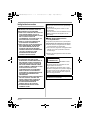 2
2
-
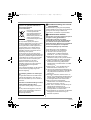 3
3
-
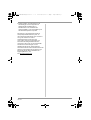 4
4
-
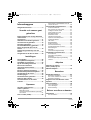 5
5
-
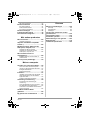 6
6
-
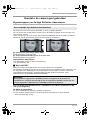 7
7
-
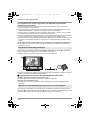 8
8
-
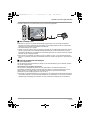 9
9
-
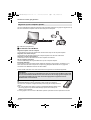 10
10
-
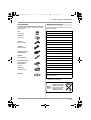 11
11
-
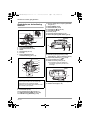 12
12
-
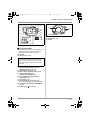 13
13
-
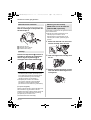 14
14
-
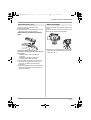 15
15
-
 16
16
-
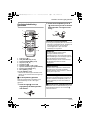 17
17
-
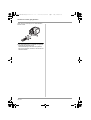 18
18
-
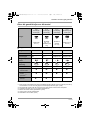 19
19
-
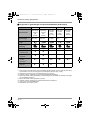 20
20
-
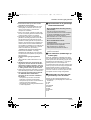 21
21
-
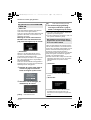 22
22
-
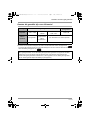 23
23
-
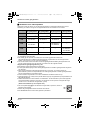 24
24
-
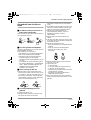 25
25
-
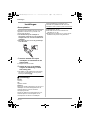 26
26
-
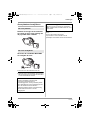 27
27
-
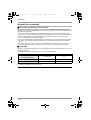 28
28
-
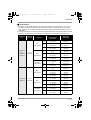 29
29
-
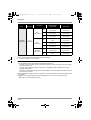 30
30
-
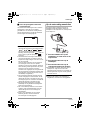 31
31
-
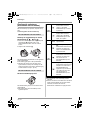 32
32
-
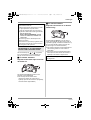 33
33
-
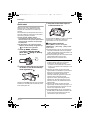 34
34
-
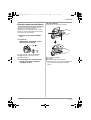 35
35
-
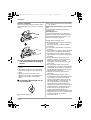 36
36
-
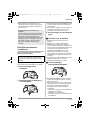 37
37
-
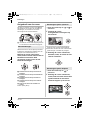 38
38
-
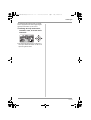 39
39
-
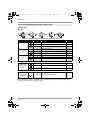 40
40
-
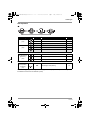 41
41
-
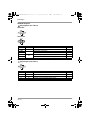 42
42
-
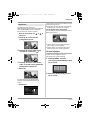 43
43
-
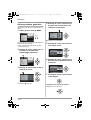 44
44
-
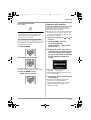 45
45
-
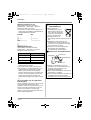 46
46
-
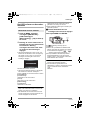 47
47
-
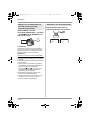 48
48
-
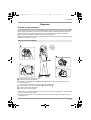 49
49
-
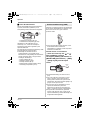 50
50
-
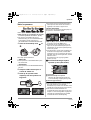 51
51
-
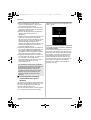 52
52
-
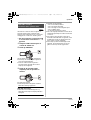 53
53
-
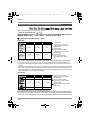 54
54
-
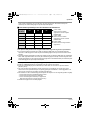 55
55
-
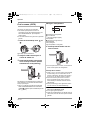 56
56
-
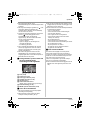 57
57
-
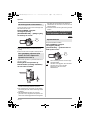 58
58
-
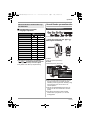 59
59
-
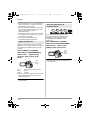 60
60
-
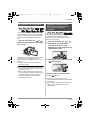 61
61
-
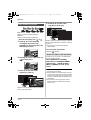 62
62
-
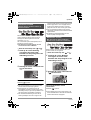 63
63
-
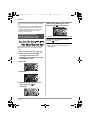 64
64
-
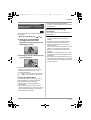 65
65
-
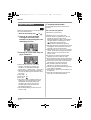 66
66
-
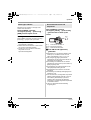 67
67
-
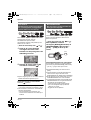 68
68
-
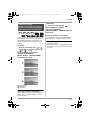 69
69
-
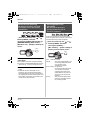 70
70
-
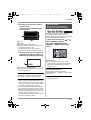 71
71
-
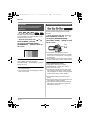 72
72
-
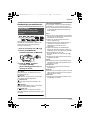 73
73
-
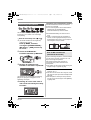 74
74
-
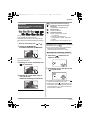 75
75
-
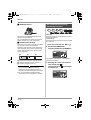 76
76
-
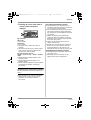 77
77
-
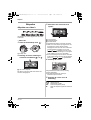 78
78
-
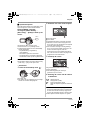 79
79
-
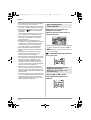 80
80
-
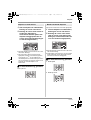 81
81
-
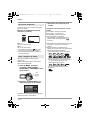 82
82
-
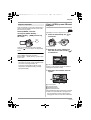 83
83
-
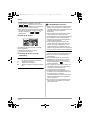 84
84
-
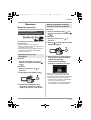 85
85
-
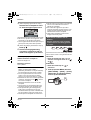 86
86
-
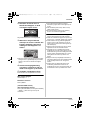 87
87
-
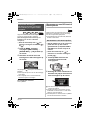 88
88
-
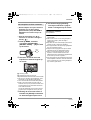 89
89
-
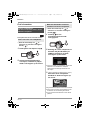 90
90
-
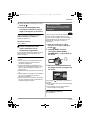 91
91
-
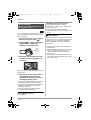 92
92
-
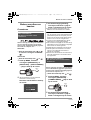 93
93
-
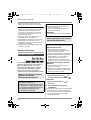 94
94
-
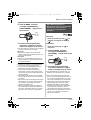 95
95
-
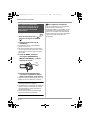 96
96
-
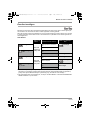 97
97
-
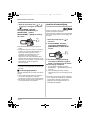 98
98
-
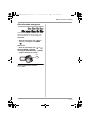 99
99
-
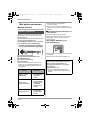 100
100
-
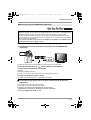 101
101
-
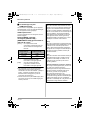 102
102
-
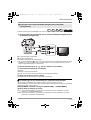 103
103
-
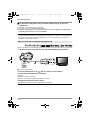 104
104
-
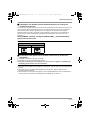 105
105
-
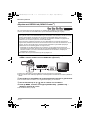 106
106
-
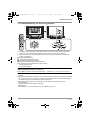 107
107
-
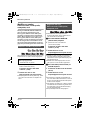 108
108
-
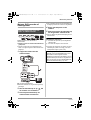 109
109
-
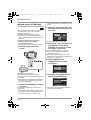 110
110
-
 111
111
-
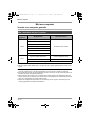 112
112
-
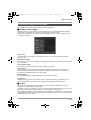 113
113
-
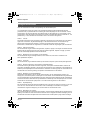 114
114
-
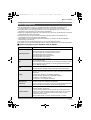 115
115
-
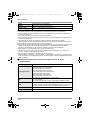 116
116
-
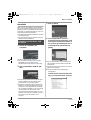 117
117
-
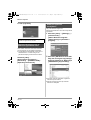 118
118
-
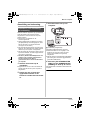 119
119
-
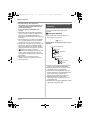 120
120
-
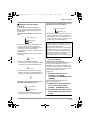 121
121
-
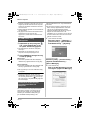 122
122
-
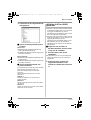 123
123
-
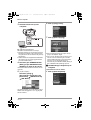 124
124
-
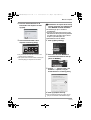 125
125
-
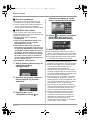 126
126
-
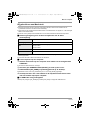 127
127
-
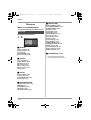 128
128
-
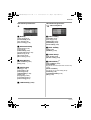 129
129
-
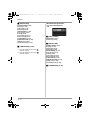 130
130
-
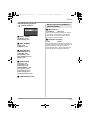 131
131
-
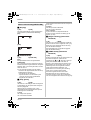 132
132
-
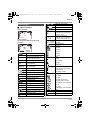 133
133
-
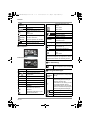 134
134
-
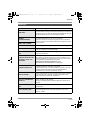 135
135
-
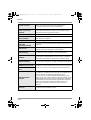 136
136
-
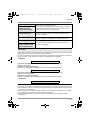 137
137
-
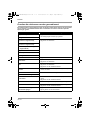 138
138
-
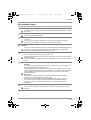 139
139
-
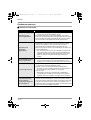 140
140
-
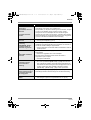 141
141
-
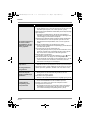 142
142
-
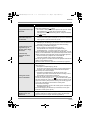 143
143
-
 144
144
-
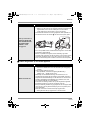 145
145
-
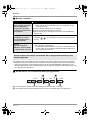 146
146
-
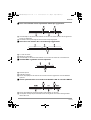 147
147
-
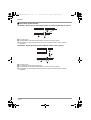 148
148
-
 149
149
-
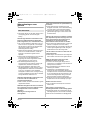 150
150
-
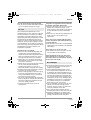 151
151
-
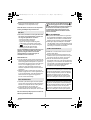 152
152
-
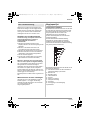 153
153
-
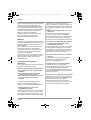 154
154
-
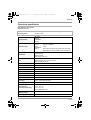 155
155
-
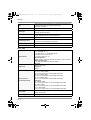 156
156
-
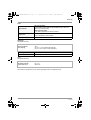 157
157
-
 158
158
-
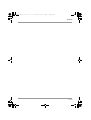 159
159
-
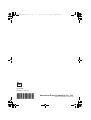 160
160
Panasonic HDC-SX5 de handleiding
- Categorie
- Camcorders
- Type
- de handleiding
- Deze handleiding is ook geschikt voor
Gerelateerde papieren
-
Panasonic HDC-DX1 de handleiding
-
Panasonic VDRM30 Handleiding
-
Panasonic hdc hs300 egk de handleiding
-
Panasonic hdc sd200 full hd sd sdhc camcorder black de handleiding
-
Panasonic HDC-HS9 de handleiding
-
Panasonic HDCSD9 de handleiding
-
Panasonic hdc hs100ebk hd camcorder de handleiding
-
Panasonic hdc sd100eg hd camcorder de handleiding
-
Panasonic HDCTM80EG de handleiding
-
Panasonic DMCFZ8 de handleiding